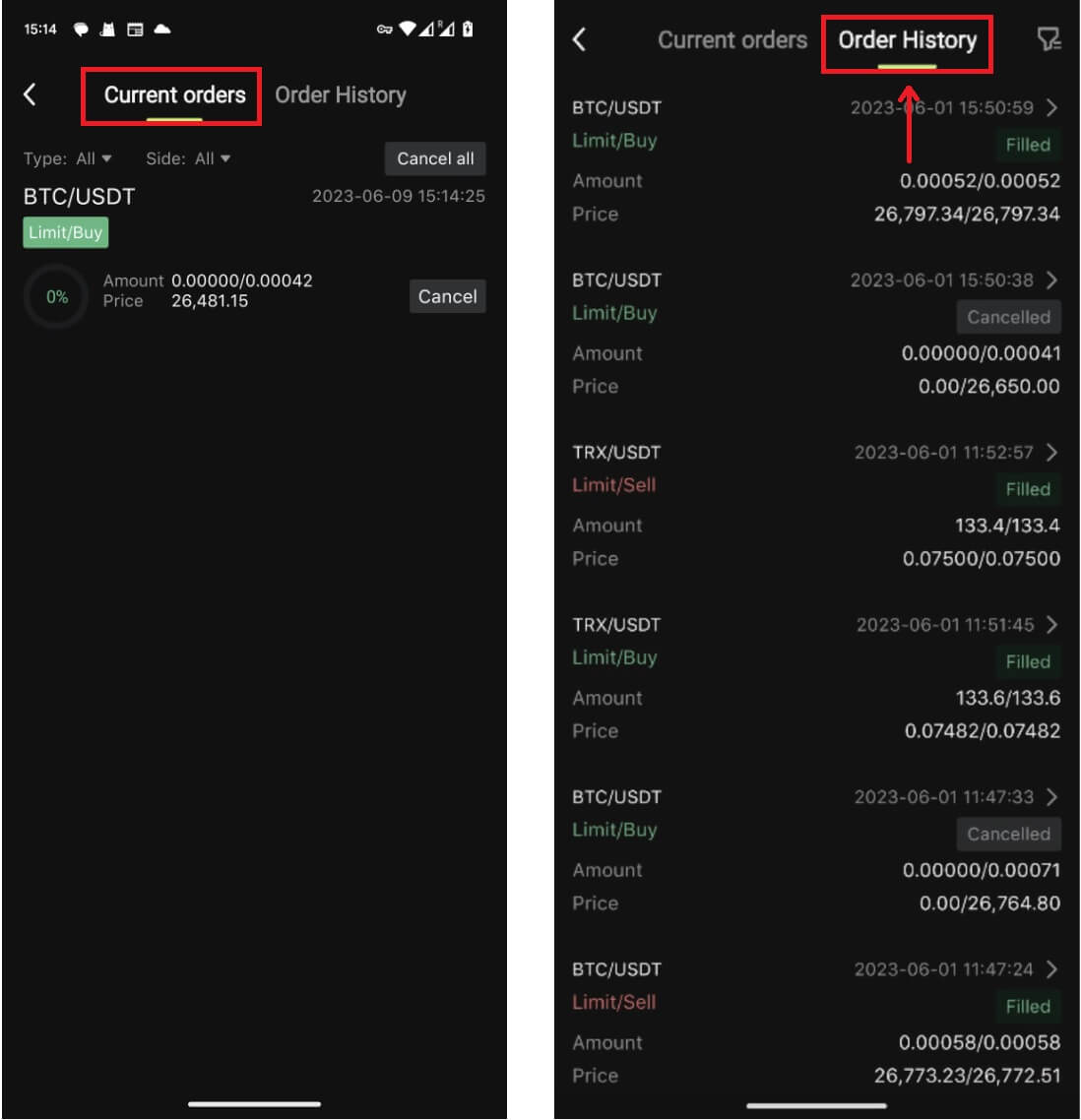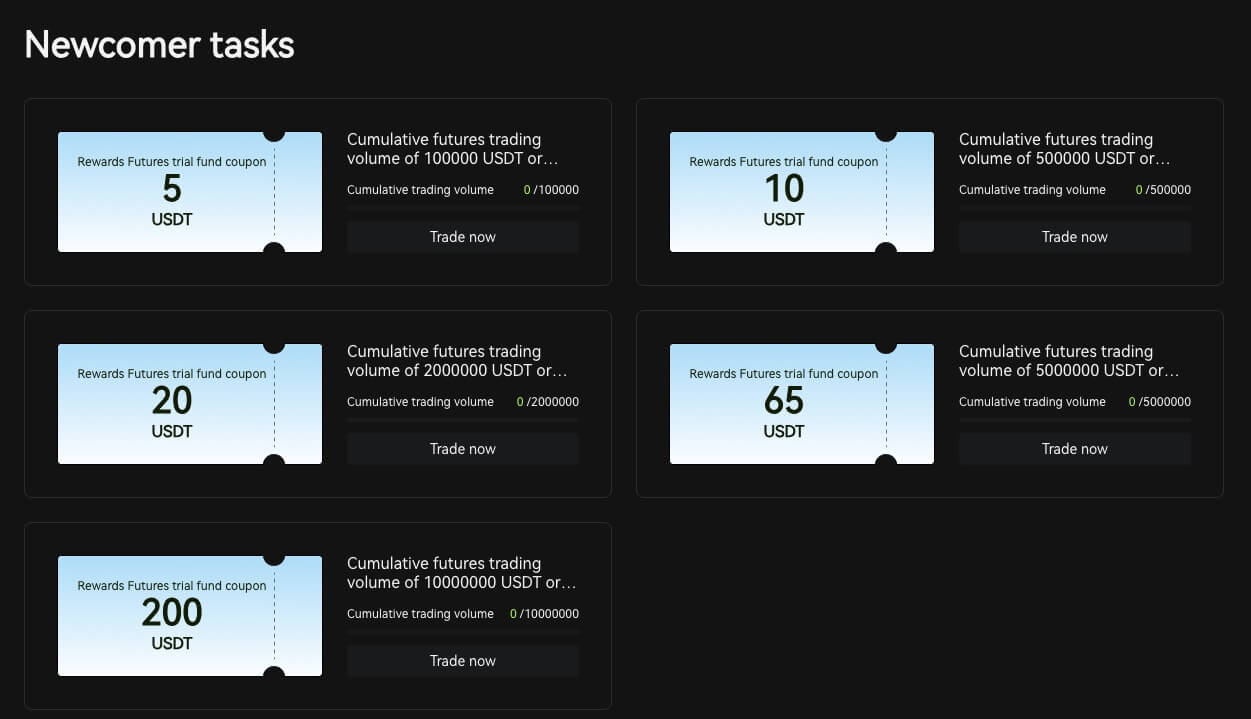Sådan starter du Bitunix-handel i 2024: En trin-for-trin guide til begyndere

Sådan åbner du en konto på Bitunix
Sådan åbner du en Bitunix-konto med telefonnummer eller e-mail
1. Gå til Bitunix og klik på [ Tilmeld dig ]. 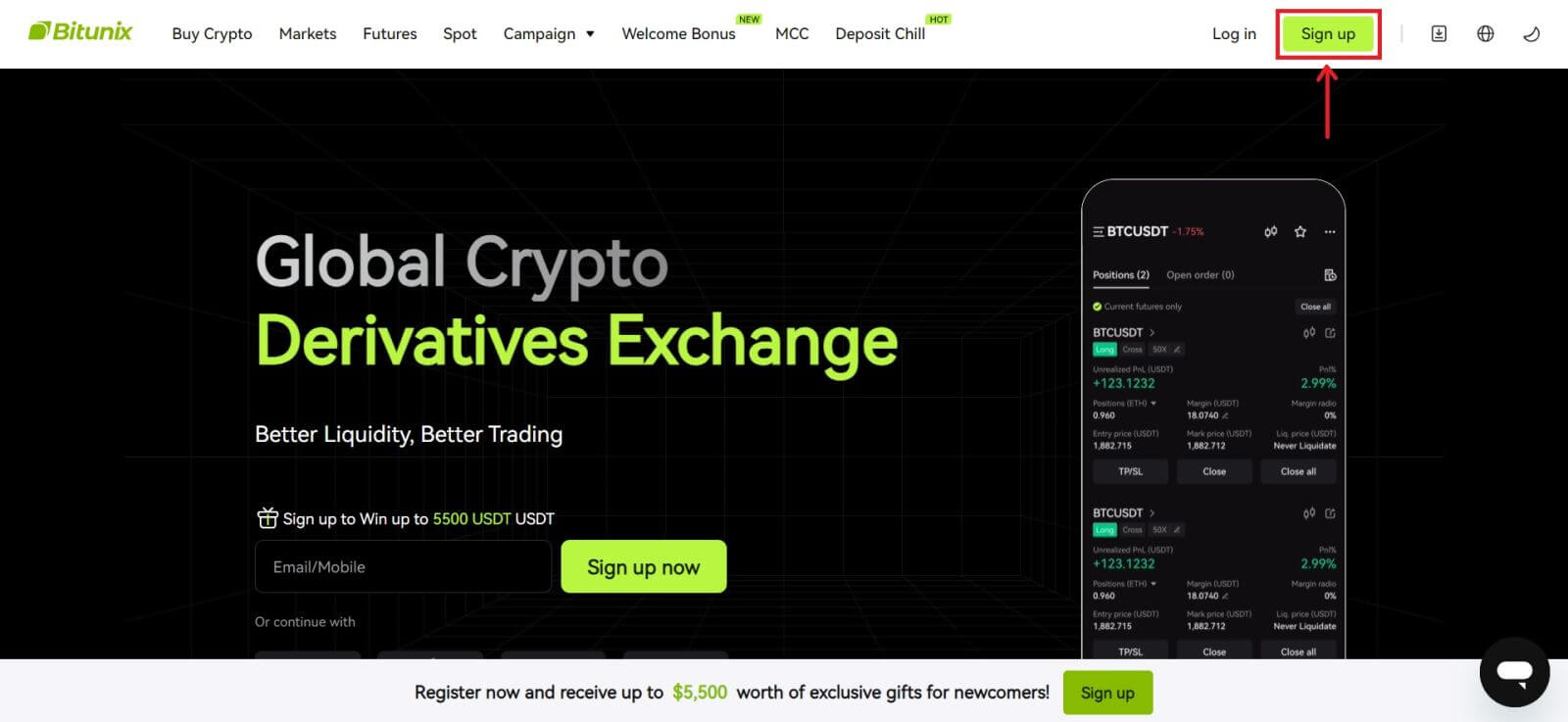 2. Vælg en registreringsmetode. Du kan tilmelde dig med din e-mailadresse, dit telefonnummer, Google eller Apple. (Facebook og X er i øjeblikket ikke tilgængelige for denne app).
2. Vælg en registreringsmetode. Du kan tilmelde dig med din e-mailadresse, dit telefonnummer, Google eller Apple. (Facebook og X er i øjeblikket ikke tilgængelige for denne app). 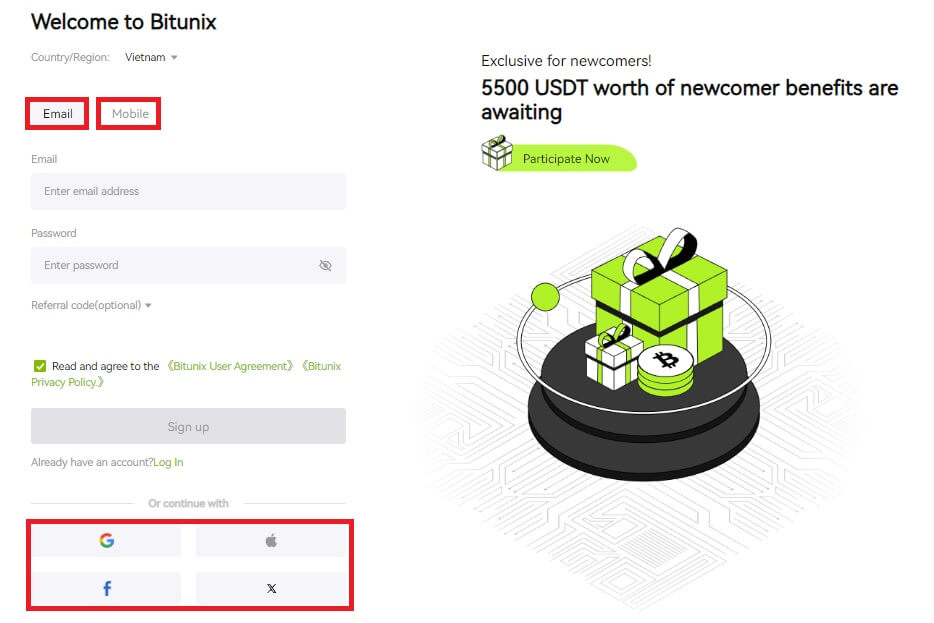 3. Vælg [E-mail] eller [Telefonnummer], og indtast din e-mail-adresse/telefonnummer. Opret derefter en sikker adgangskode til din konto.
3. Vælg [E-mail] eller [Telefonnummer], og indtast din e-mail-adresse/telefonnummer. Opret derefter en sikker adgangskode til din konto.
Bemærk:
Din adgangskode skal indeholde 8-20 tegn med store bogstaver, små bogstaver og tal.
Læs og accepter servicevilkårene og privatlivspolitikken, og klik derefter på [Tilmeld]. 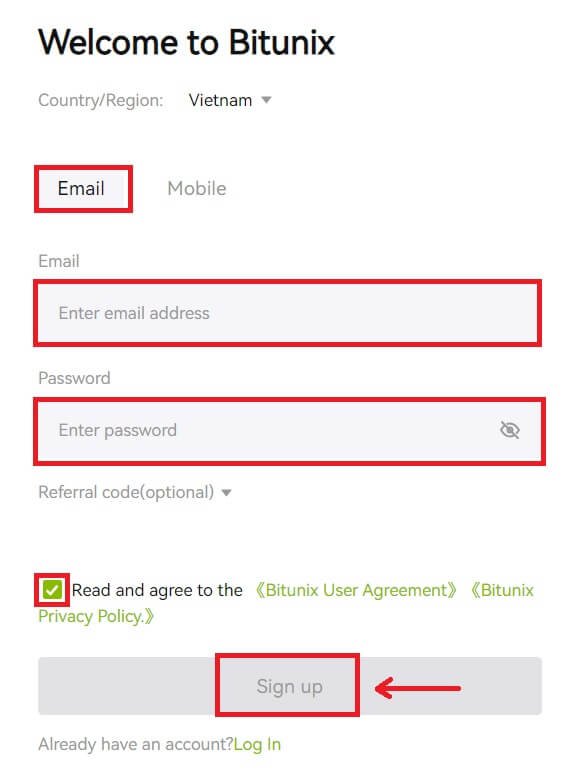
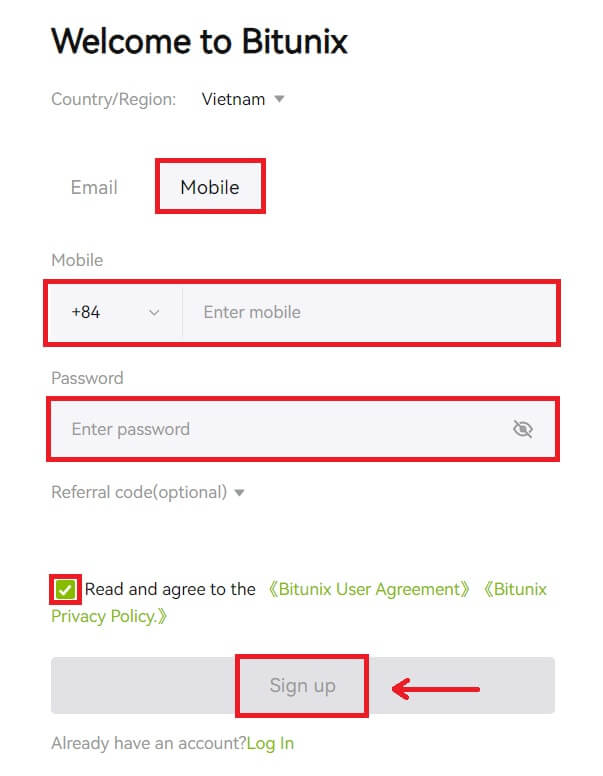 4. Gennemfør bekræftelsesprocessen, og du vil modtage en 6-cifret bekræftelseskode i din e-mail eller telefon. Indtast koden, og klik på [Access Bitunix].
4. Gennemfør bekræftelsesprocessen, og du vil modtage en 6-cifret bekræftelseskode i din e-mail eller telefon. Indtast koden, og klik på [Access Bitunix]. 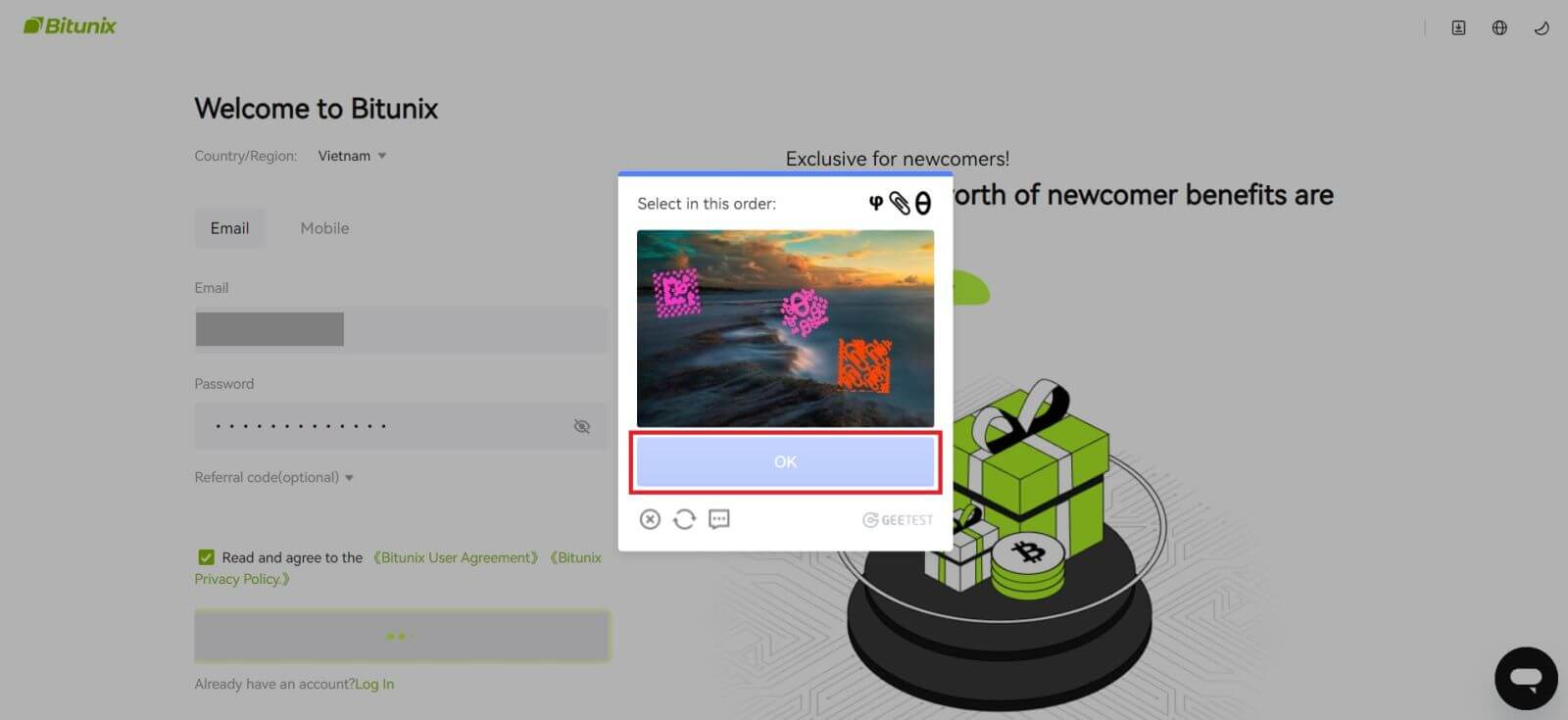
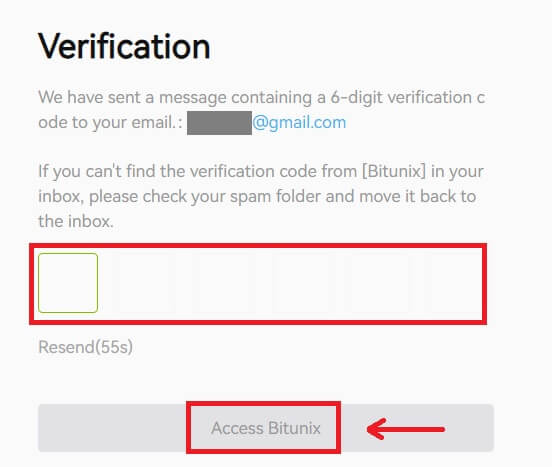
5. Tillykke, du har registreret dig på Bitunix. 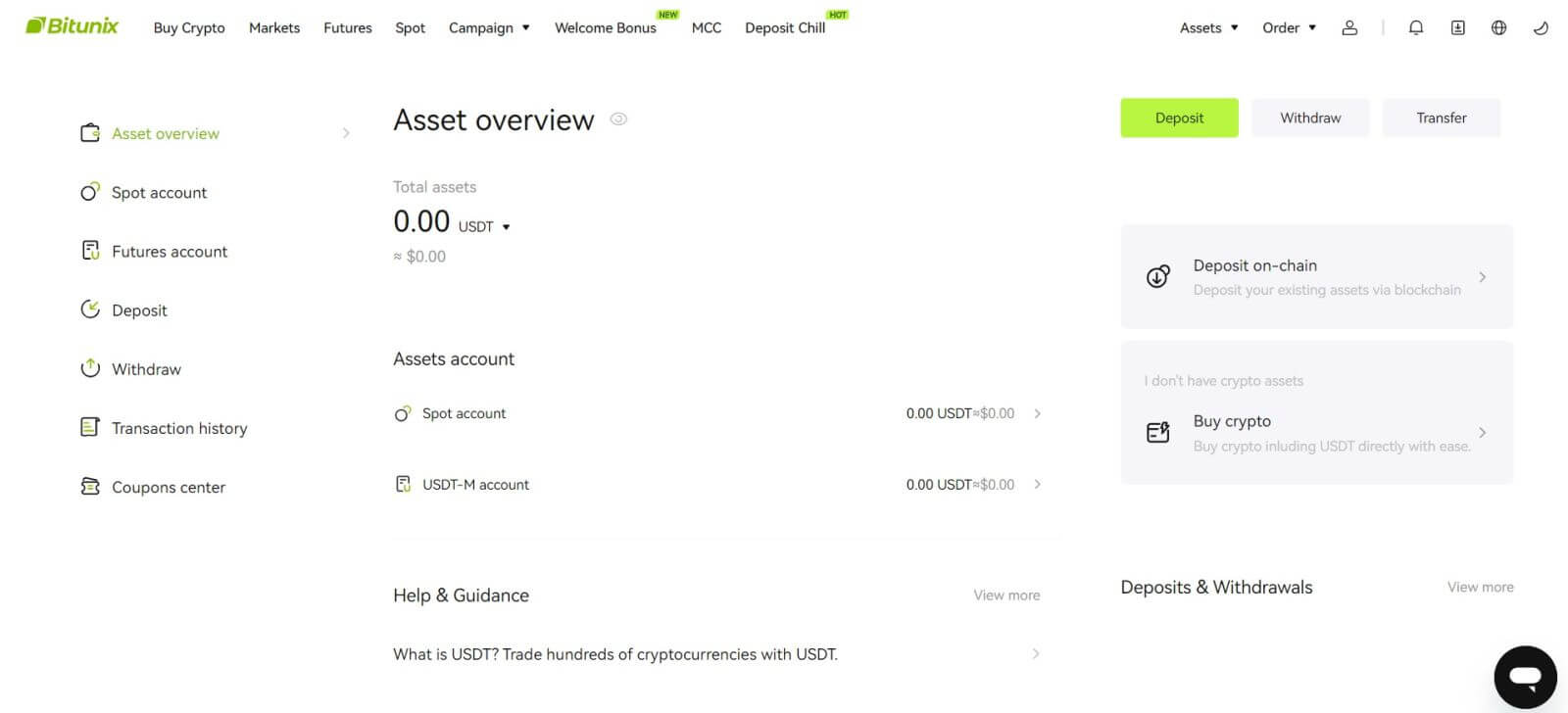
Sådan åbner du en Bitunix-konto hos Apple
1. Alternativt kan du tilmelde dig ved hjælp af Single Sign-On med din Apple-konto ved at besøge Bitunix og klikke på [ Tilmeld ]. 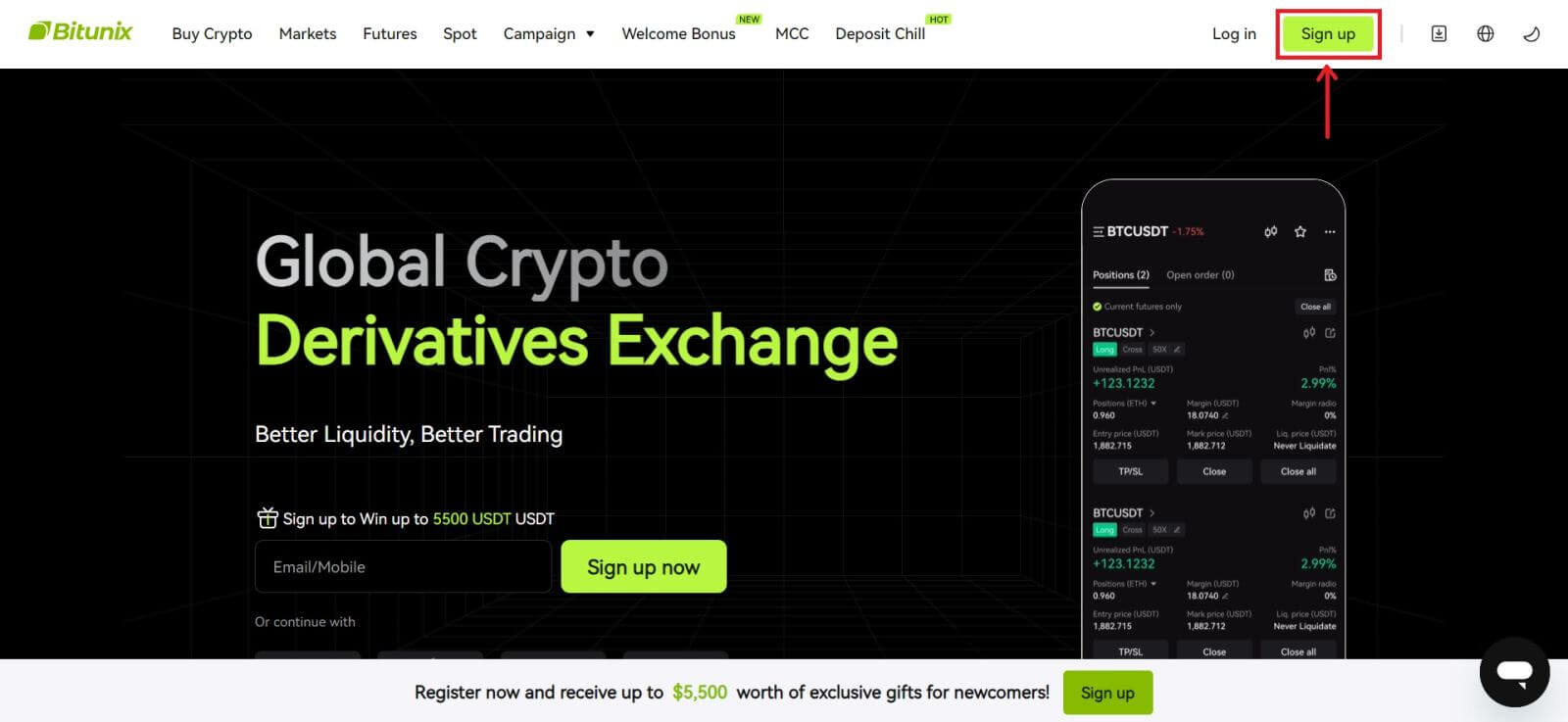 2. Vælg [Apple], et pop op-vindue vises, og du vil blive bedt om at logge ind på Bitunix ved hjælp af din Apple-konto.
2. Vælg [Apple], et pop op-vindue vises, og du vil blive bedt om at logge ind på Bitunix ved hjælp af din Apple-konto. 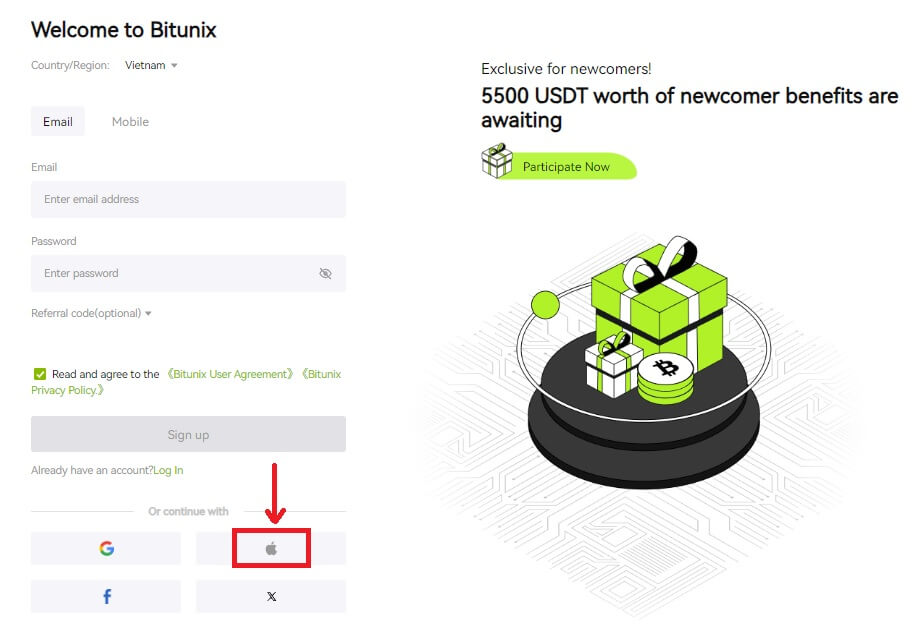 3. Indtast dit Apple-id og din adgangskode for at logge på Bitunix.
3. Indtast dit Apple-id og din adgangskode for at logge på Bitunix. 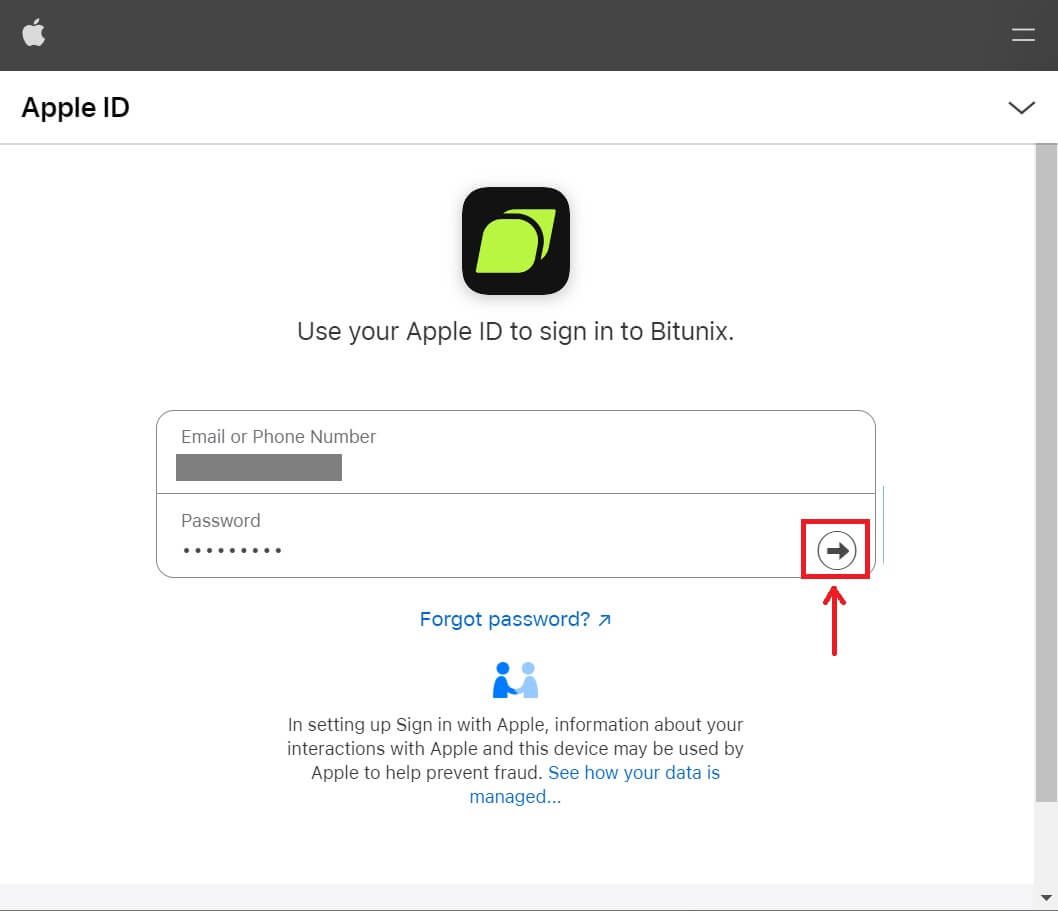 Klik på [Fortsæt], og indtast bekræftelseskoden.
Klik på [Fortsæt], og indtast bekræftelseskoden. 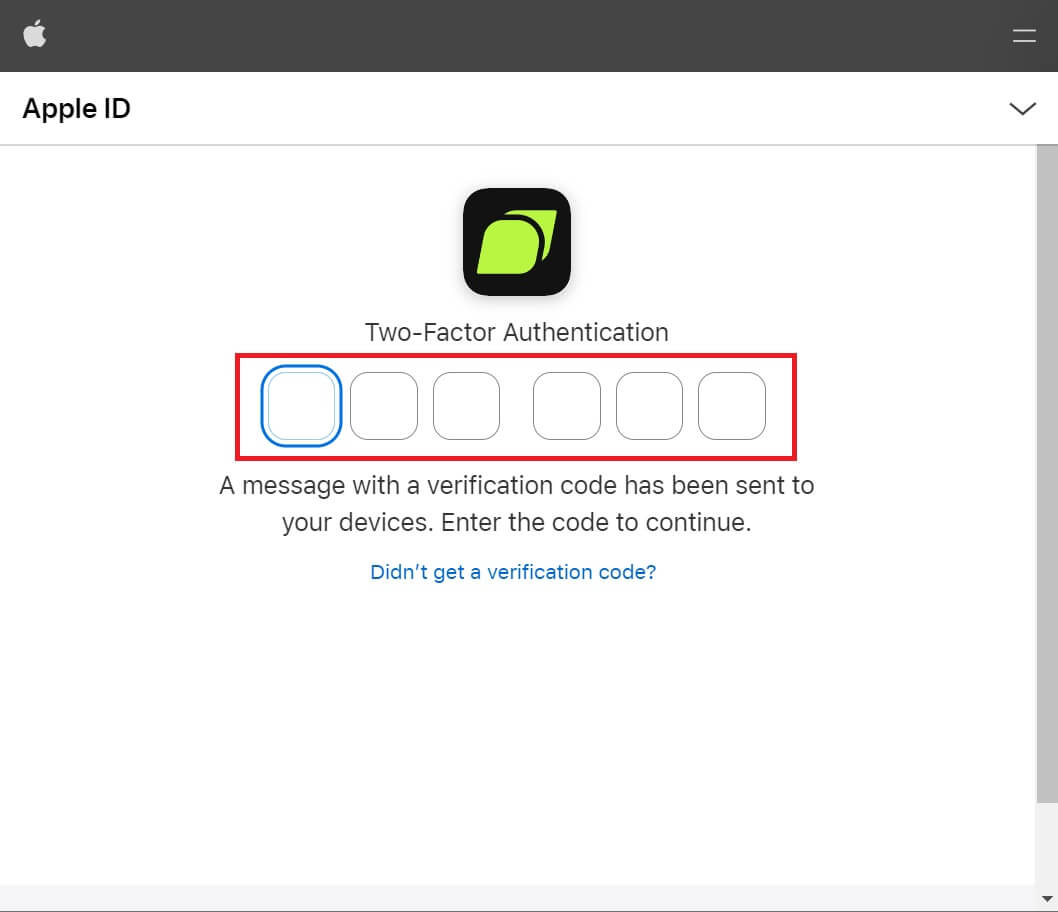 4. Når du har logget ind, vil du blive omdirigeret til Bitunix-webstedet. Udfyld dine oplysninger, læs og accepter servicevilkårene og privatlivspolitikken, og klik derefter på [Tilmeld].
4. Når du har logget ind, vil du blive omdirigeret til Bitunix-webstedet. Udfyld dine oplysninger, læs og accepter servicevilkårene og privatlivspolitikken, og klik derefter på [Tilmeld]. 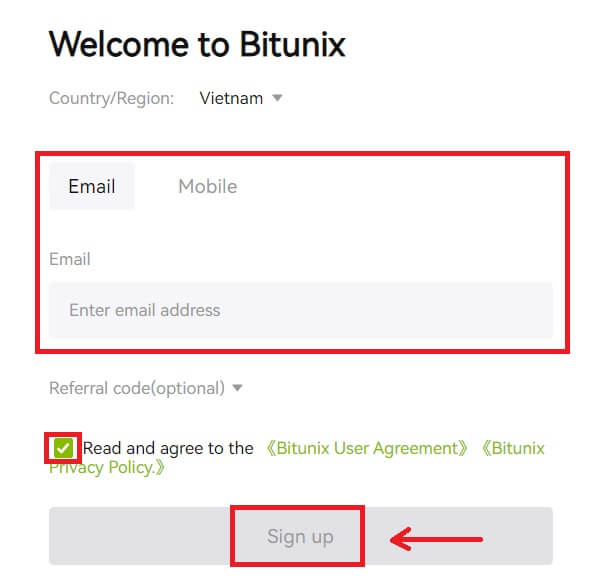
5. Tillykke! Du har oprettet en Bitunix-konto. 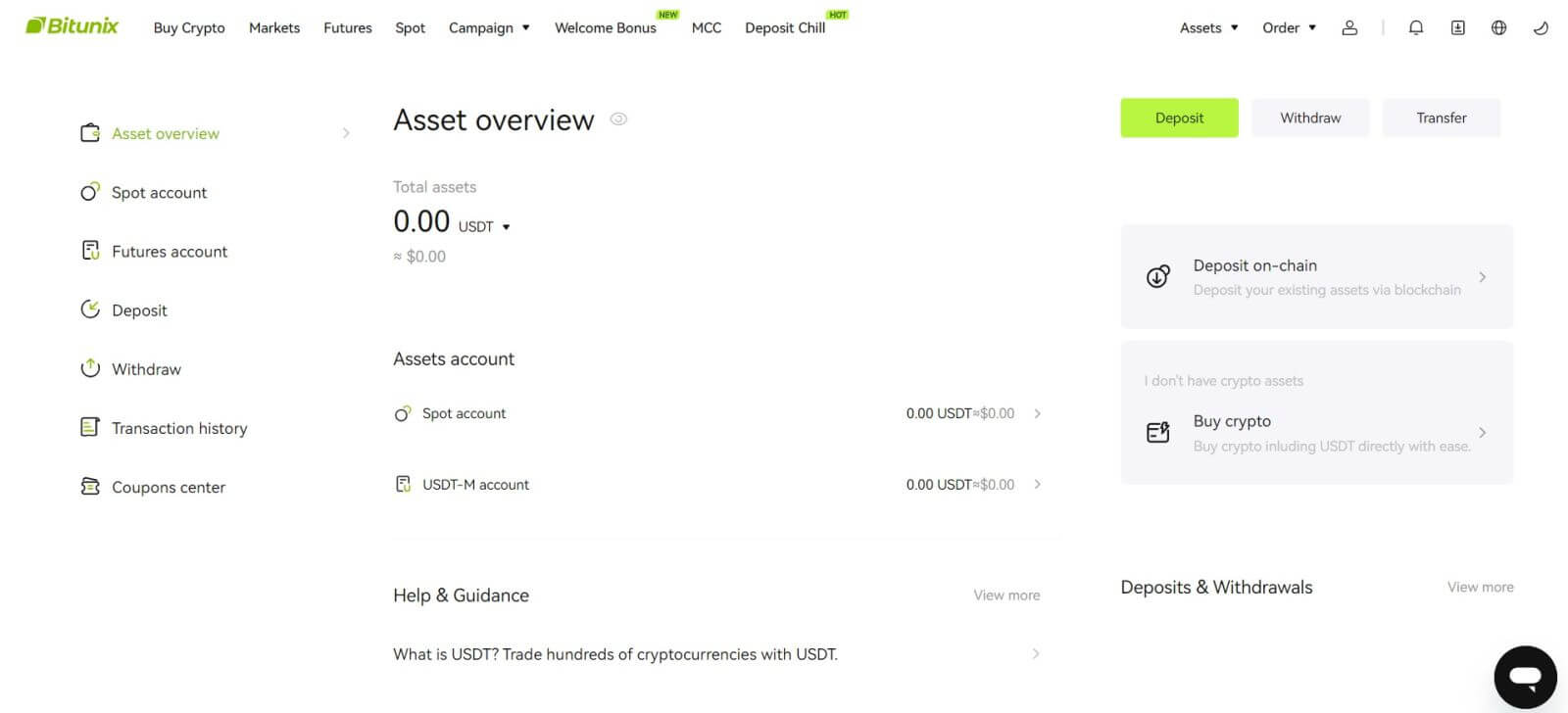
Sådan åbner du en Bitunix-konto med Gmail
Desuden kan du oprette en Bitunix-konto via Gmail. Hvis du ønsker at gøre det, skal du følge disse trin:
1. For det første skal du gå over til Bitunix og klikke på [ Tilmeld dig ]. 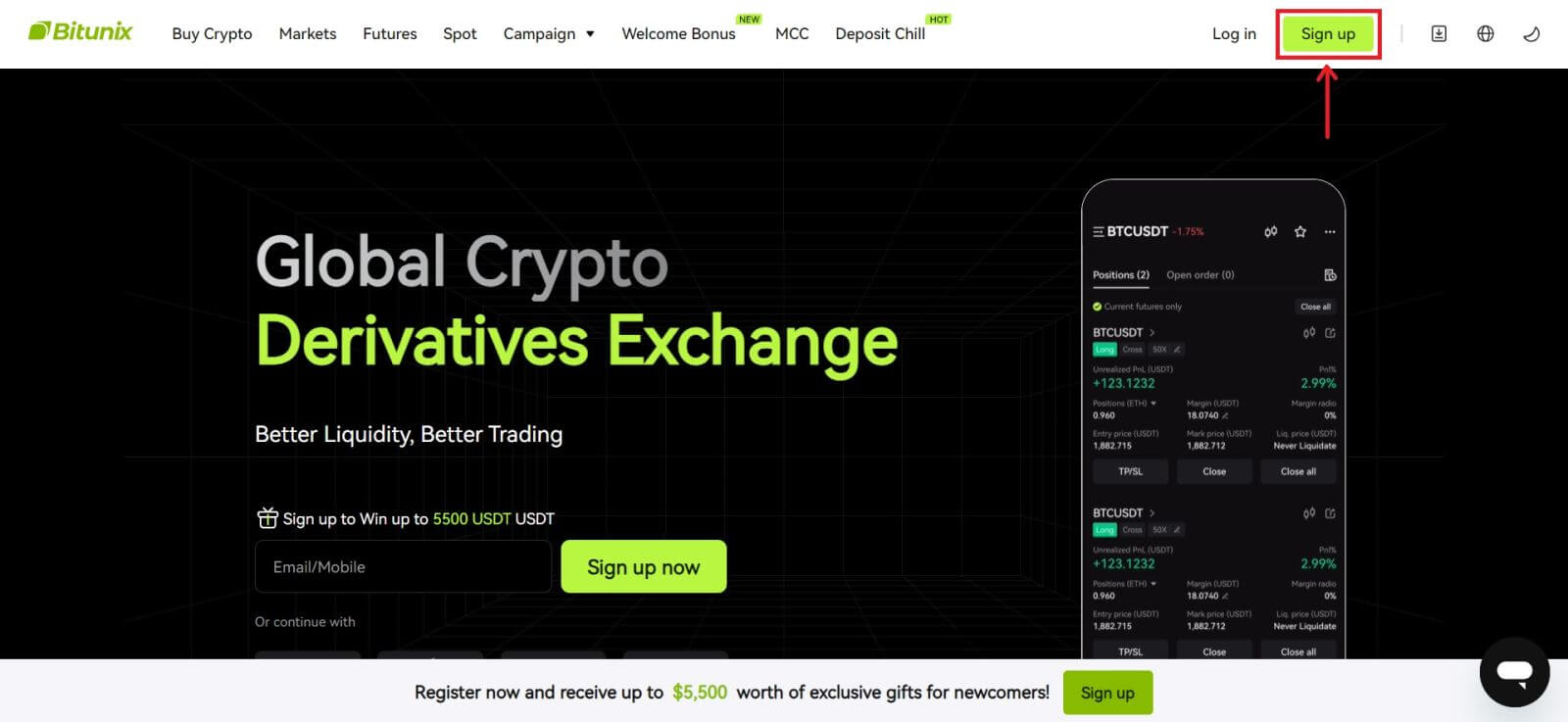 2. Klik på knappen [Google].
2. Klik på knappen [Google]. 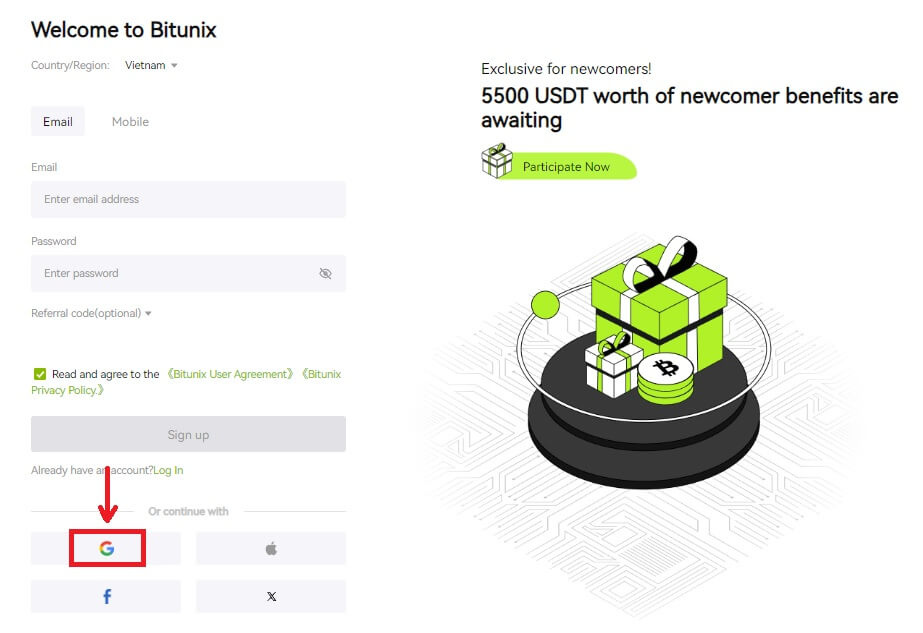 3. Et login-vindue åbnes, hvor du enten kan vælge en eksisterende konto eller [Brug en anden konto].
3. Et login-vindue åbnes, hvor du enten kan vælge en eksisterende konto eller [Brug en anden konto]. 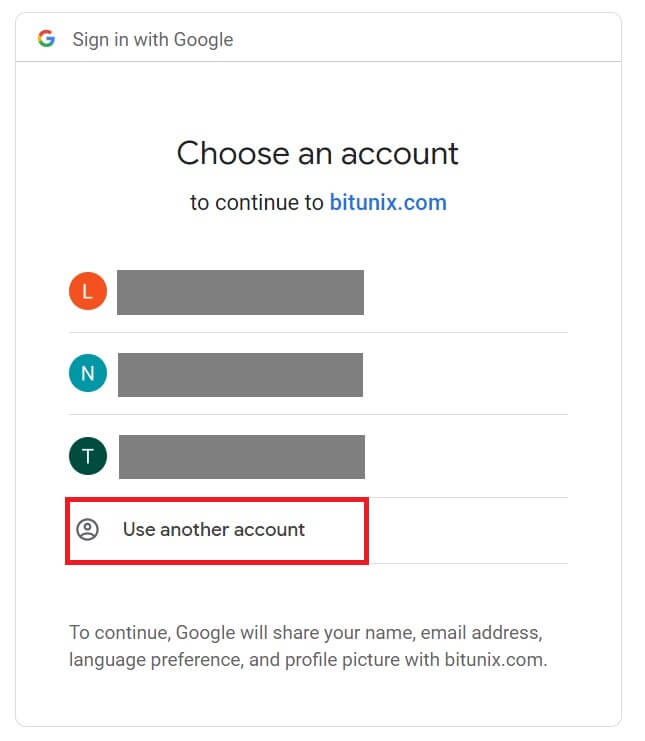
4. Indtast din e-mail og adgangskode, og klik derefter på [Næste]. 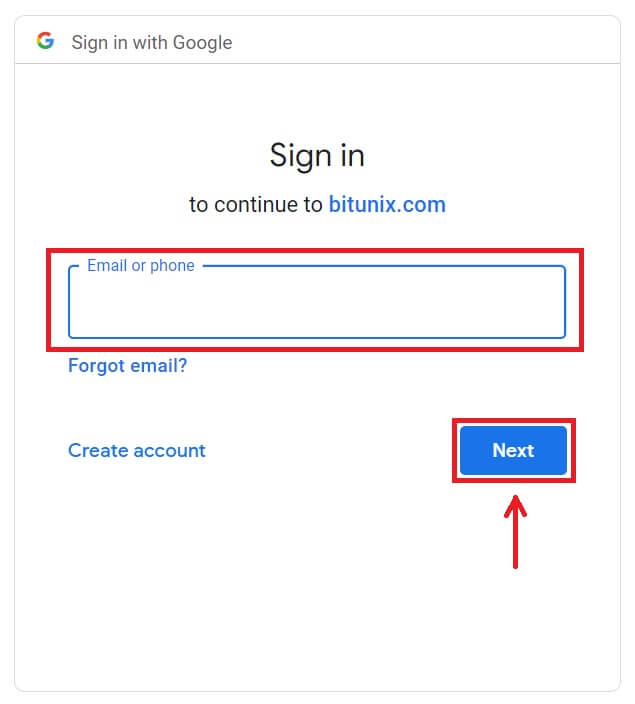
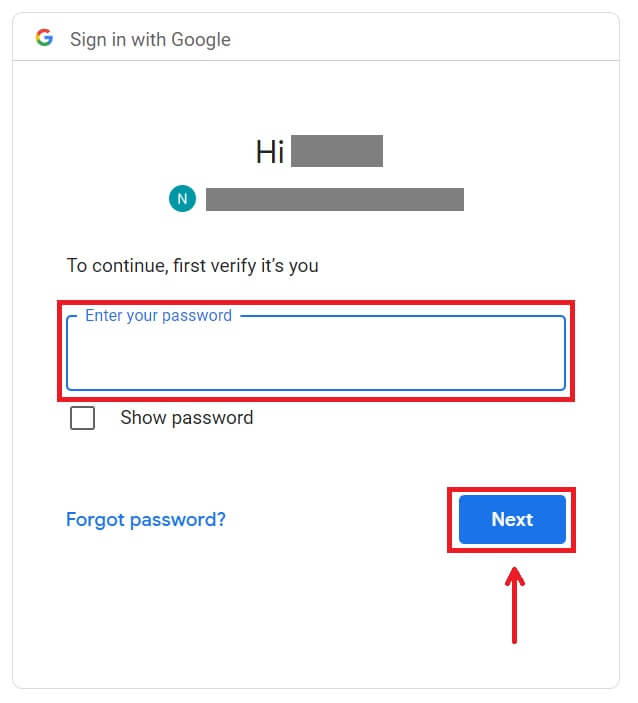 Bekræft brugen af kontoen ved at klikke på [Fortsæt].
Bekræft brugen af kontoen ved at klikke på [Fortsæt]. 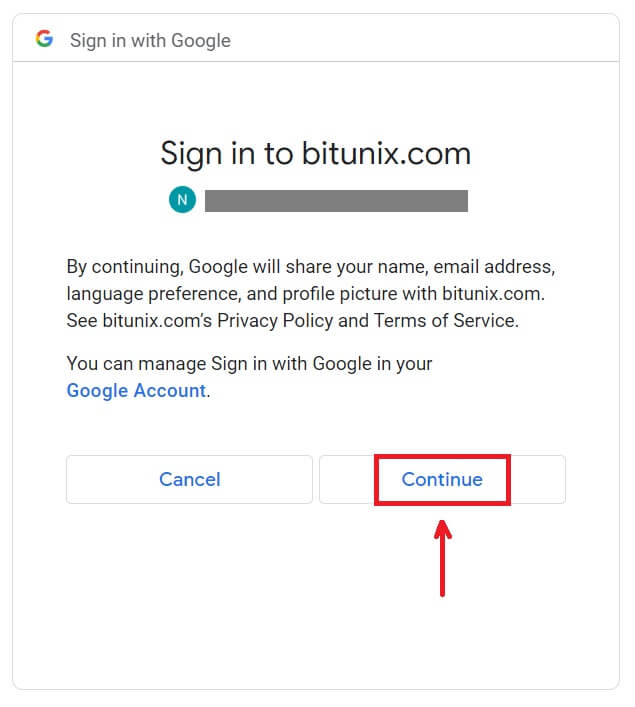 5. Udfyld dine oplysninger for at oprette en ny konto. Derefter [Tilmeld dig].
5. Udfyld dine oplysninger for at oprette en ny konto. Derefter [Tilmeld dig]. 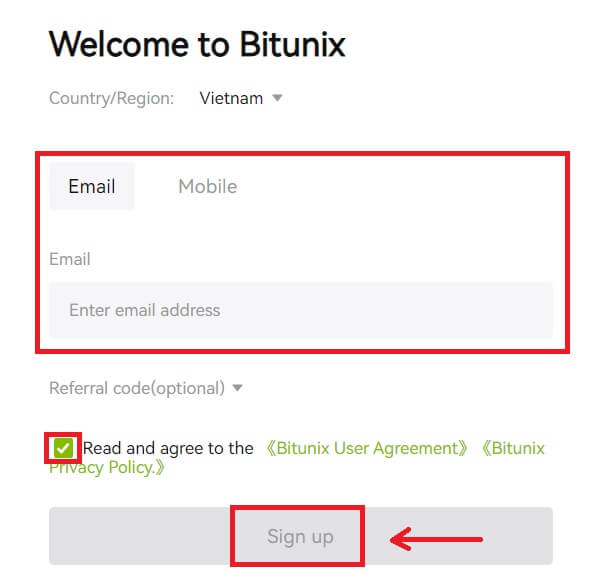 6. Tillykke! Du har oprettet en Bitunix-konto.
6. Tillykke! Du har oprettet en Bitunix-konto. 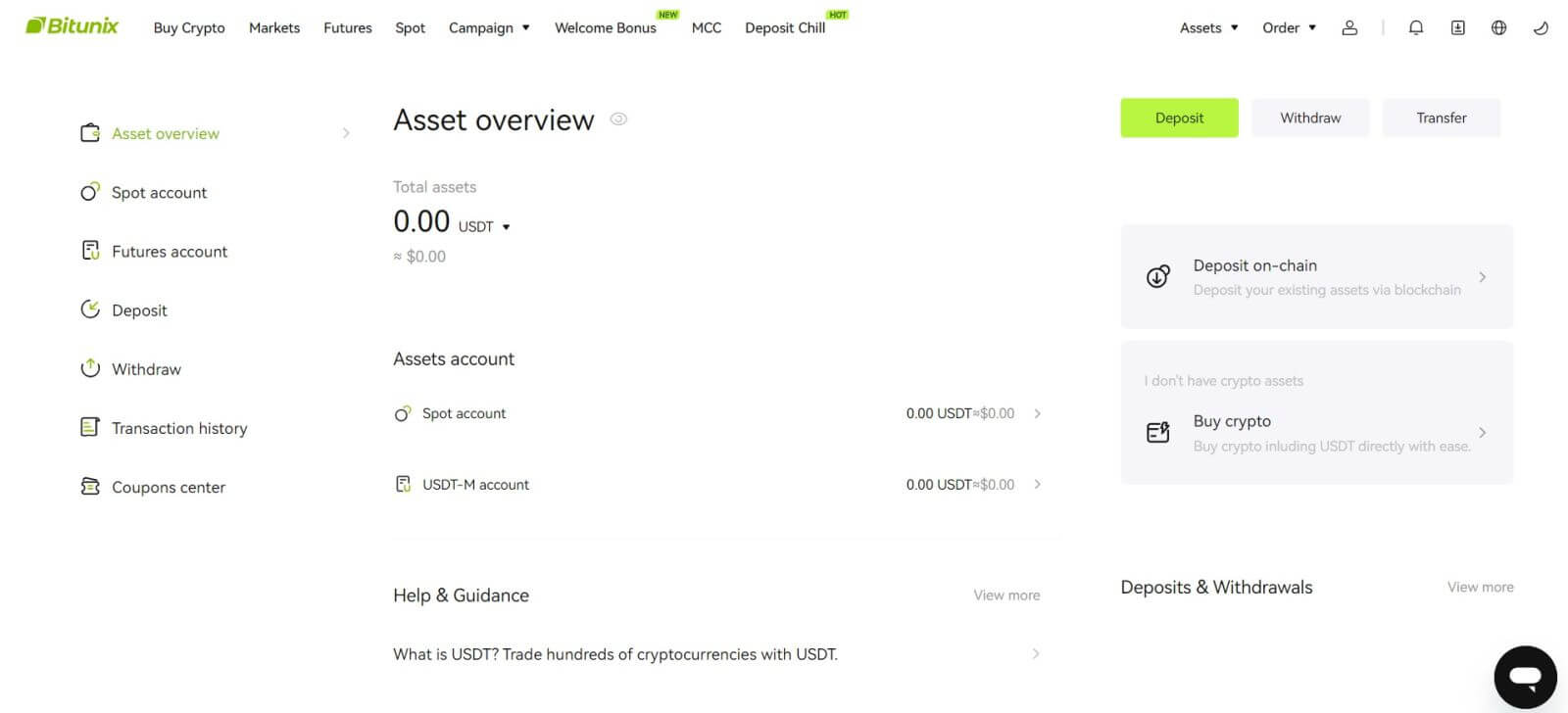
Sådan åbner du en konto på Bitunix-appen
Du kan nemt tilmelde dig en Bitunix-konto med din e-mailadresse, telefonnummer eller din Apple/Google-konto på Bitunix-appen med et par tryk.
1. Download Bitunix-appen og klik på [ Login/Sign up ]. 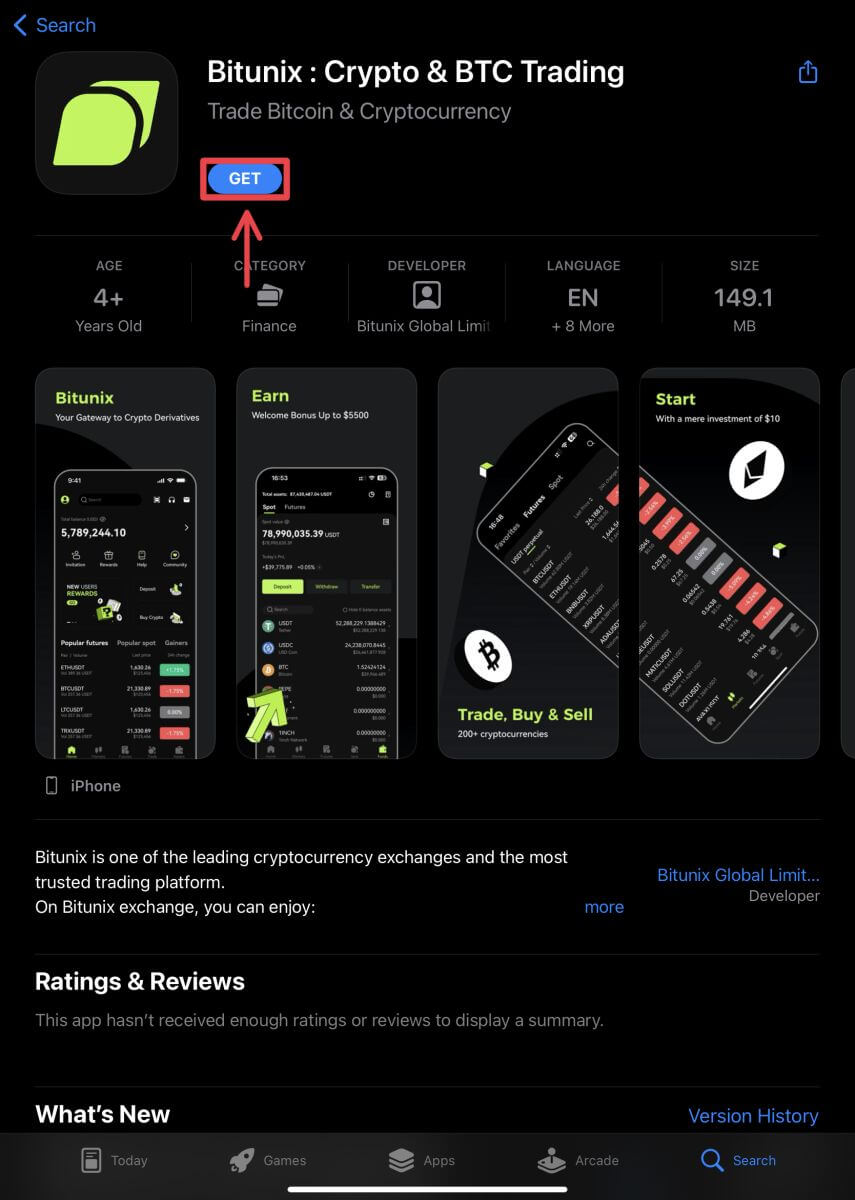
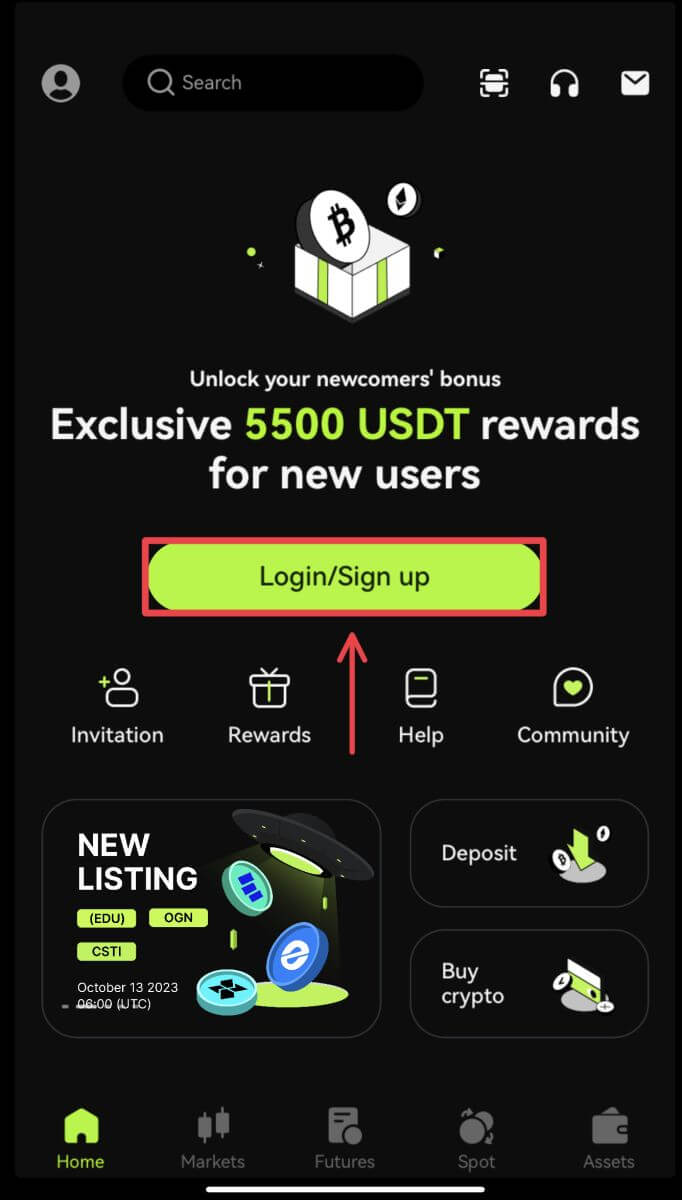 2. Vælg en registreringsmetode. Muligheden for at tilmelde dig ved hjælp af Facebook og X (Twitter) er i øjeblikket ikke tilgængelig.
2. Vælg en registreringsmetode. Muligheden for at tilmelde dig ved hjælp af Facebook og X (Twitter) er i øjeblikket ikke tilgængelig. 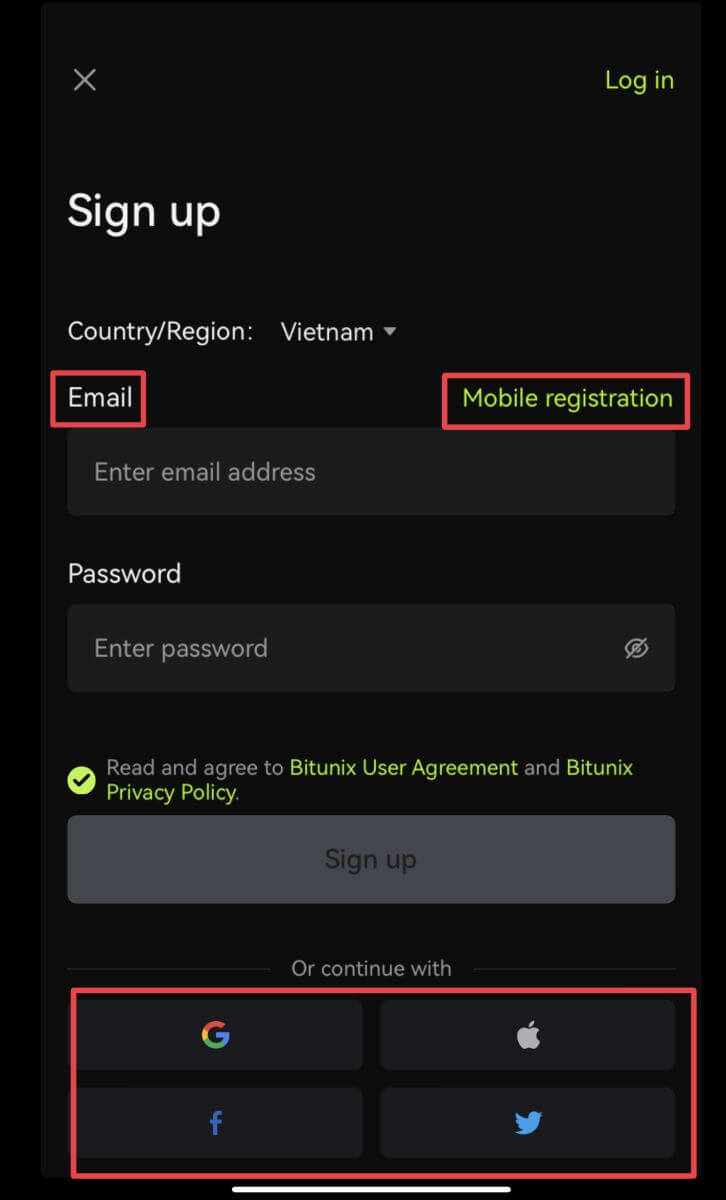
Tilmeld dig med din e-mail/telefonnummer:
3. Vælg [E-mail] eller [Mobilregistrering], og indtast din e-mailadresse/telefonnummer og adgangskode.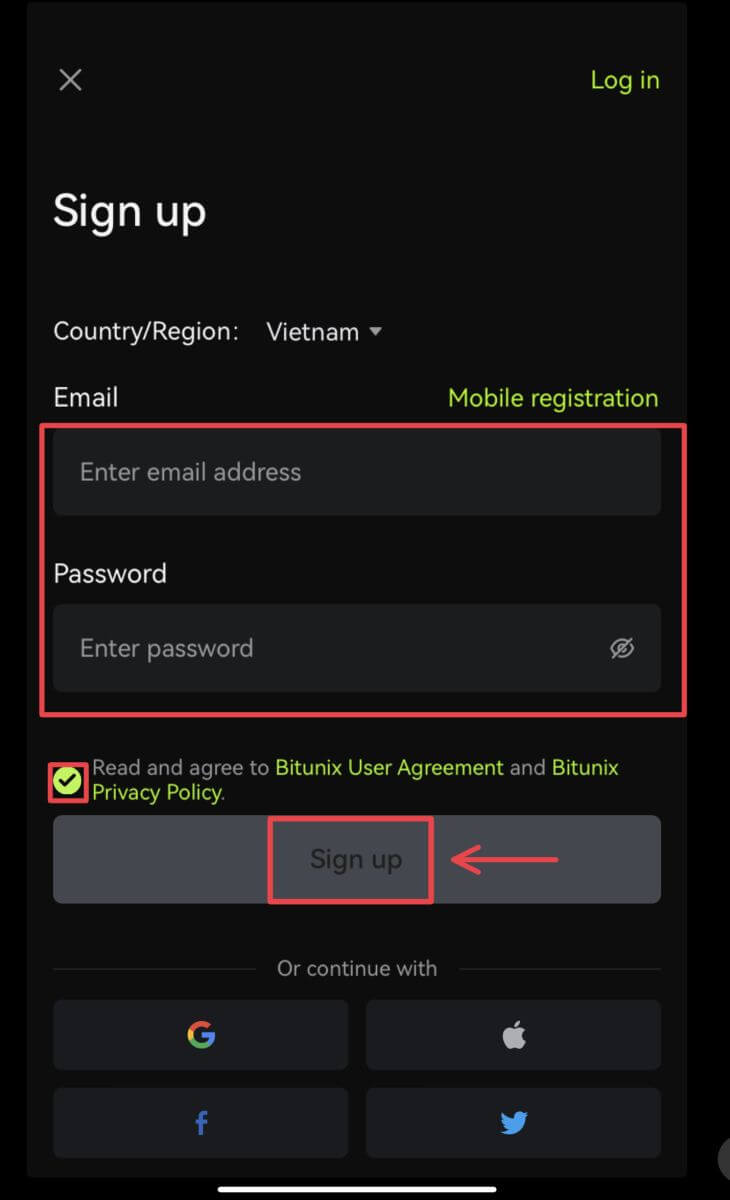 Bemærk:
Bemærk:
Dit kodeord skal indeholde mindst 8 tegn, inklusive et stort bogstav og et tal.
Læs og accepter servicevilkårene og privatlivspolitikken, og tryk derefter på [Tilmeld].
4. Fuldfør verifikationsprocessen. Du vil derefter modtage en 6-cifret bekræftelseskode på din e-mail eller telefon. Indtast koden, og tryk på [Access Bitunix]. 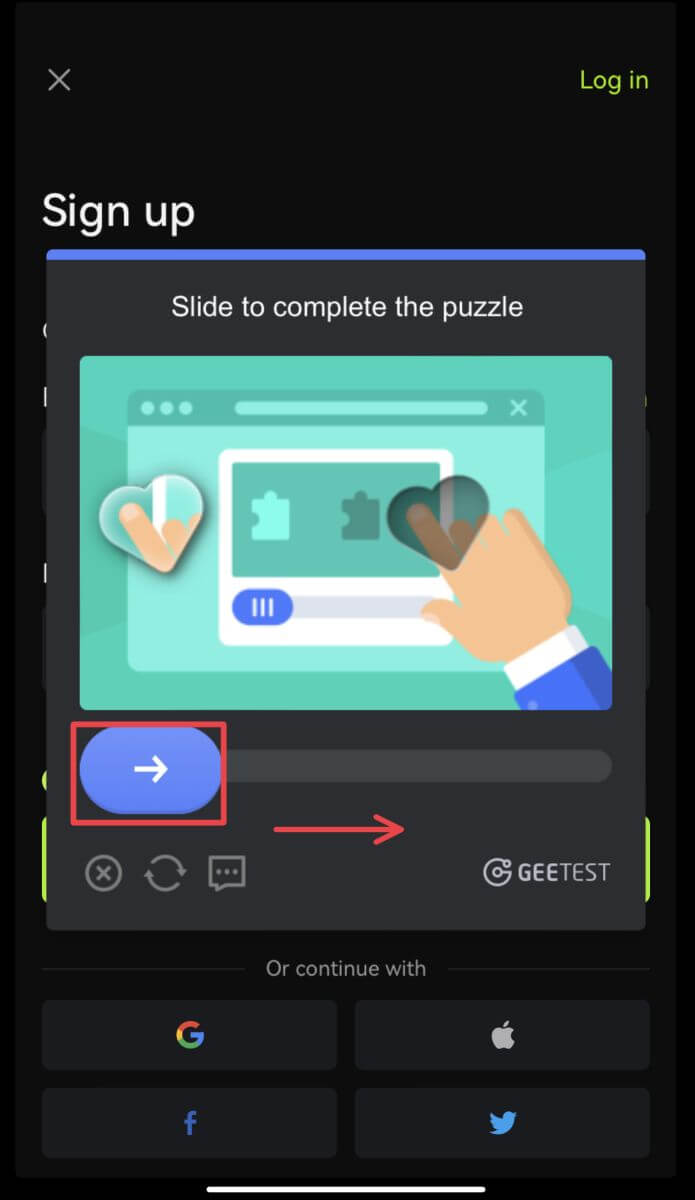
 5. Tillykke! Du har oprettet en Bitunix-konto.
5. Tillykke! Du har oprettet en Bitunix-konto. 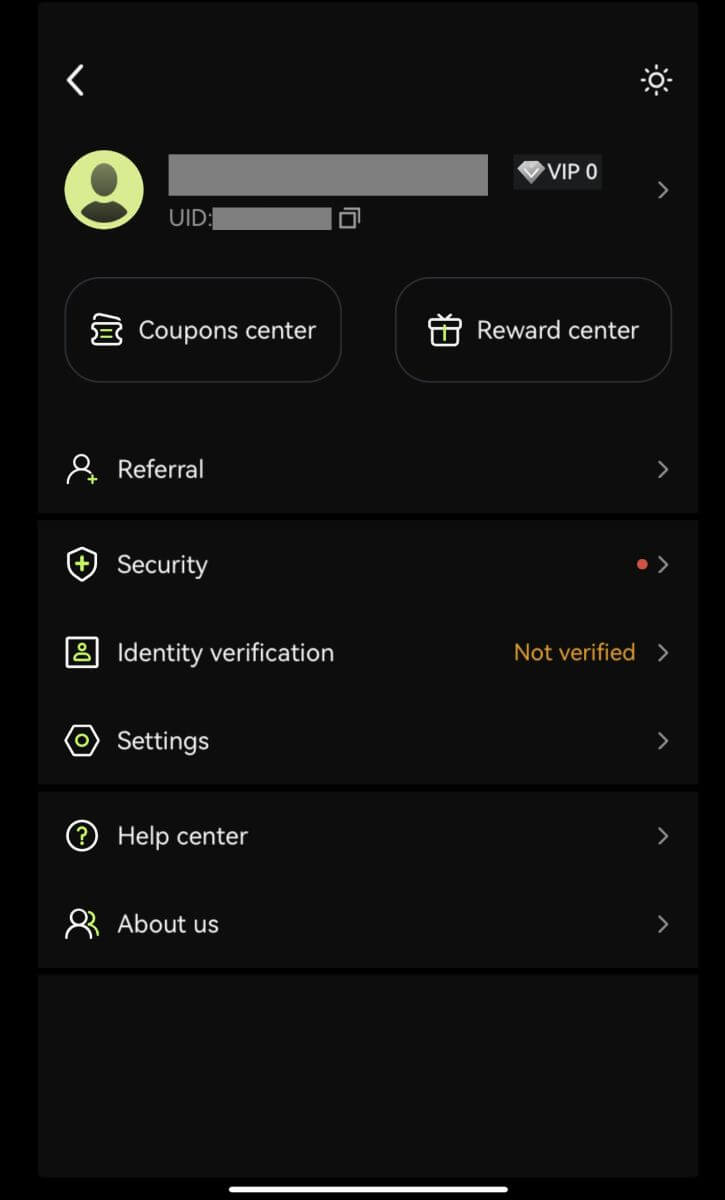
Tilmeld dig med din Google-konto
3. Vælg [Google]. Du vil blive bedt om at logge ind på Bitunix ved hjælp af din Google-konto. Tryk på [Fortsæt]. 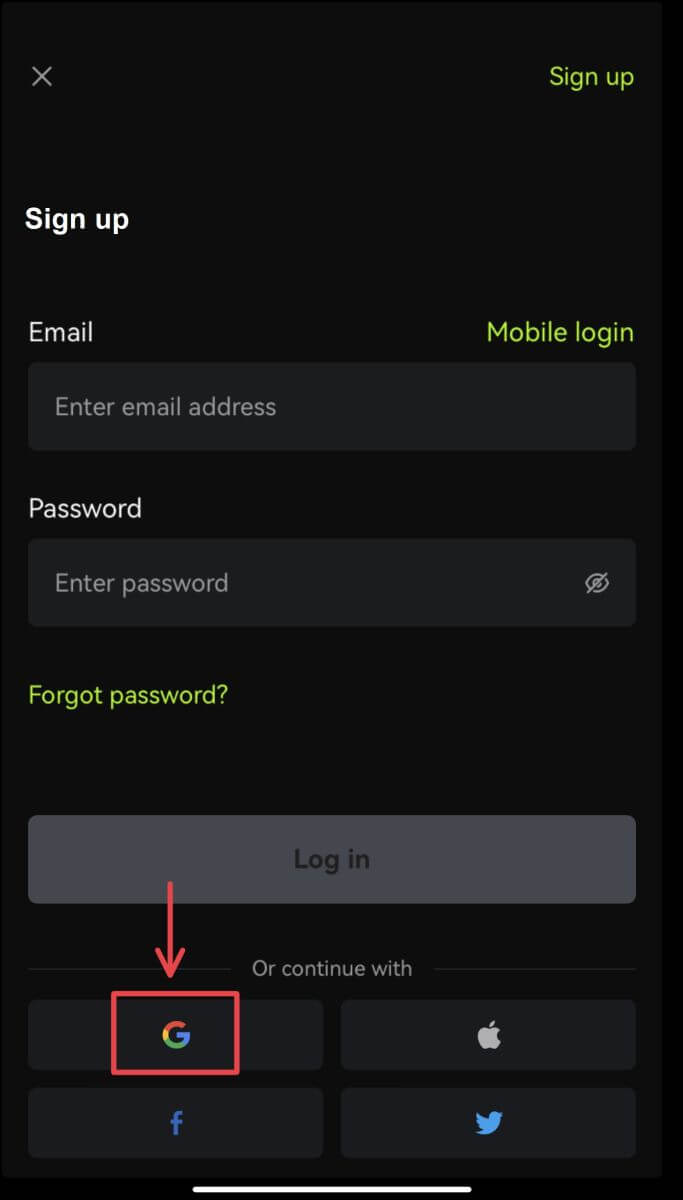
 4. Vælg din foretrukne konto.
4. Vælg din foretrukne konto. 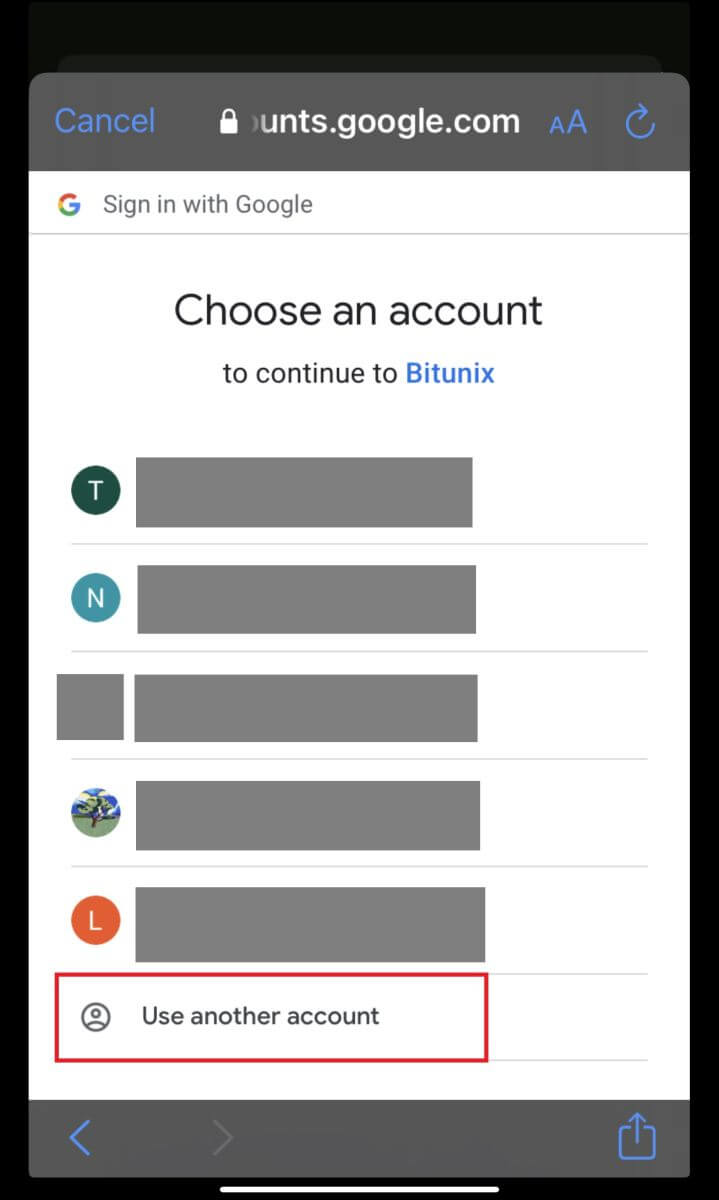 5. Klik på [Opret en ny Bitunix-konto] og udfyld dine oplysninger. Accepter vilkårene og klik på [Tilmeld].
5. Klik på [Opret en ny Bitunix-konto] og udfyld dine oplysninger. Accepter vilkårene og klik på [Tilmeld]. 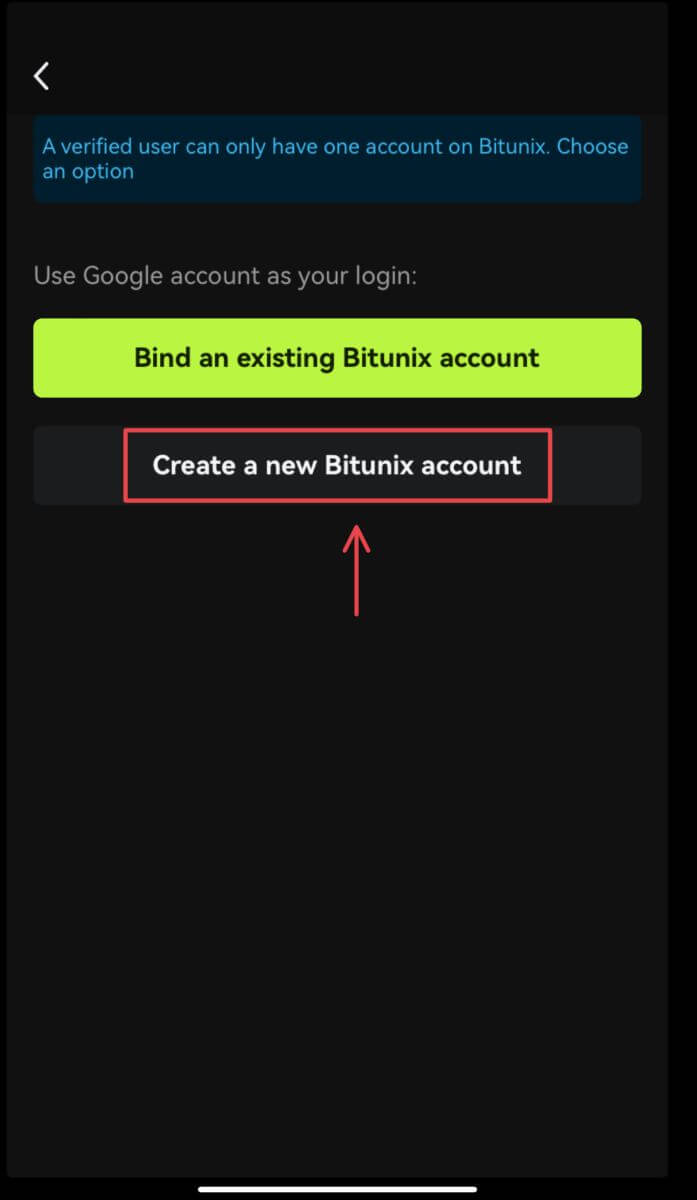
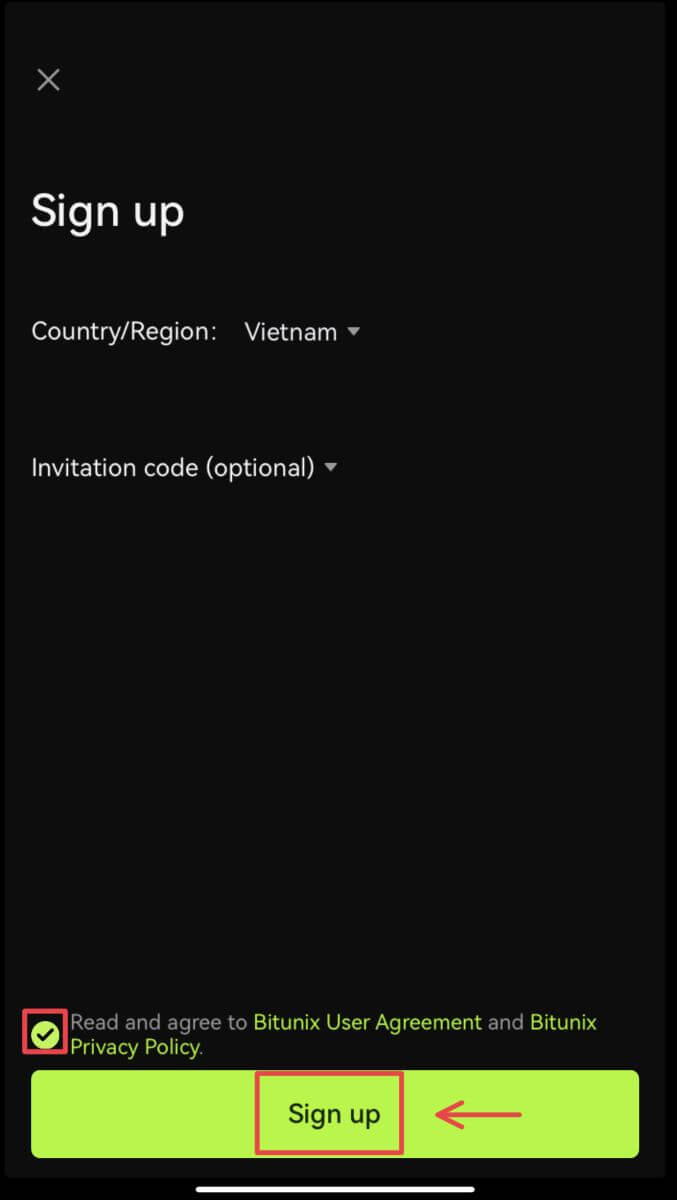 6. Du er færdig med registreringen og kan begynde at handle på Bitunix.
6. Du er færdig med registreringen og kan begynde at handle på Bitunix. 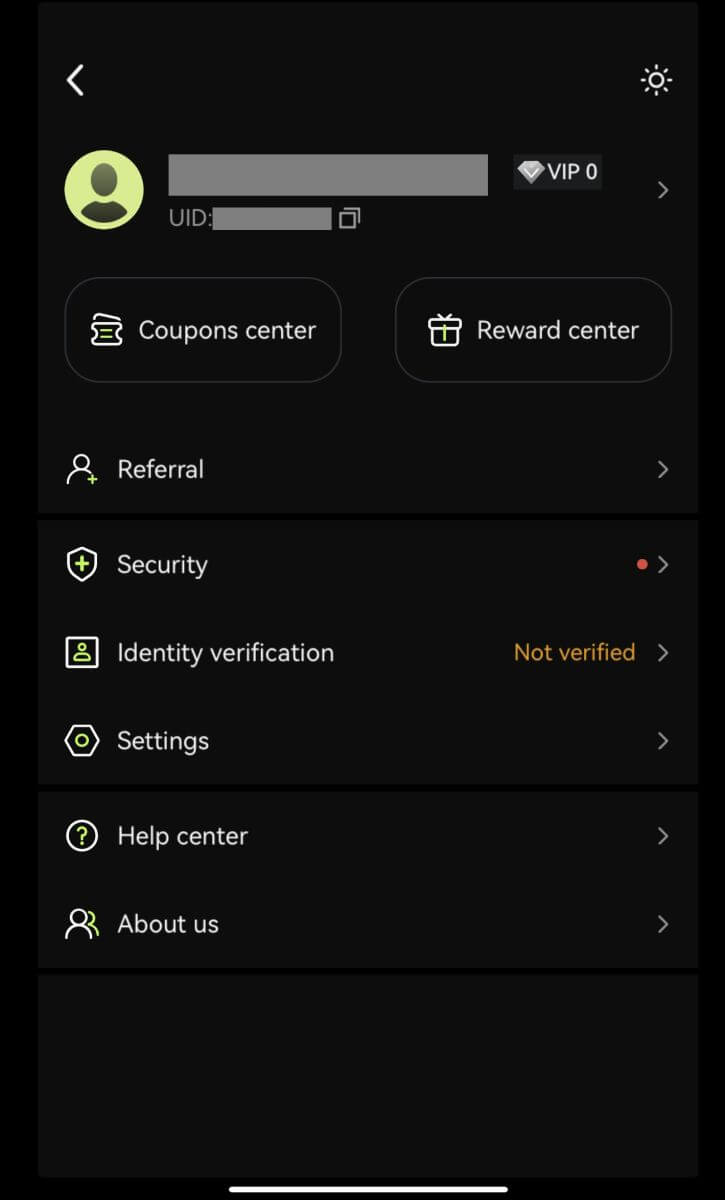
Tilmeld dig med din Apple-konto:
3. Vælg [Apple]. Du vil blive bedt om at logge ind på Bitunix med din Apple-konto. Tryk på [Fortsæt med adgangskode]. 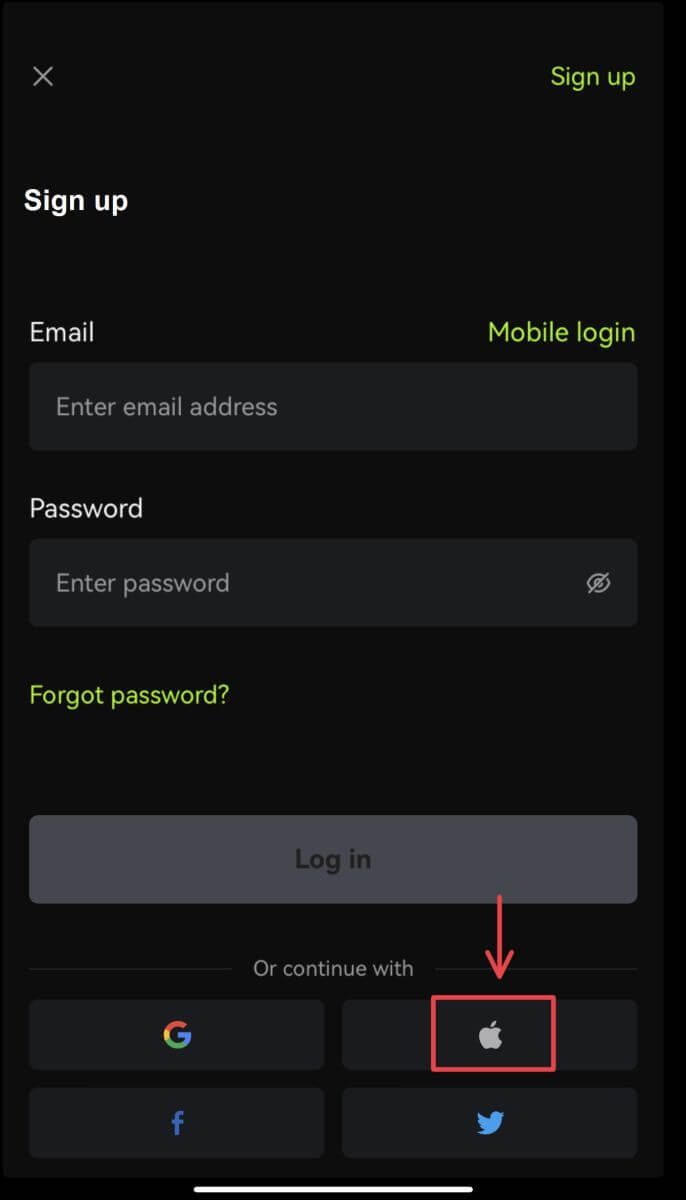
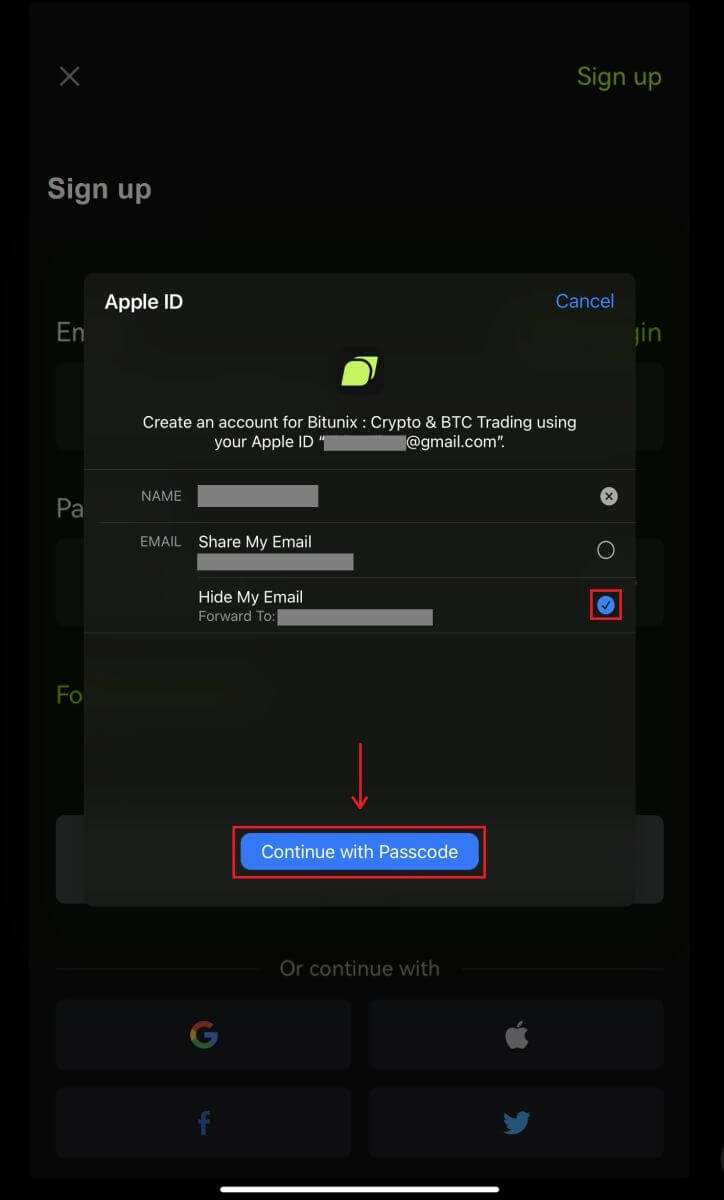 4. Udfyld dine oplysninger. Accepter vilkårene og klik på [Tilmeld].
4. Udfyld dine oplysninger. Accepter vilkårene og klik på [Tilmeld]. 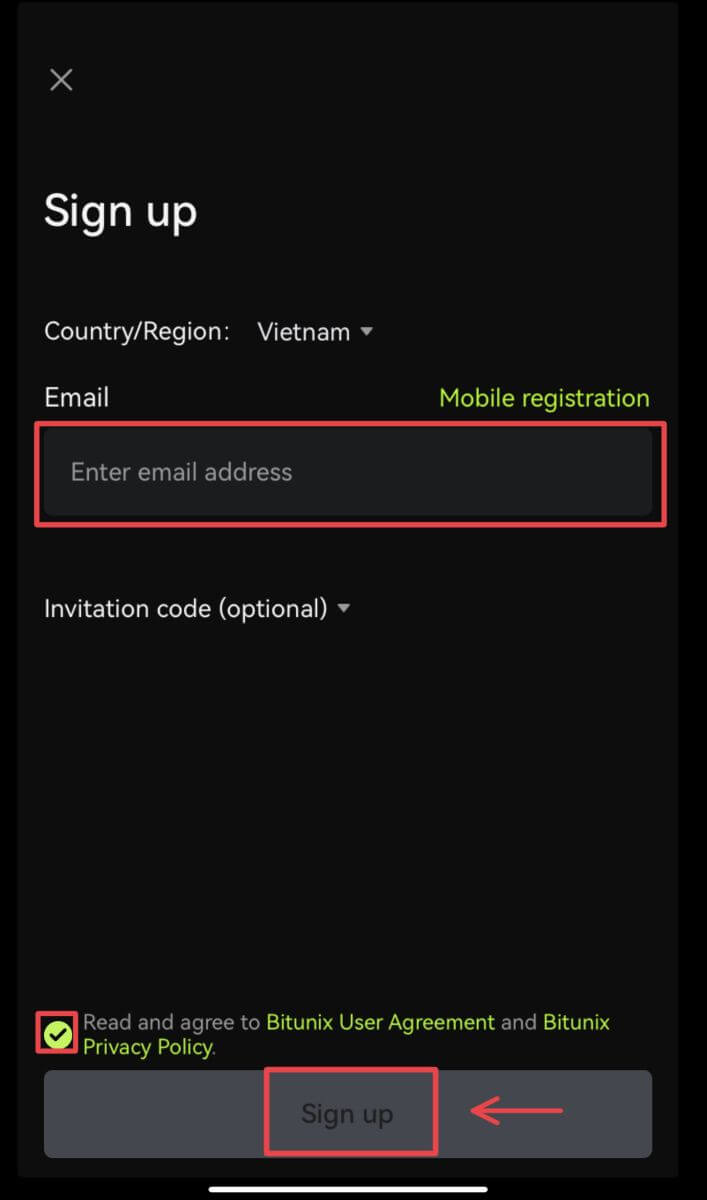
5. Du er færdig med registreringen og kan begynde at handle på Bitunix. 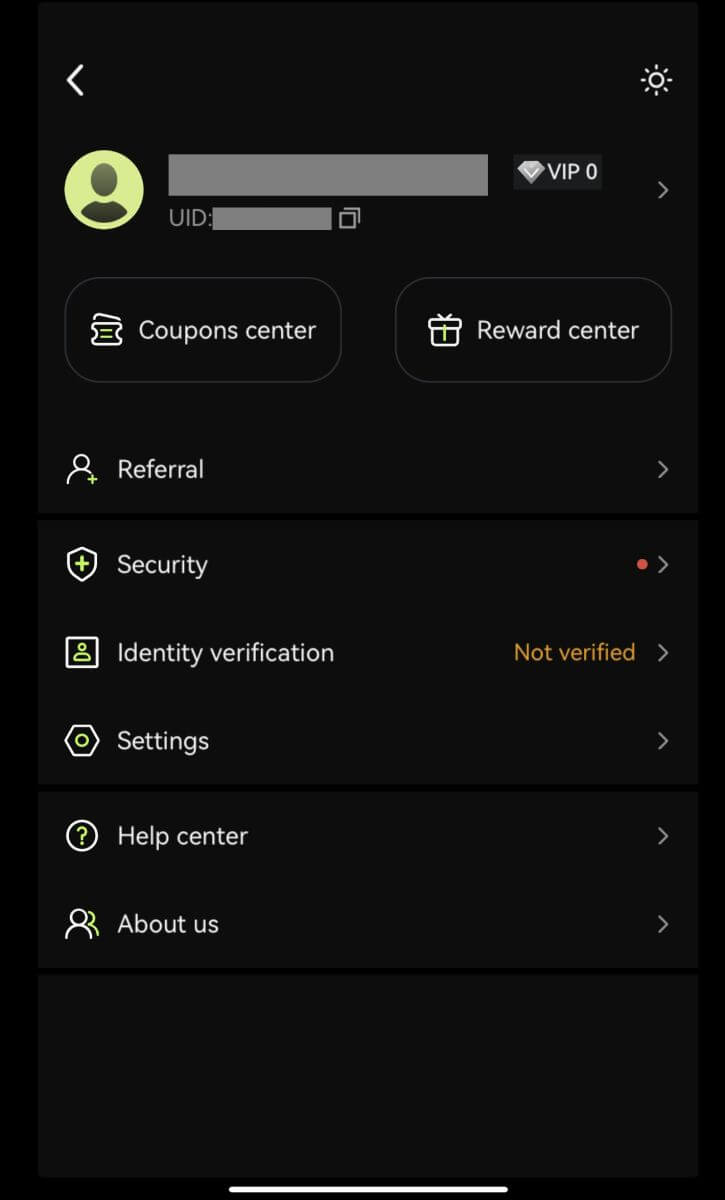
Sådan bekræftes konto på Bitunix
Hvor kan jeg få bekræftet min konto?
Du kan få adgang til identitetsbekræftelsen fra din [Avatar] - [KYC]. Du kan tjekke dit aktuelle verifikationsniveau på siden, som bestemmer handelsgrænsen for din Bitunix-konto. For at øge din grænse skal du fuldføre det respektive niveau for identitetsbekræftelse.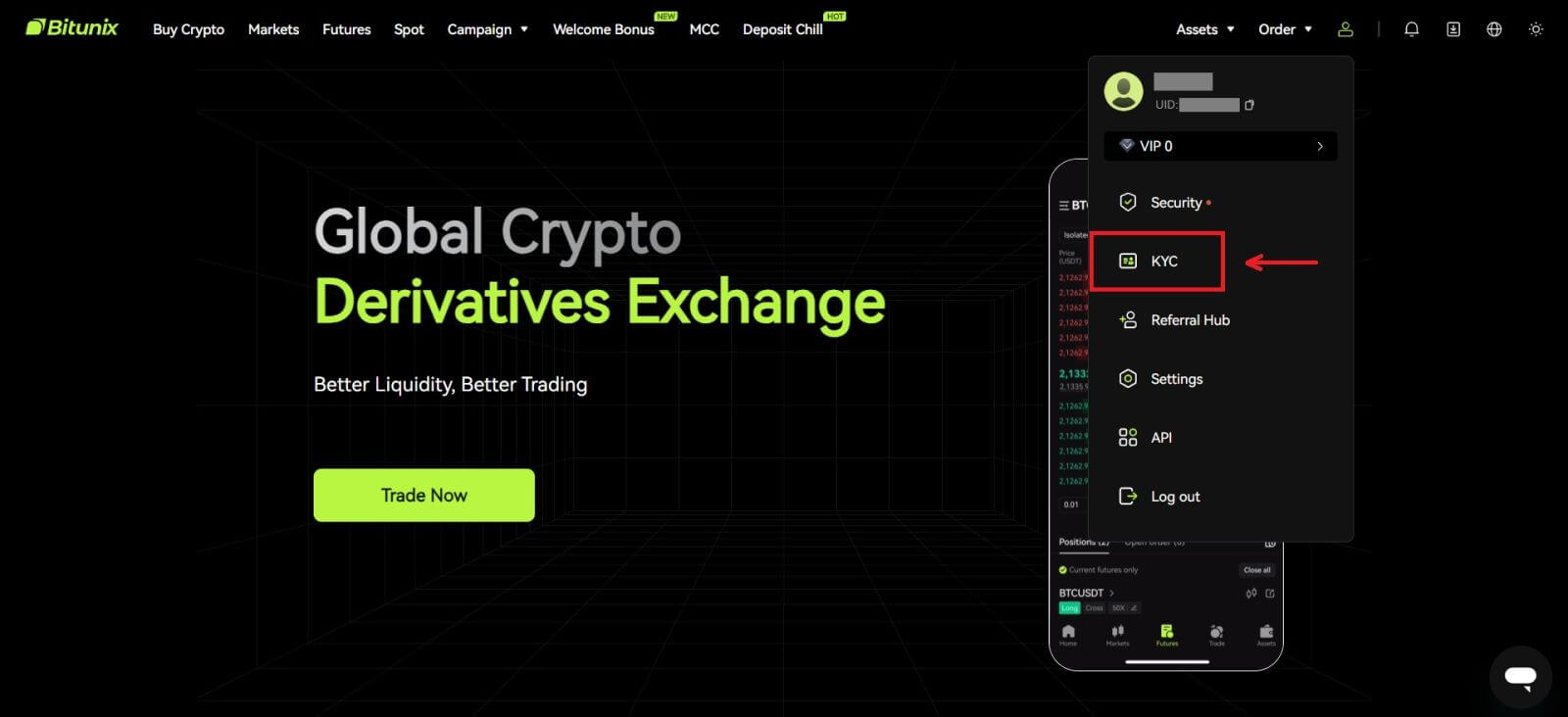
Hvordan fuldfører man identitetsbekræftelse? En trin-for-trin guide
Grundlæggende verifikation
1. Når du er landet på siden "Identitetsbekræftelse", skal du vælge "Grundlæggende verifikation" eller "Avanceret verifikation" (Det kræves at fuldføre grundlæggende verifikation før avanceret verifikation). Klik på [Bekræft]. 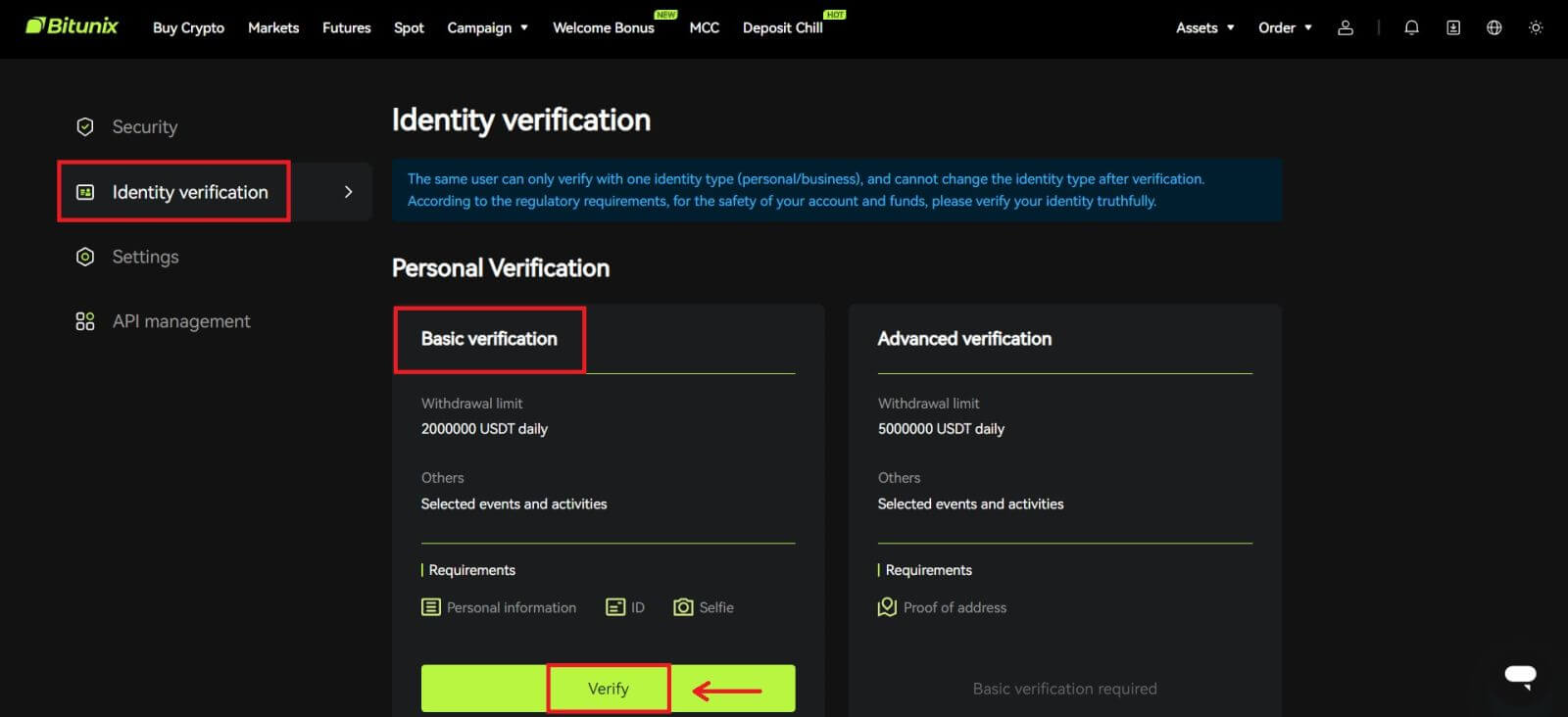
2. Vælg land eller region, ID-type, og indtast dit ID-nummer, navn og fødselsdato ved at følge instruktionerne, klik på [Næste]. 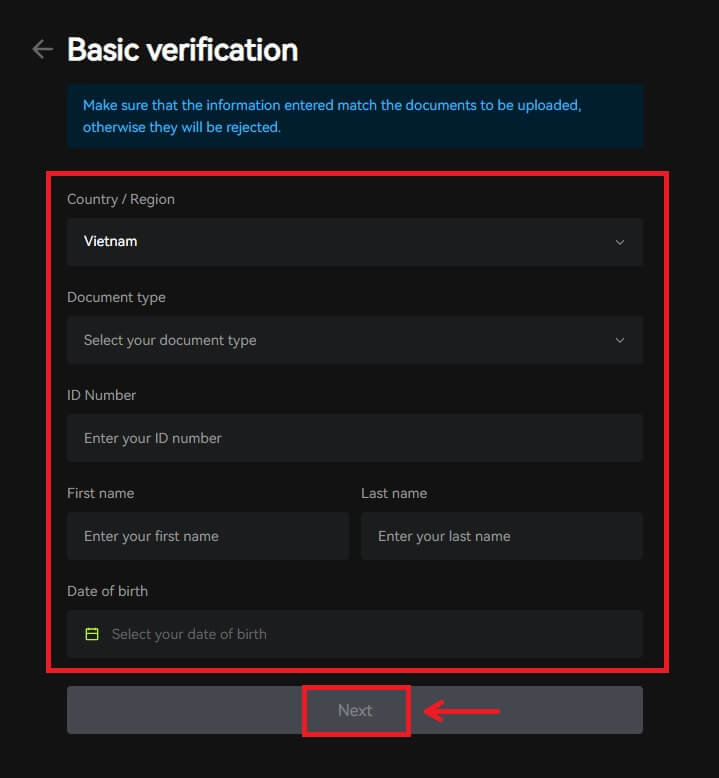
3. Upload forsiden og bagsiden af dit valgte ID, samt et foto af dig med dit ID og et papir med Bitunix og den aktuelle dato skrevet, klik på [Send]. KYC-verifikation vil blive afsluttet, efter at Bitunix har gennemgået dokumenterne og de oplysninger, du har indsendt. 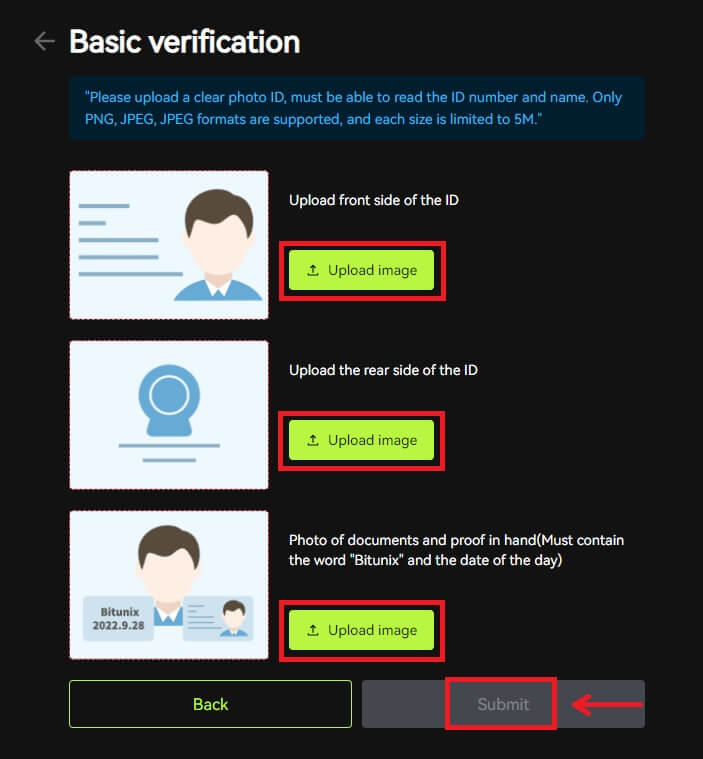
Avanceret verifikation
1. Efter at have gennemført den grundlæggende verifikation, kan du nu verificere for avanceret verifikation. Klik på [Bekræft] for at starte. 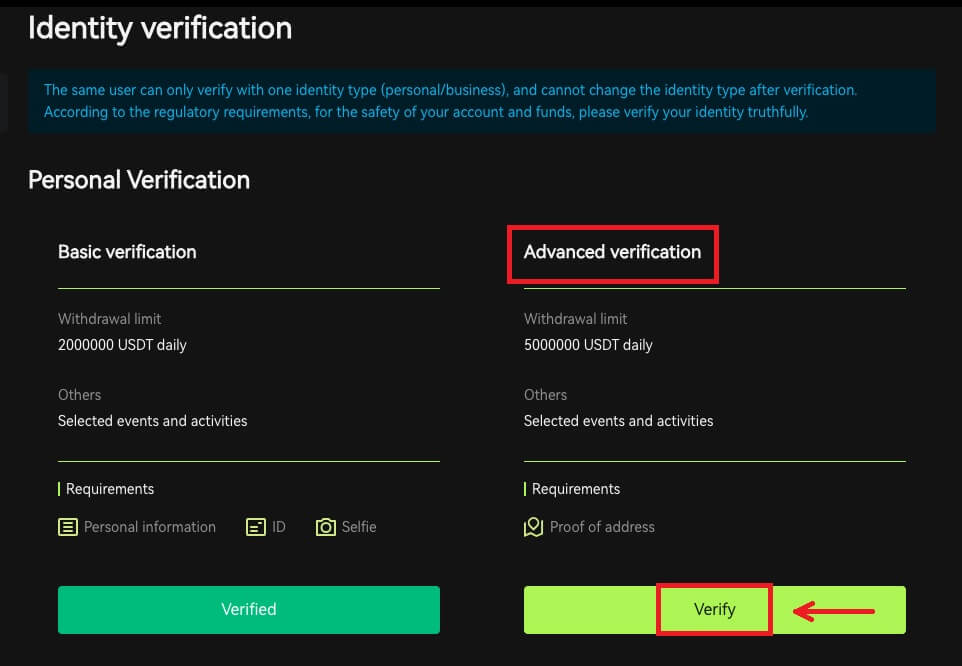
2. Vælg land/region, og indtast by, lovlig bopælsadresse og postnummer, klik på [Næste]. 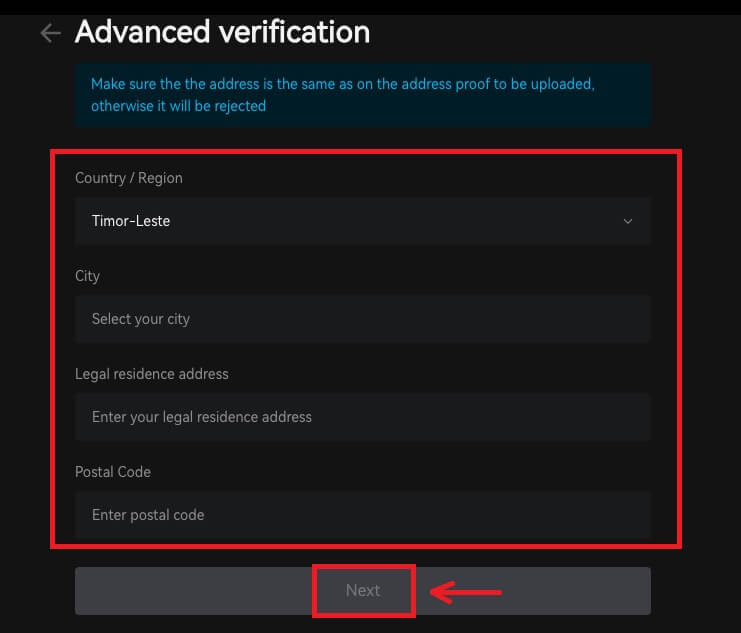 3. Upload et gyldigt adressebevis ved at følge instruktionerne, klik på [Send]. Avanceret KYC-verifikation vil blive afsluttet, efter at Bitunix har gennemgået dokumenterne og de oplysninger, du har indsendt.
3. Upload et gyldigt adressebevis ved at følge instruktionerne, klik på [Send]. Avanceret KYC-verifikation vil blive afsluttet, efter at Bitunix har gennemgået dokumenterne og de oplysninger, du har indsendt. 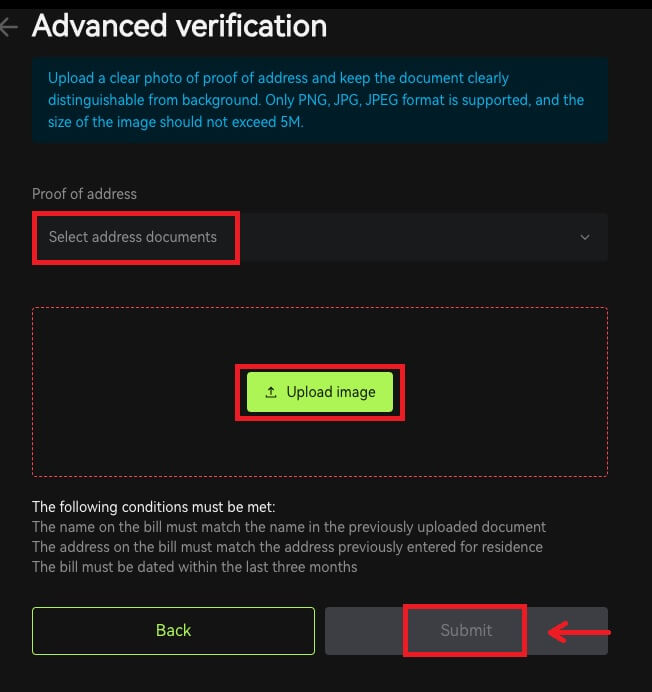
Bemærk
1. Identitetskort skal have et foto med begge sider. Angiv venligst officiel engelsk oversættelse for ikke-romerske breve.
2. Angiv venligst et billede af dig med dit pas eller billed-id. På samme billede skal du skrive datoen ned - og en seddel med ordet 'Bitunix'. Sørg for, at dit ansigt er tydeligt synligt, og at alle oplysninger på ID'et er tydeligt læsbare.
3. Bevis på adresse (en erklæring som f.eks. en regning, brev fra en regeringsafdeling, skatteopgørelse uden for dine bankoplysninger, der ikke er ældre end 90 dage - tydeligt angivet dit navn og din bopælsadresse. Dokumentet skal være med romerske bogstaver, eller en certificeret engelsk oversættelse skal uploades ud over det originale dokument.
4. Accepterede dokumenttyper: JPG /PNG/JPEG, og den maksimale størrelse af filerne er 5M.
Sådan indbetaler du på Bitunix
Sådan køber du krypto med kredit-/betalingskort på Bitunix via tredjepart
Køb krypto med kredit-/betalingskort (web)
1. Log ind på din Bitunix-konto, og klik på [Køb krypto]. 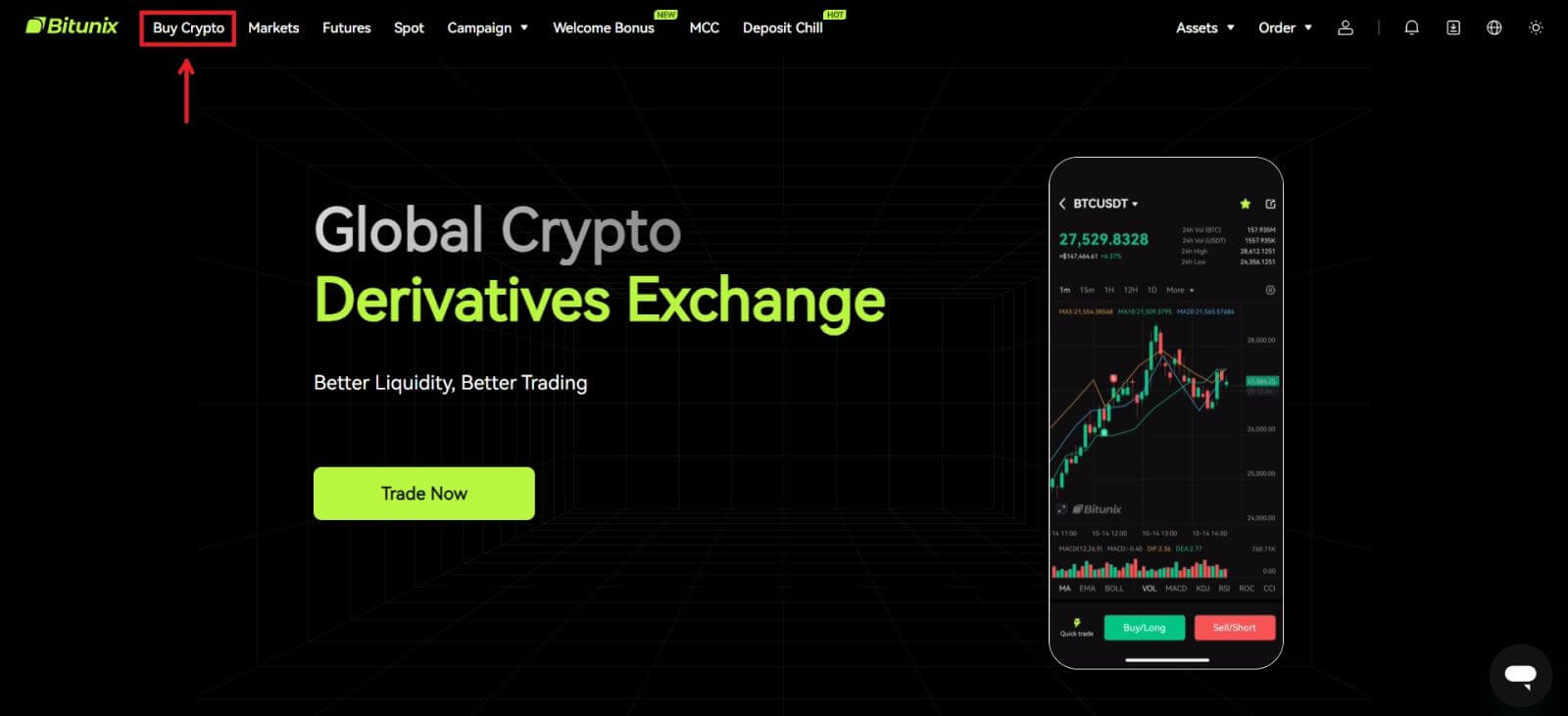 2. Foreløbig understøtter Bitunix kun køb af krypto via tredjepartsudbydere. Indtast det beløb, du vil bruge, og systemet vil automatisk vise mængden af krypto, du kan få. Vælg din foretrukne tredjepartsudbyder og betalingsmetode. Klik derefter på [Køb].
2. Foreløbig understøtter Bitunix kun køb af krypto via tredjepartsudbydere. Indtast det beløb, du vil bruge, og systemet vil automatisk vise mængden af krypto, du kan få. Vælg din foretrukne tredjepartsudbyder og betalingsmetode. Klik derefter på [Køb]. 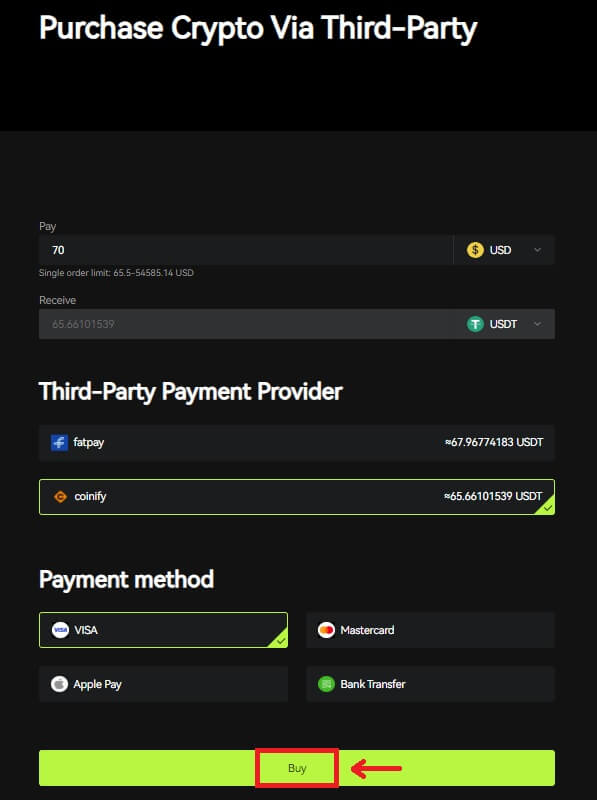 3 Tjek din ordre, sæt kryds i boksen Bekræft og [Bekræft].
3 Tjek din ordre, sæt kryds i boksen Bekræft og [Bekræft]. 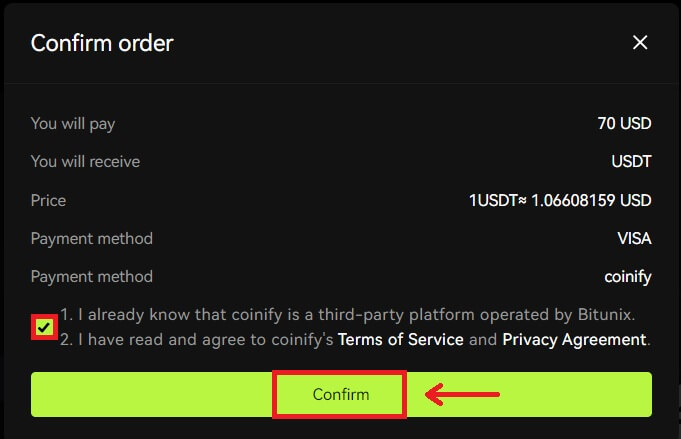 4. Du vil blive dirigeret til udbyderens side, klik på [Fortsæt].
4. Du vil blive dirigeret til udbyderens side, klik på [Fortsæt]. 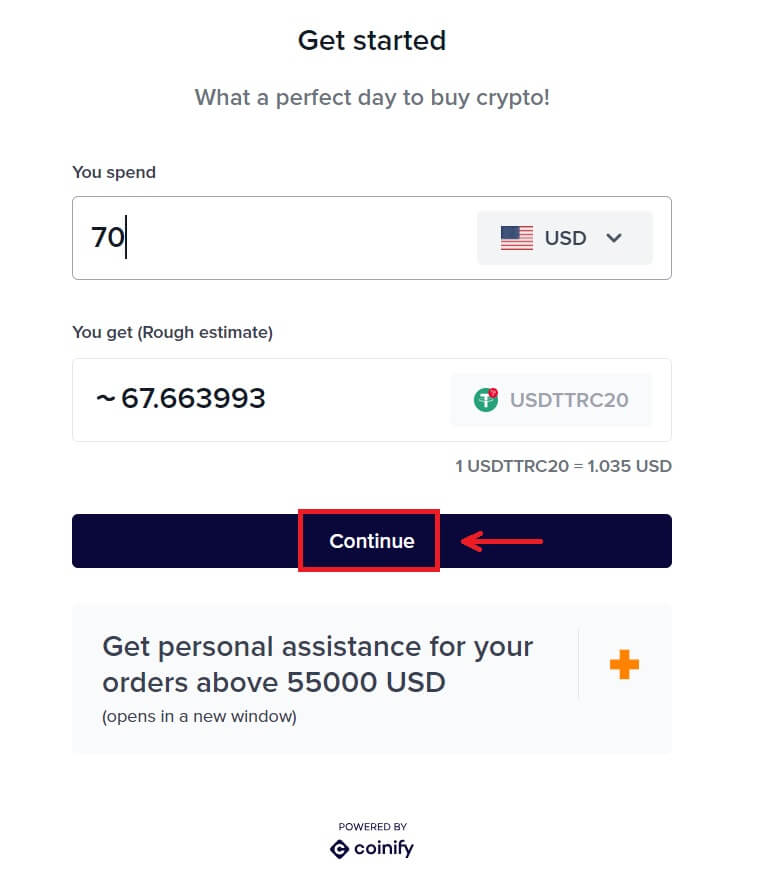 5. Du skal oprette en konto på udbyderens side. Klik på [Opret ny konto] - [Personlig konto].
5. Du skal oprette en konto på udbyderens side. Klik på [Opret ny konto] - [Personlig konto].
Udfyld alle de nødvendige oplysninger. 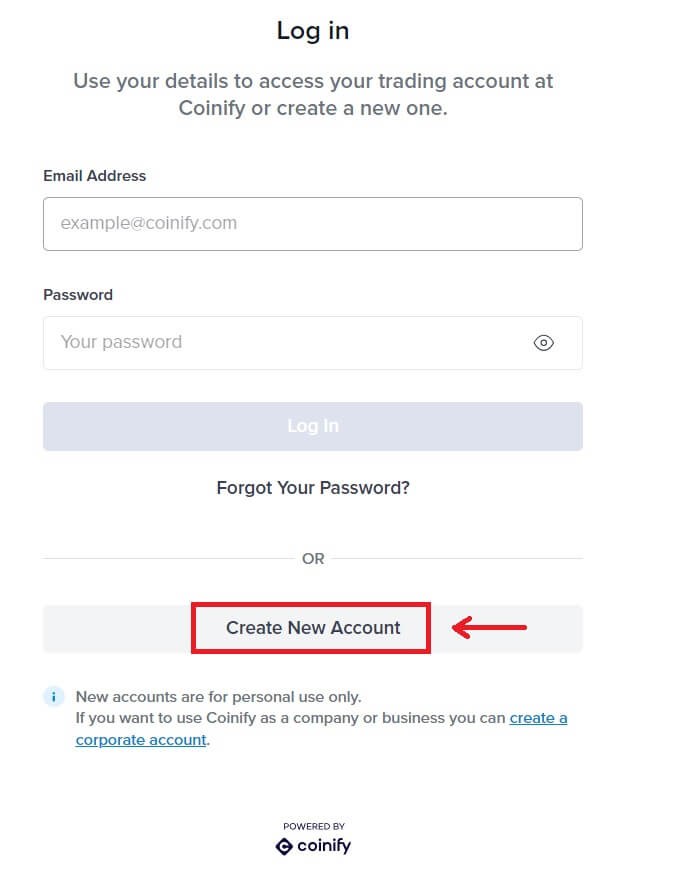
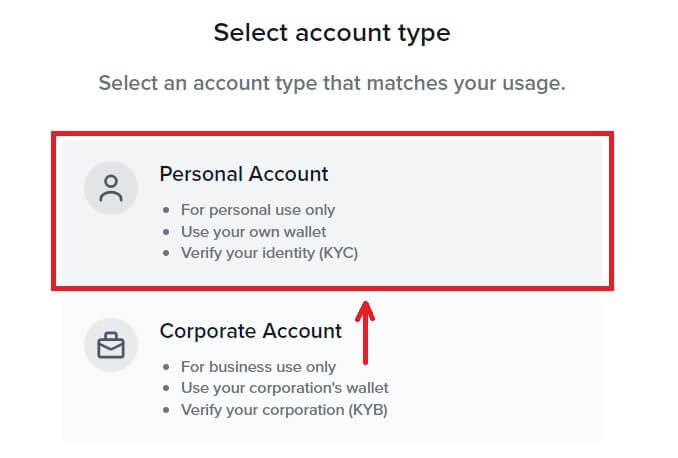
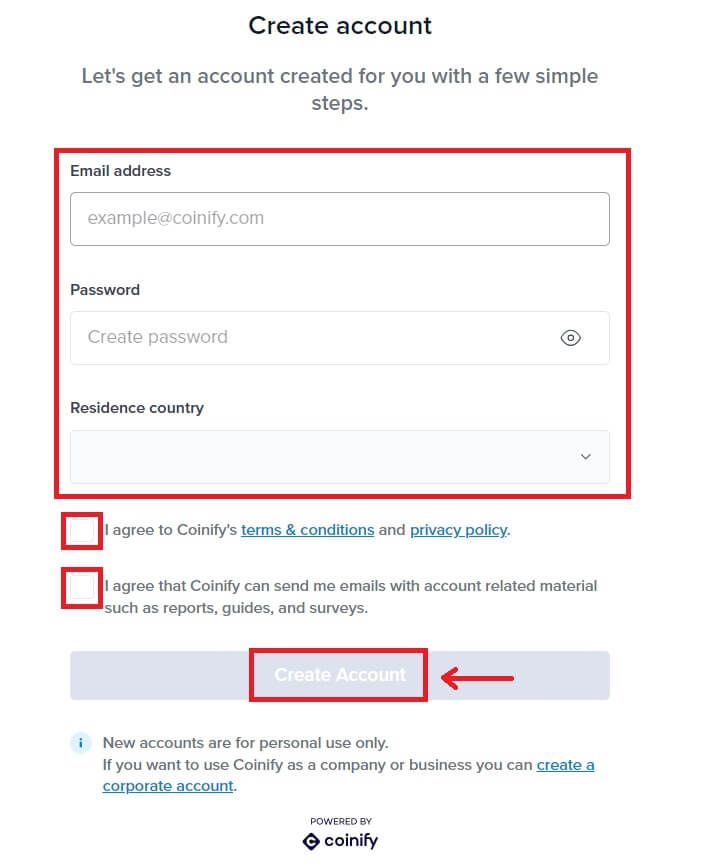
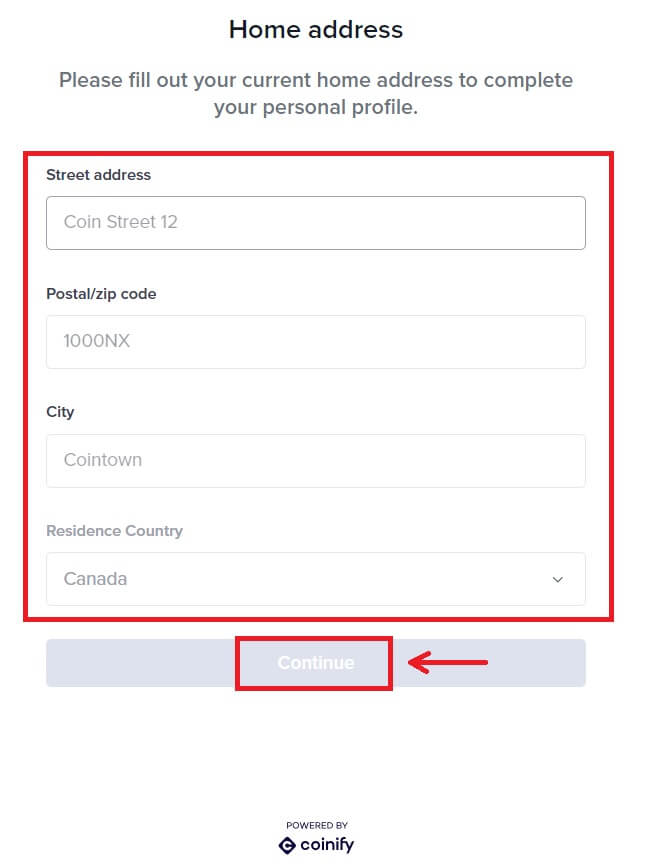
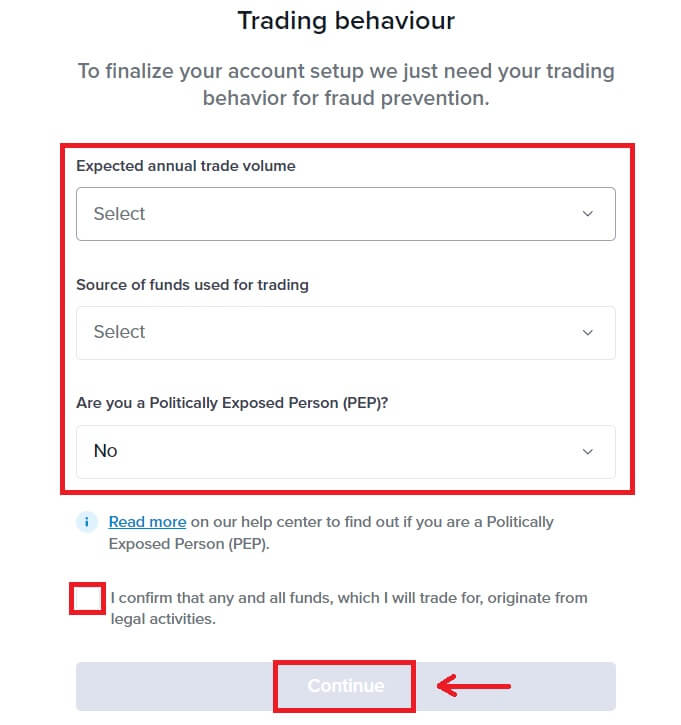
6. Vælg din foretrukne betalingsmetode. Udfyld oplysningerne på dit kort. Klik derefter på [Reserve]. 
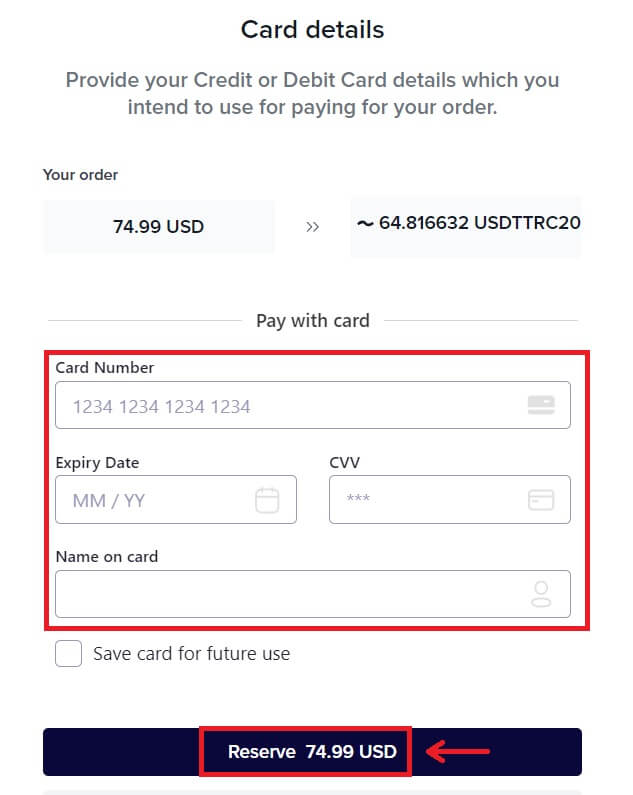 7. Vent på din ordres transaktion.
7. Vent på din ordres transaktion. 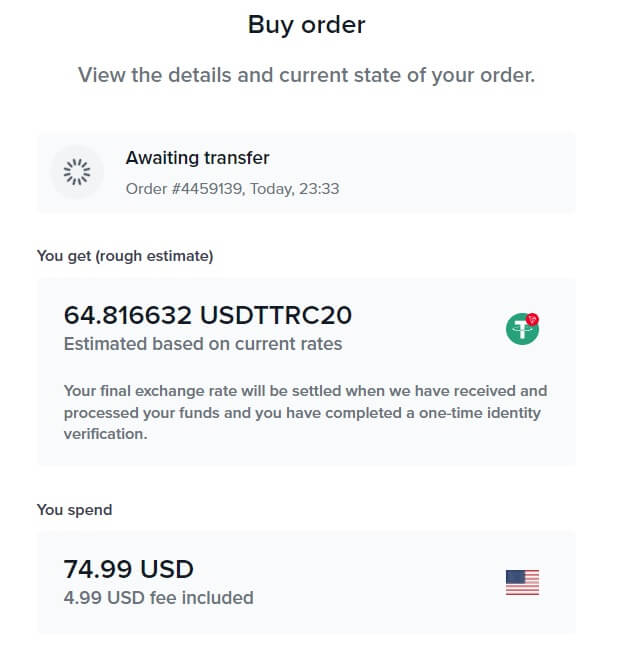 8. Gå tilbage til Bitunix og klik på [Betaling gennemført].
8. Gå tilbage til Bitunix og klik på [Betaling gennemført].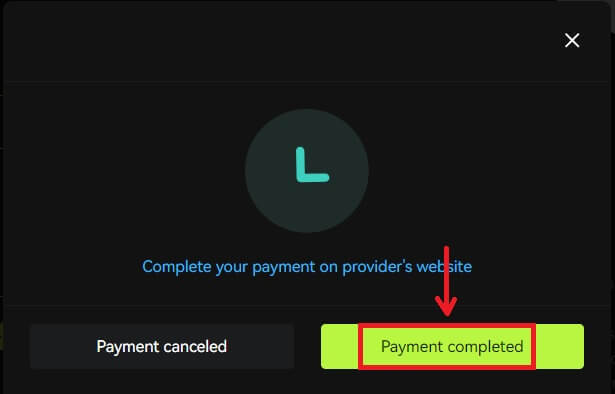
Køb krypto med kredit-/betalingskort (app)
1. Log ind på din konto, klik på [Deposit/Buy crypto] - [Buy crypto]. 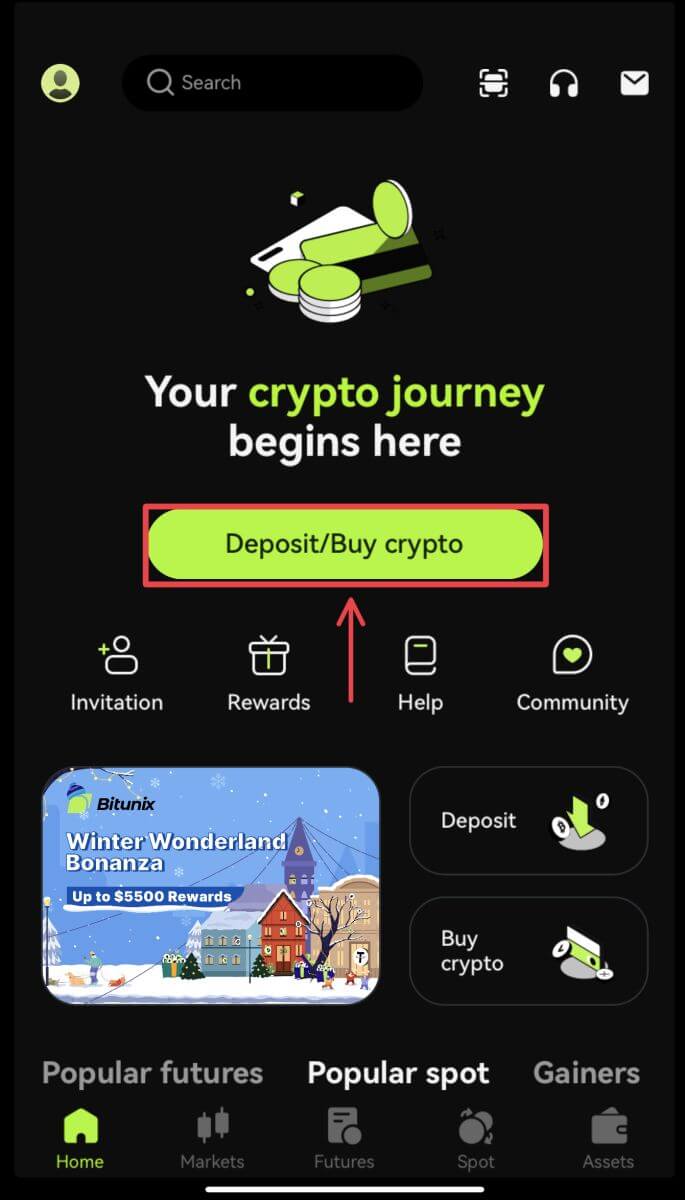
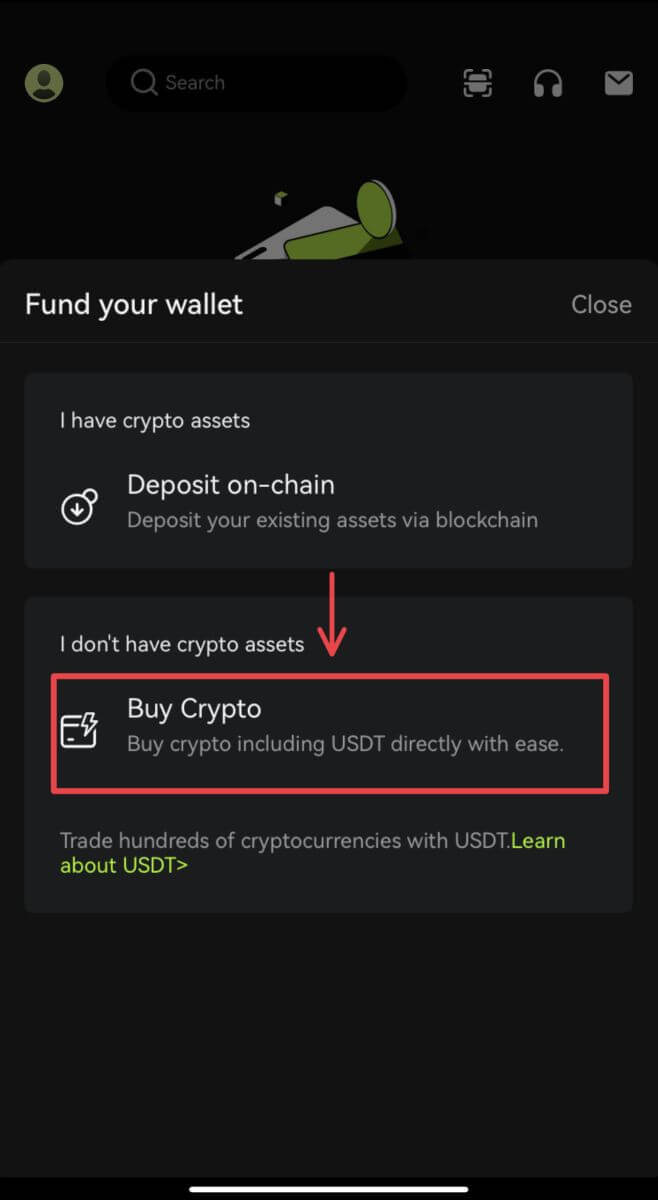 2. Indtast det beløb, du vil bruge, og systemet vil automatisk vise mængden af krypto, du kan få. Vælg din foretrukne tredjepartsudbyder og betalingsmetode. Klik derefter på [Køb].
2. Indtast det beløb, du vil bruge, og systemet vil automatisk vise mængden af krypto, du kan få. Vælg din foretrukne tredjepartsudbyder og betalingsmetode. Klik derefter på [Køb]. 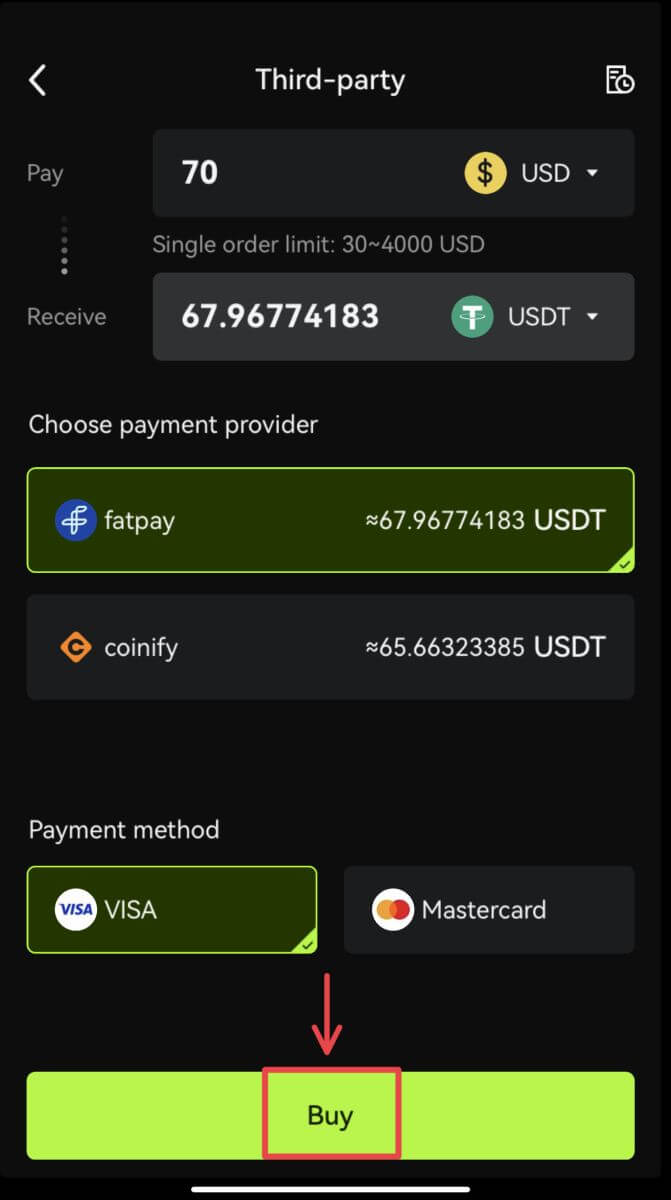 3. Bekræft din ordre og omdirigeringsmeddelelsen. Du vil blive guidet til tredjepartsudbydersiden. Udfyld de nødvendige oplysninger.
3. Bekræft din ordre og omdirigeringsmeddelelsen. Du vil blive guidet til tredjepartsudbydersiden. Udfyld de nødvendige oplysninger. 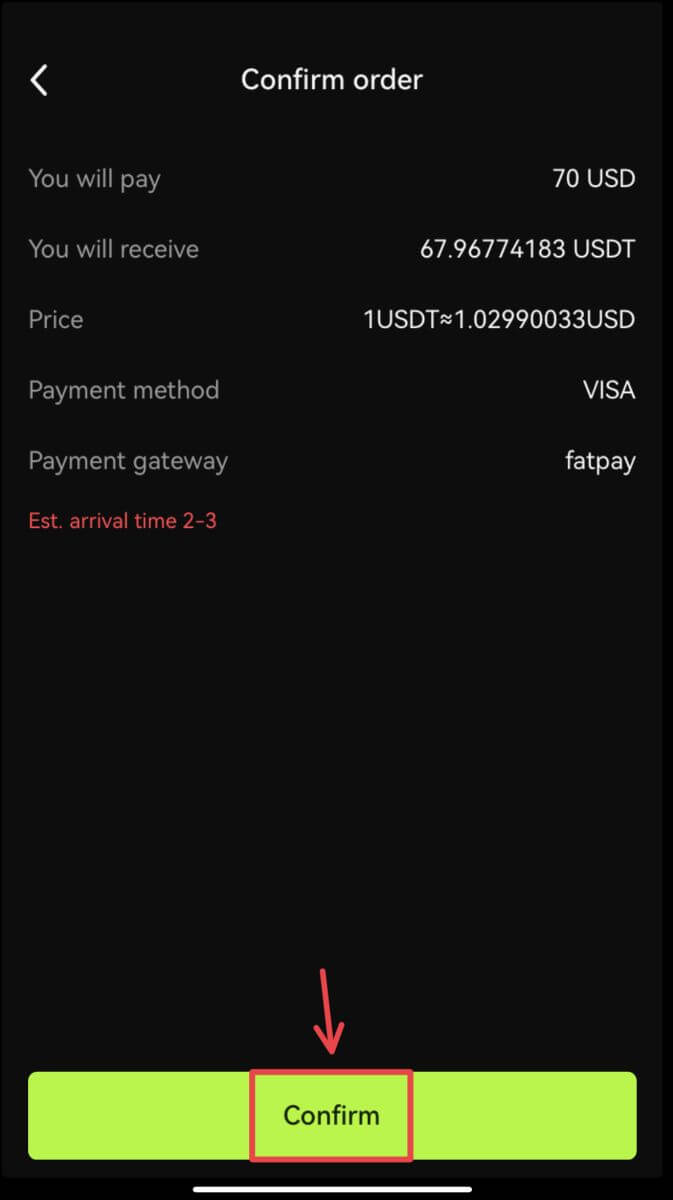
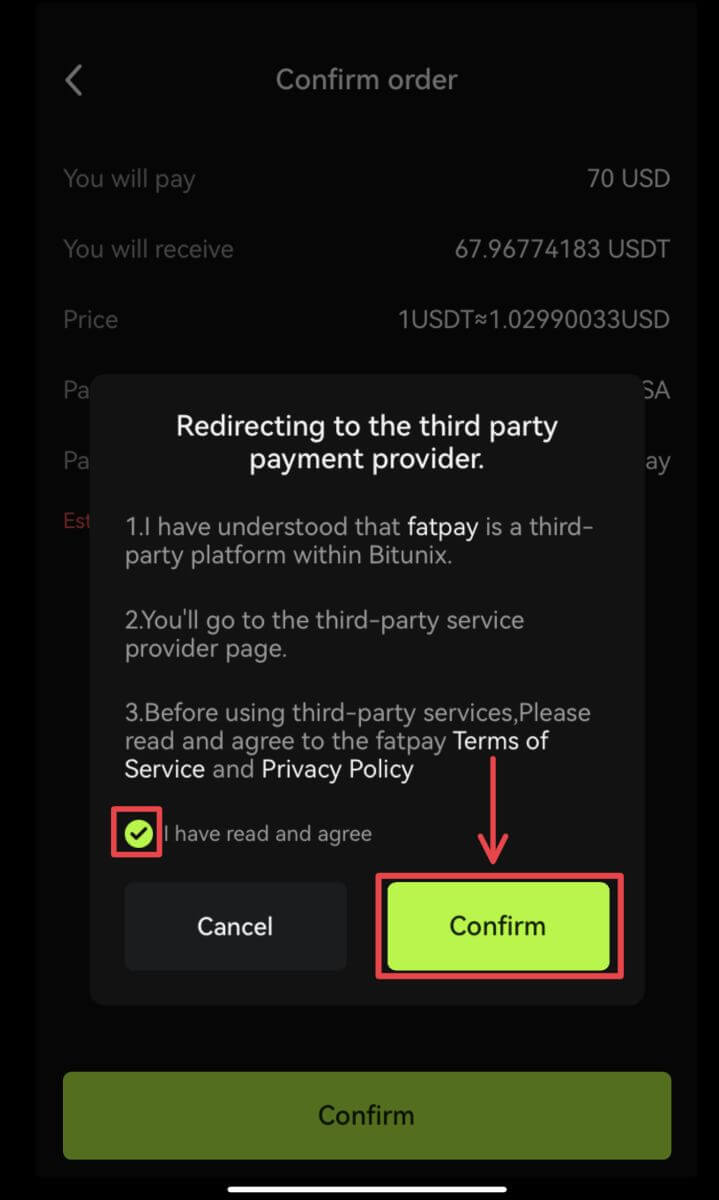 4. Gå tilbage til Bitunix-appen og vent på, at ordren er gennemført.
4. Gå tilbage til Bitunix-appen og vent på, at ordren er gennemført. 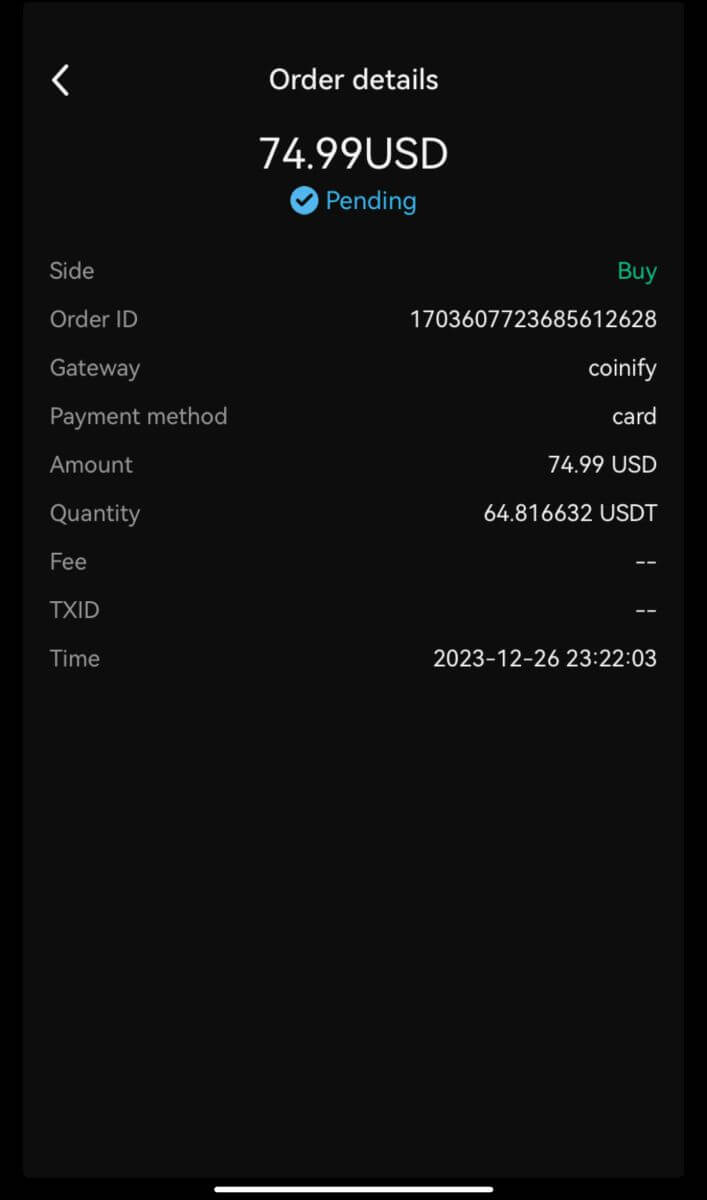
Sådan indbetaler du krypto på Bitunix
Indbetal krypto på Bitunix (web)
Indbetaling refererer til at overføre dine digitale aktiver såsom USDT, BTC, ETH fra din tegnebog eller din konto på andre børser til din Bitunix-konto.
1. Log ind på din konto på Bitunix, klik på [Deposit] under [Assets]. 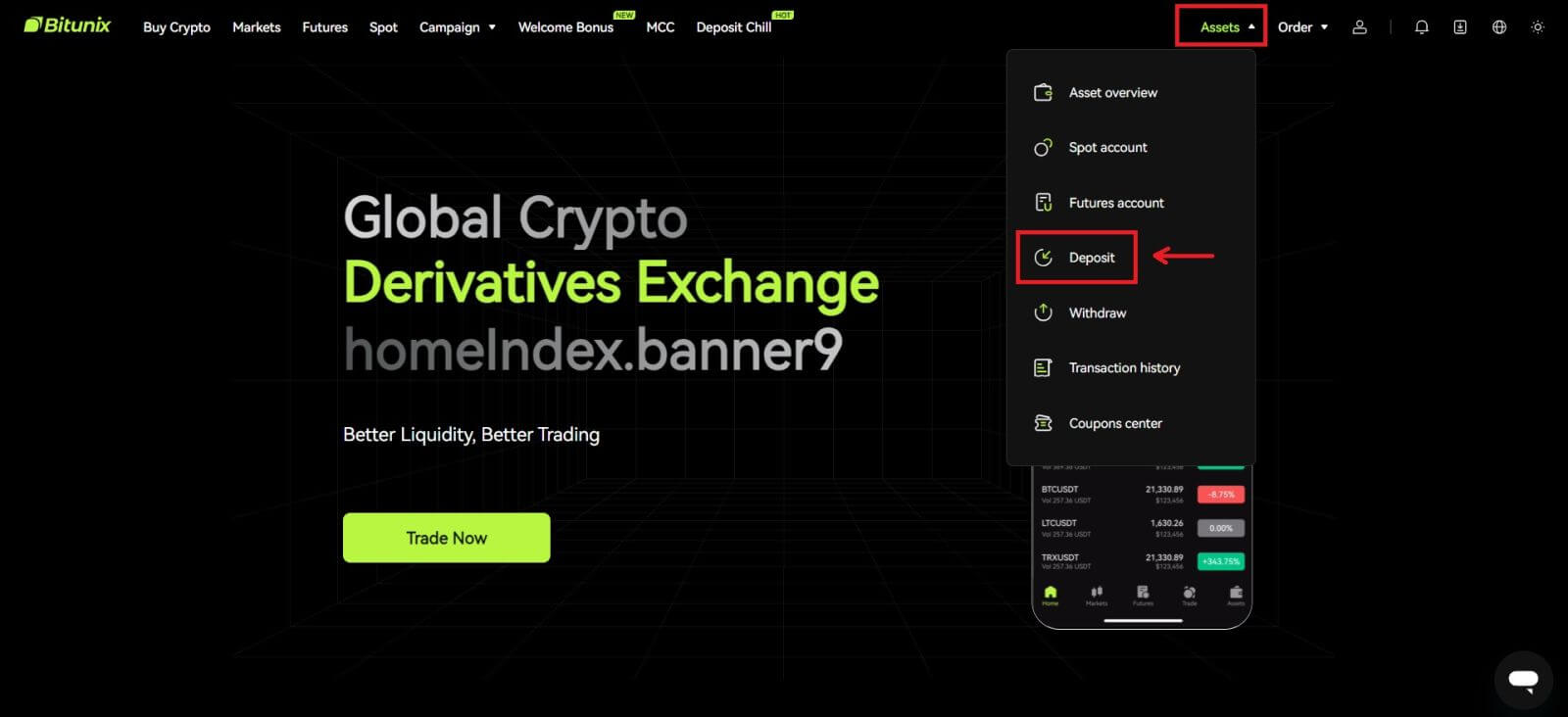 2. Bekræft den mønt, du vil indbetale, og vælg derefter det netværk, du bruger til indbetaling, og kopier derefter adressen eller gem QR-koden. For nogle tokens eller netværk, såsom XRP, vil der være et MEMO eller TAG vist fra indbetalingsskærmen.
2. Bekræft den mønt, du vil indbetale, og vælg derefter det netværk, du bruger til indbetaling, og kopier derefter adressen eller gem QR-koden. For nogle tokens eller netværk, såsom XRP, vil der være et MEMO eller TAG vist fra indbetalingsskærmen. 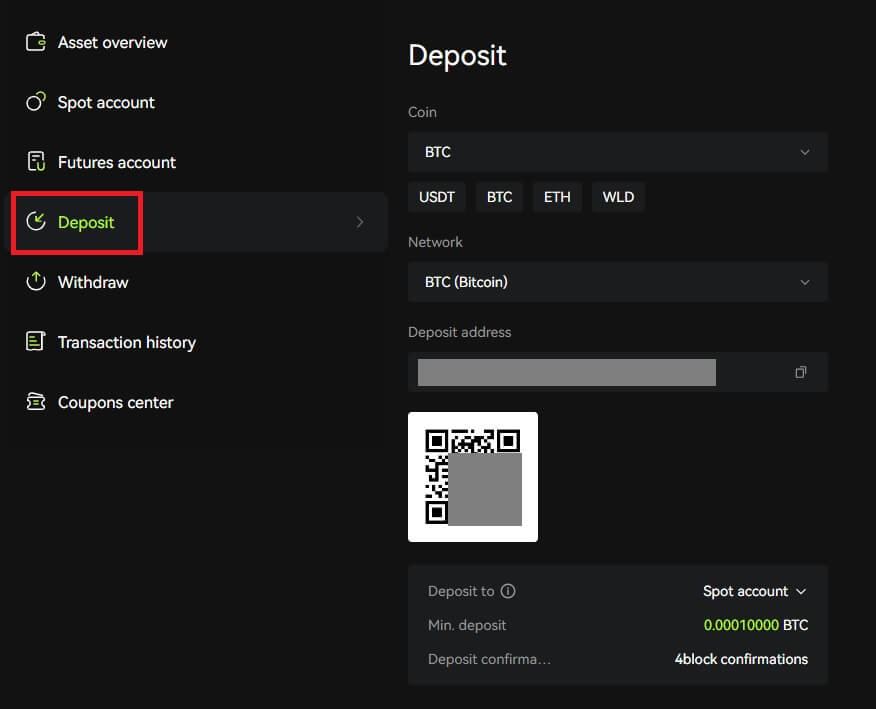 3. Indtast den adresse, du kopierede, på din tegnebog eller udbetalingsside for andre børser, eller scan den genererede QR-kode for at fuldføre indbetalingen. Vent tålmodigt på bekræftelsen fra netværket, før indbetalingen er bekræftet.
3. Indtast den adresse, du kopierede, på din tegnebog eller udbetalingsside for andre børser, eller scan den genererede QR-kode for at fuldføre indbetalingen. Vent tålmodigt på bekræftelsen fra netværket, før indbetalingen er bekræftet.
Bemærk
Venligst dobbelttjek det aktiv, du vil indsætte, det netværk, du vil bruge, og den adresse, du indbetaler til.
Indbetalingen skal først bekræftes på netværket. Det kan tage 5-30 minutter afhængigt af netværksstatus.
Normalt ændres din indbetalingsadresse og QR-kode ikke ofte, og de kan bruges flere gange. Hvis der er ændringer, vil Bitunix underrette vores brugere gennem meddelelser.
Indbetal krypto på Bitunix (App)
1. Log ind på din konto i Bitunix App, klik på [Deposit/Buy crypto] - [Deposit on-chain]. 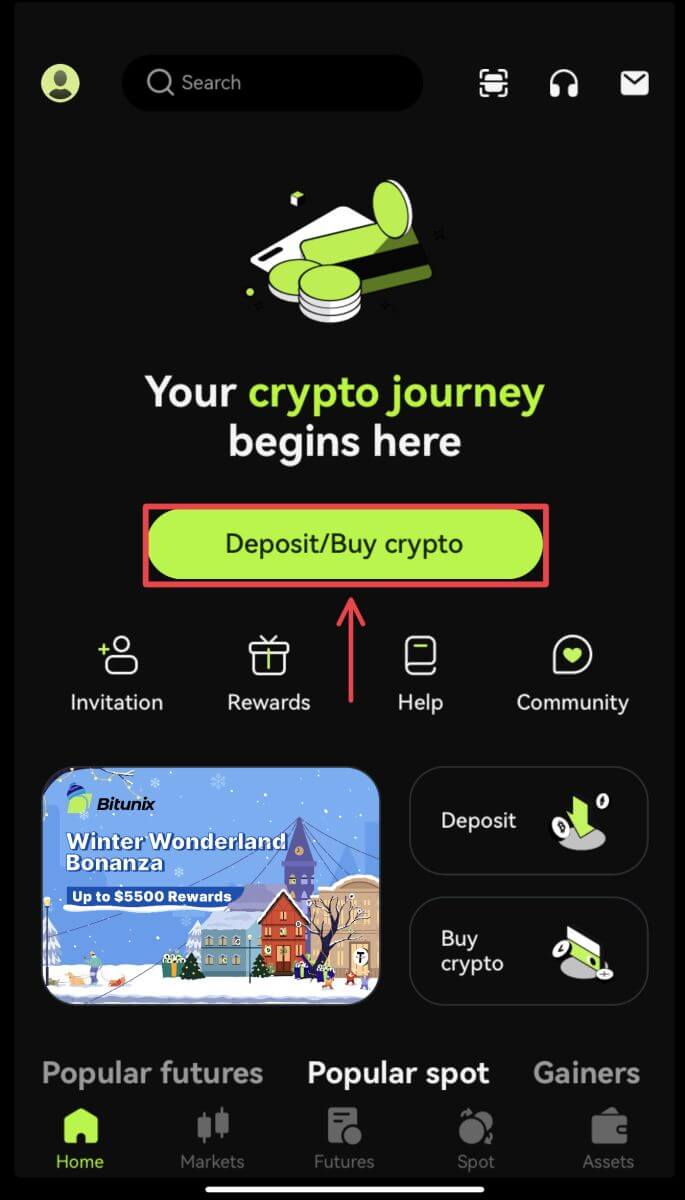
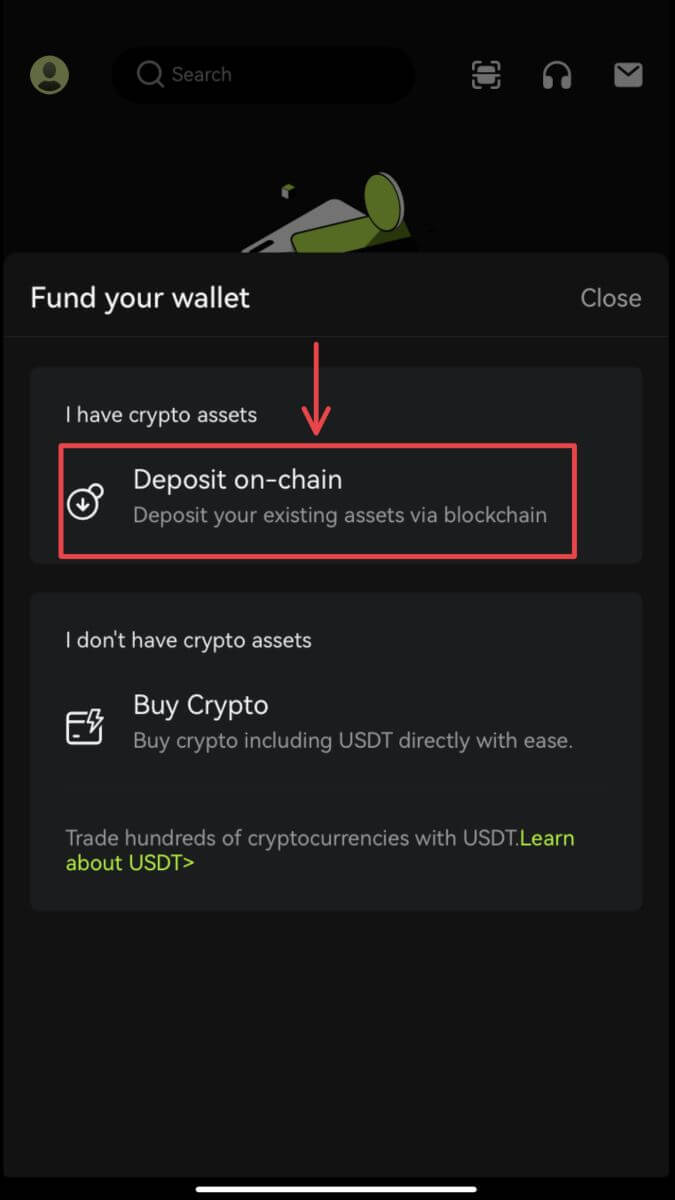 2. Vælg det aktiv, du vil indsætte.
2. Vælg det aktiv, du vil indsætte. 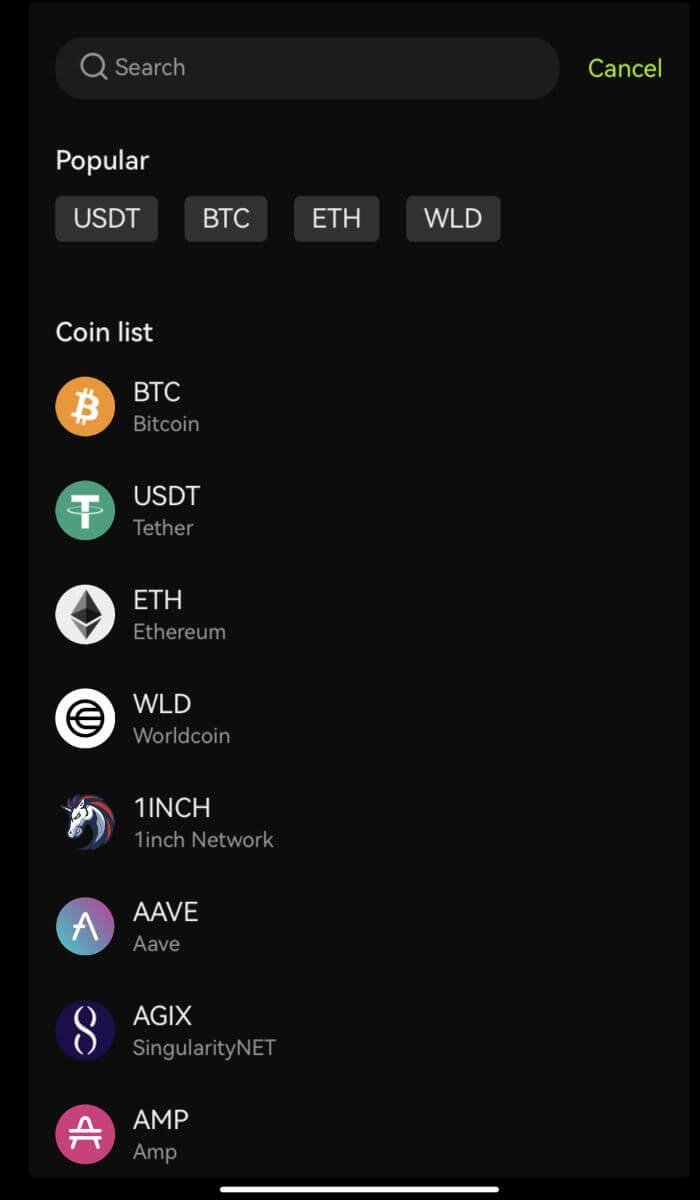 3. Indtast den adresse, du kopierede, på din tegnebog eller udbetalingsside for andre børser, eller scan den genererede QR-kode for at fuldføre indbetalingen. Nogle tokens, såsom XRP, kræver, at du indtaster en MEMO, når du indbetaler.
3. Indtast den adresse, du kopierede, på din tegnebog eller udbetalingsside for andre børser, eller scan den genererede QR-kode for at fuldføre indbetalingen. Nogle tokens, såsom XRP, kræver, at du indtaster en MEMO, når du indbetaler. 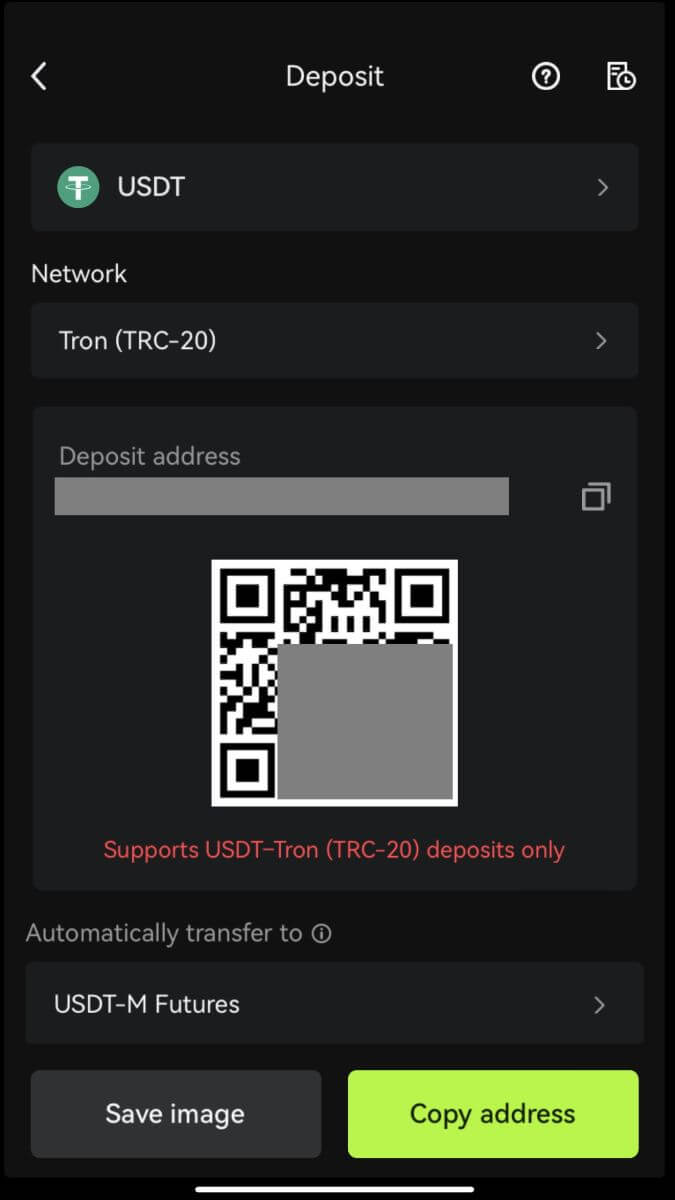 4. Vent tålmodigt på bekræftelsen fra netværket, før indbetalingen bekræftes.
4. Vent tålmodigt på bekræftelsen fra netværket, før indbetalingen bekræftes.
Sådan handler du krypto på Bitunix
Sådan handler du spot på Bitunix (web)
Hvad er spothandel?
Spothandel er mellem to forskellige kryptovalutaer, hvor en af valutaerne bruges til at købe andre valutaer. Handelsreglerne skal matche transaktioner i rækkefølgen af prisprioritet og tidsprioritet og direkte realisere udvekslingen mellem to kryptovalutaer. For eksempel refererer BTC/USDT til udvekslingen mellem USDT og BTC.
1. Log ind på din konto på Bitunix, klik på [Spot]. 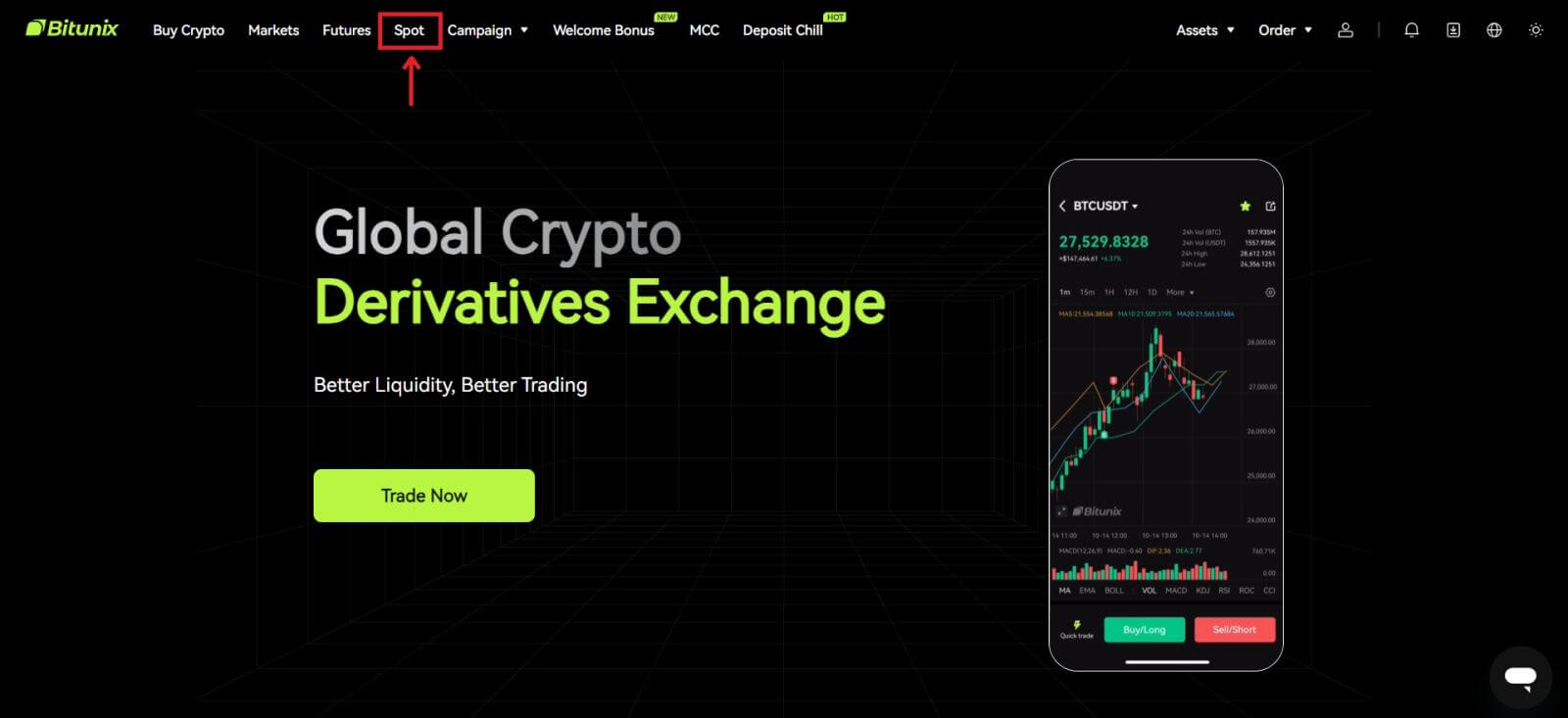 Spothandelsgrænseflade:
Spothandelsgrænseflade:
1. Handelspar: Viser det aktuelle handelsparnavn, såsom BTC/USDT er handelsparret mellem BTC og USDT.
2. Transaktionsdata: den aktuelle pris på parret, 24 timers prisændring, højeste pris, laveste pris, transaktionsvolumen og transaktionsbeløb.
3. Søgeområde: brugere kan bruge søgefeltet eller direkte klikke på listen nedenfor for at skifte krypto, der skal
handles . værktøjer, der giver brugerne mulighed for at vælge forskellige indikatorer til teknisk analyse
5. Ordrebog og markedshandler: ordrebog i realtid og handelssituation for det aktuelle handelspar.
6. Køb og salg panel: brugere kan indtaste pris og beløb for at købe eller sælge, og kan også vælge at skifte mellem grænse- eller markedsprishandel.
7. Ordreinformation: brugere kan se den aktuelle åbne ordre og ordrehistorik for tidligere ordrer. 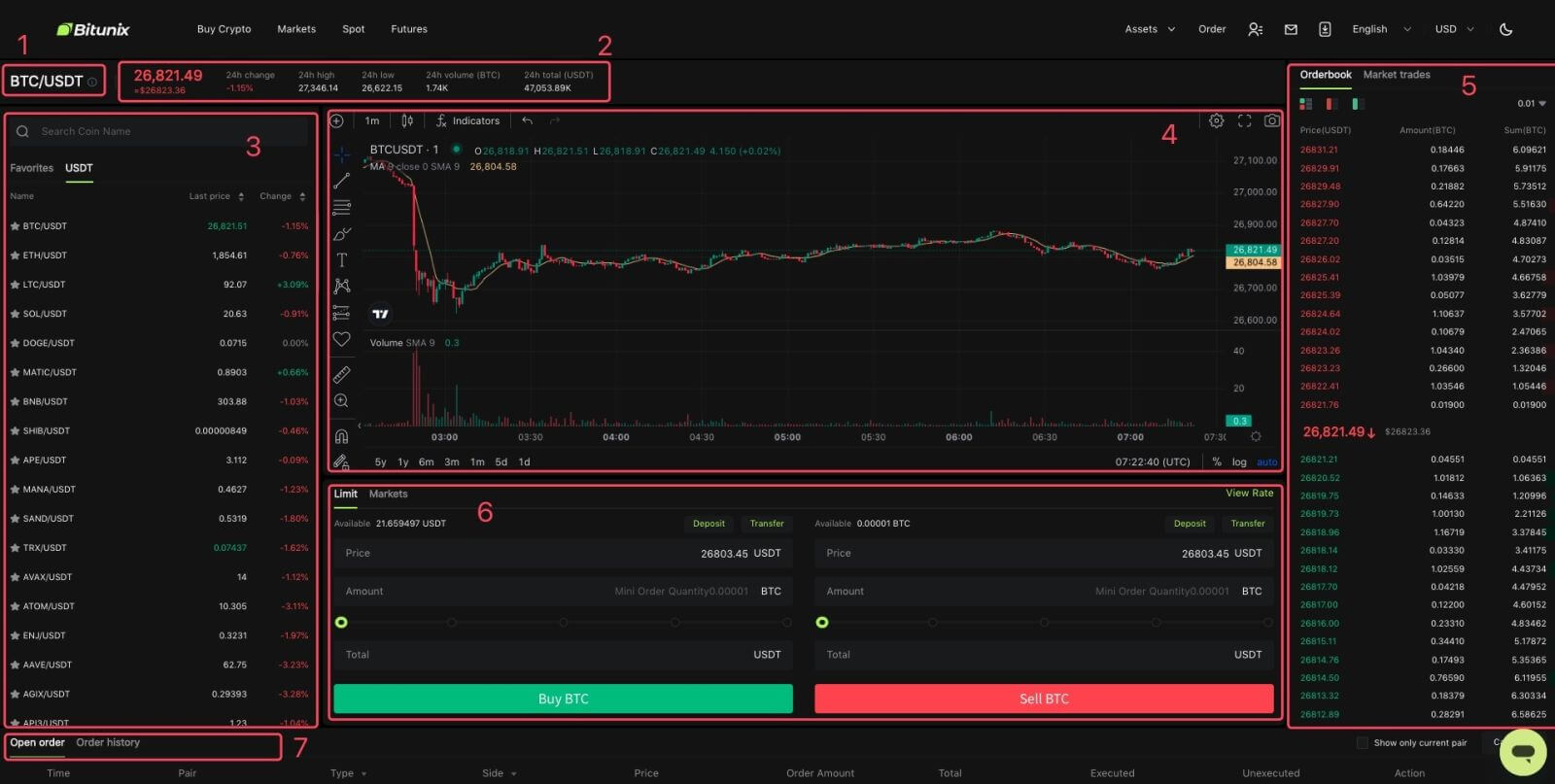
2. Søg efter BTC i venstre side, eller klik på BTC/USDT på listen. 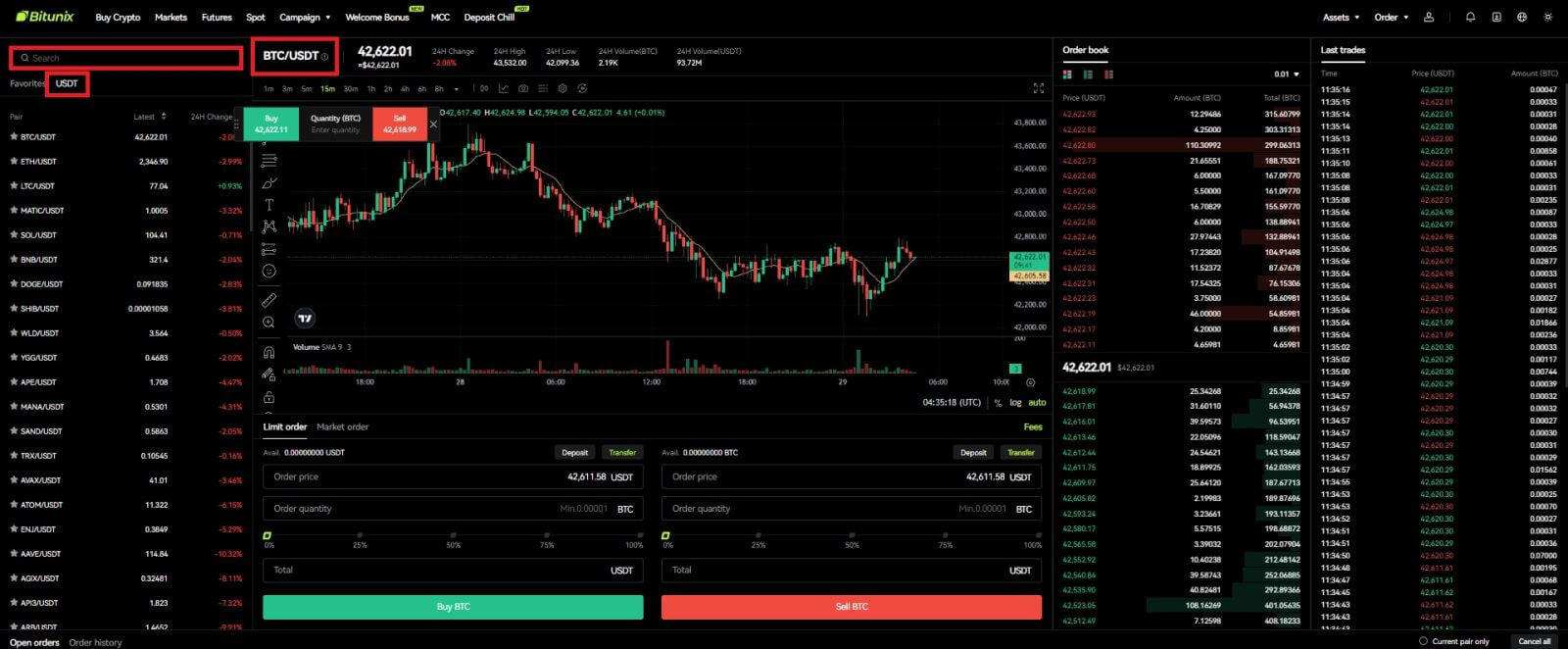
3. På den nederste del af siden skal du vælge "Limit" eller "Markets" ordre.
Hvis brugerne vælger grænseordren, skal de indtaste både pris og beløb, før de kan afgive ordren.
Hvis brugerne vælger markedsordren, er de kun forpligtet til at indtaste den samlede værdi i USDT, da ordren vil blive placeret under den seneste markedspris. Hvis brugerne vælger at sælge med markedsordre, kræves kun mængden af BTC til at sælge.
For at købe BTC skal du indtaste prisen og beløbet for limitordre, eller blot indtaste beløbet for markedsordre, klik på [Køb BTC]. Hvis du sælger din BTC for USDT, skal du bruge den til højre og klikke på [Sælg BTC].  4. Hvis en limiteret ordre ikke udfyldes med det samme, kan du finde den under "Åben ordre", og annullere den ved at klikke på [Annuller].
4. Hvis en limiteret ordre ikke udfyldes med det samme, kan du finde den under "Åben ordre", og annullere den ved at klikke på [Annuller].  5. Under "Ordrehistorik" kan brugere se alle deres tidligere ordrer inklusive deres pris, beløb og status, under "Detaljer" kan brugere også se gebyret og den opfyldte pris.
5. Under "Ordrehistorik" kan brugere se alle deres tidligere ordrer inklusive deres pris, beløb og status, under "Detaljer" kan brugere også se gebyret og den opfyldte pris. 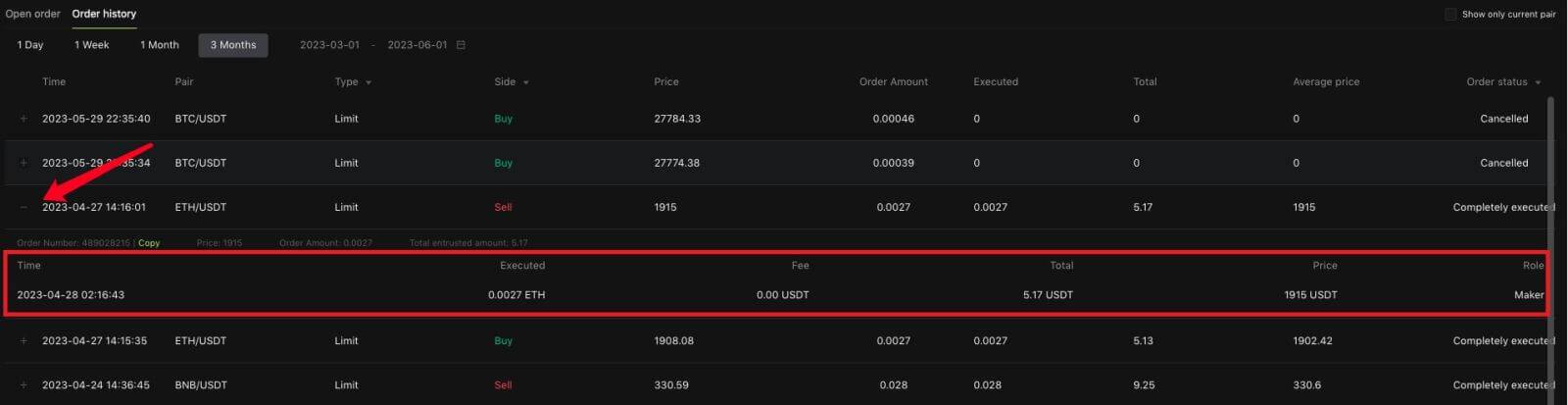
Sådan handler du spot på Bitunix (app)
1. Log ind på din Bitunix-konto på mobilapplikationen, vælg [Handel] nederst. 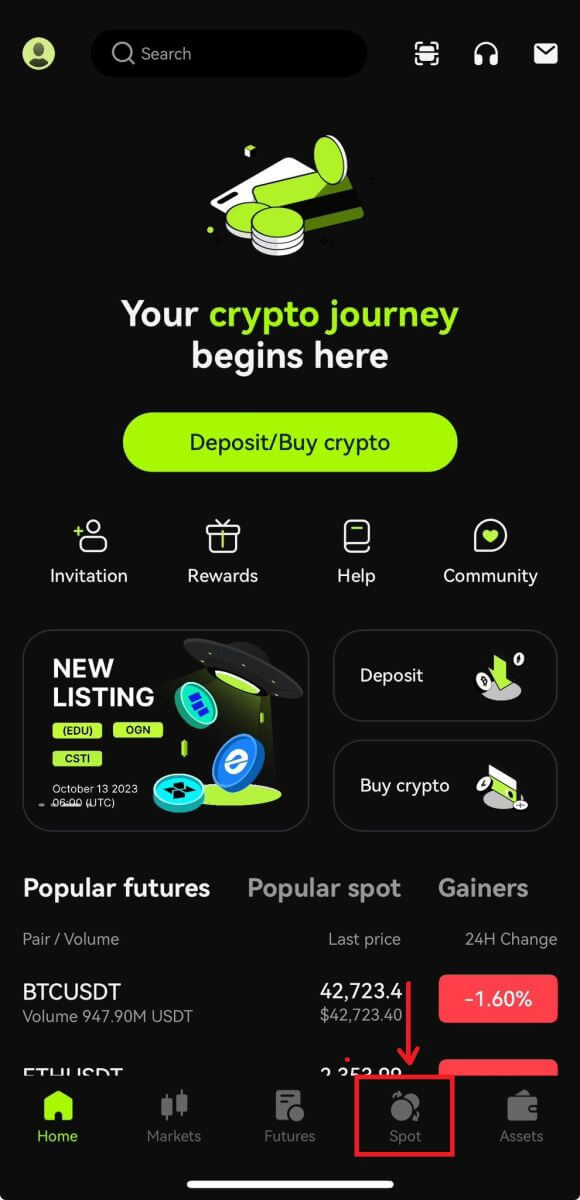 2. Klik på [BTC/USDT] øverst til venstre for at ændre handelspar.
2. Klik på [BTC/USDT] øverst til venstre for at ændre handelspar.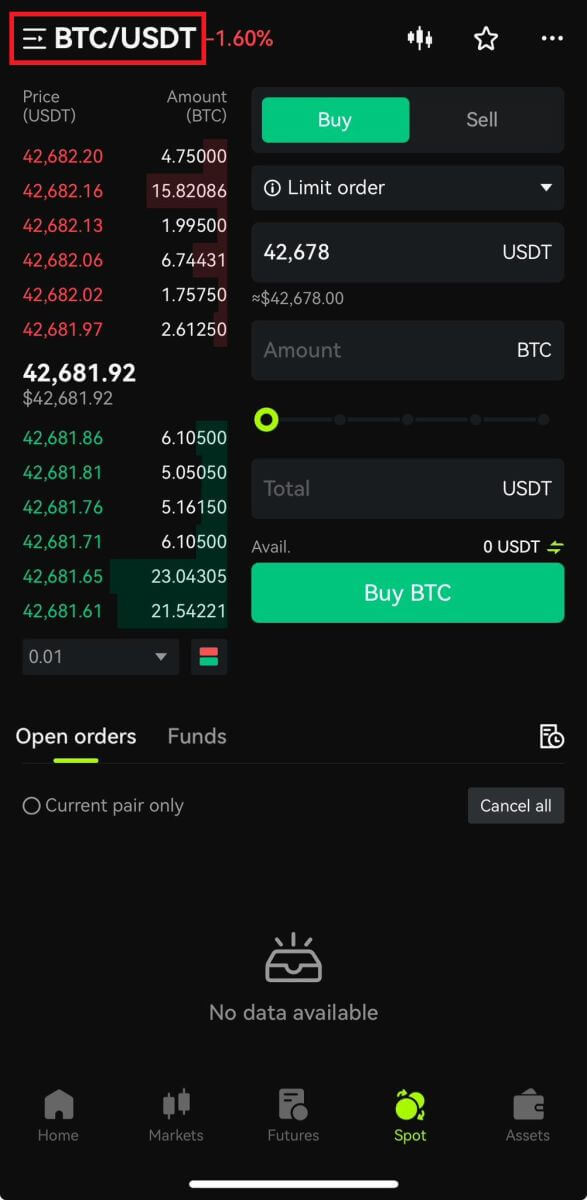 3. Vælg din ordretype i højre side af siden.
3. Vælg din ordretype i højre side af siden.
Hvis du vælger grænseordre, skal du indtaste købspris og antal på skift og klikke på køb for at bekræfte.
Hvis du vælger markedsordre for at købe, skal du kun indtaste den samlede værdi og klikke på Køb BTC. Hvis du vil sælge med markedsordre, skal du indtaste det beløb, du sælger. 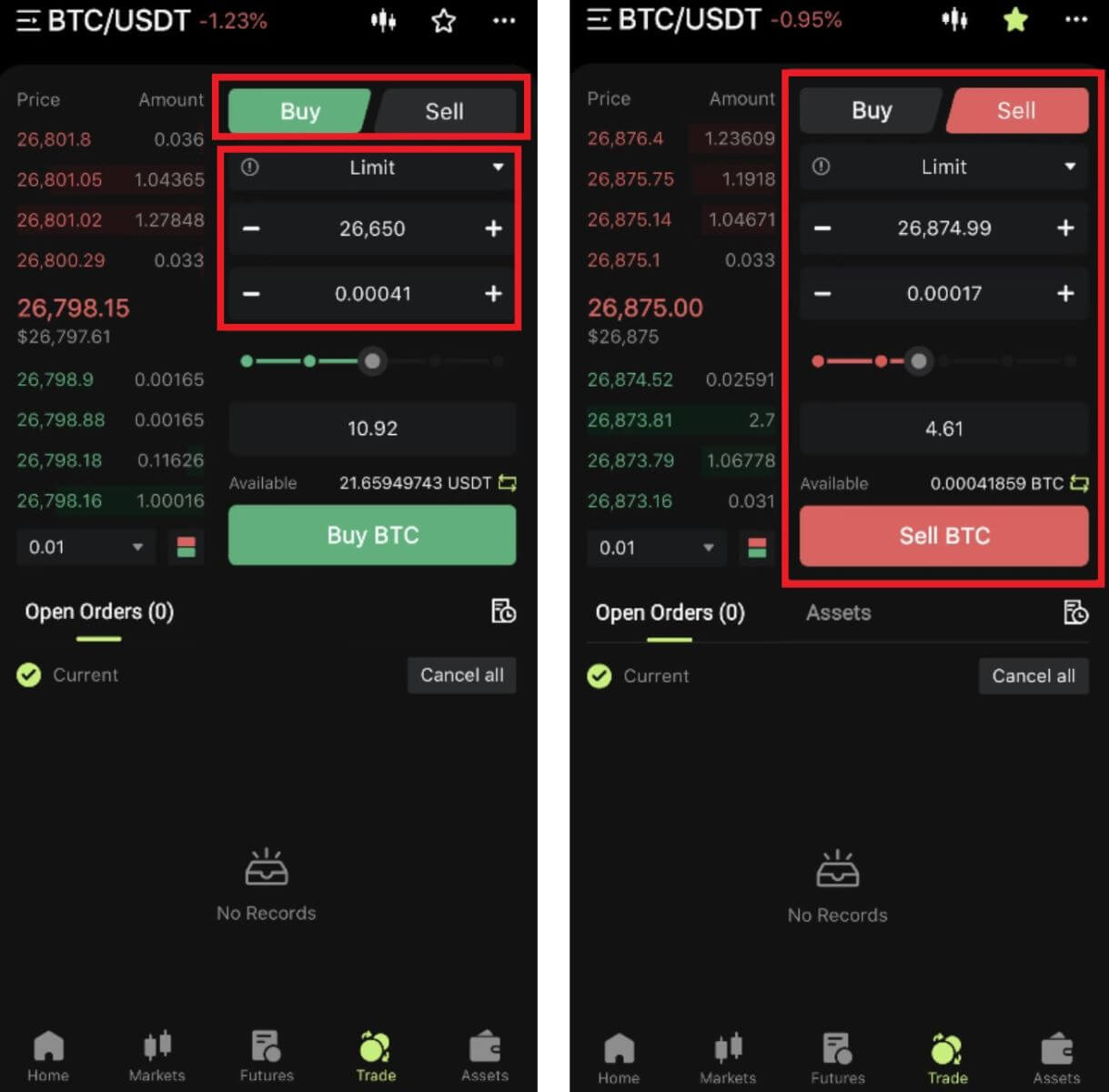 4. Efter afgivelse af ordren vil den fremgå af Åbne Ordrer nederst på siden. For ikke-udfyldte ordrer kan brugere klikke på [Annuller] for at annullere den afventende ordre.
4. Efter afgivelse af ordren vil den fremgå af Åbne Ordrer nederst på siden. For ikke-udfyldte ordrer kan brugere klikke på [Annuller] for at annullere den afventende ordre. 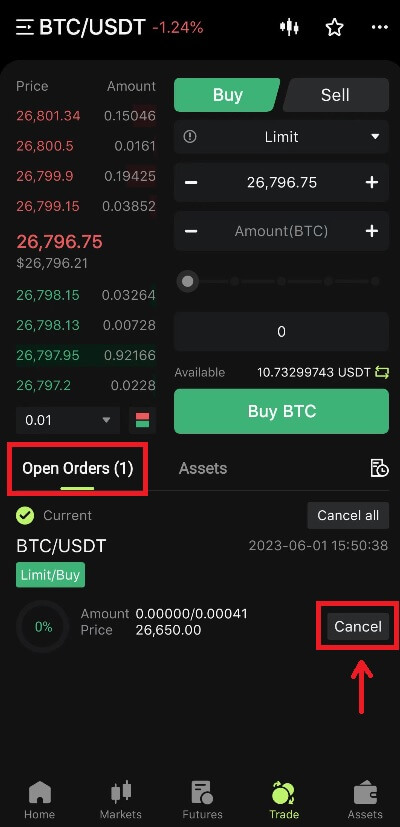
5. Gå ind i ordrehistorikgrænsefladen, standardvisningen af aktuelle uudfyldte ordrer. Klik på Ordrehistorik for at se tidligere ordreregistreringer.
 Hvad er limitordre og markedsordre
Hvad er limitordre og markedsordre
Limit Order
Brugere angiver selv købs- eller salgsprisen. Ordren vil først blive eksekveret, når markedsprisen når den fastsatte pris. Hvis markedsprisen ikke når den fastsatte pris, vil limitordren fortsat vente på transaktionen i ordrebogen.
Markedsordre
Markedsordre betyder, at der ikke er sat nogen købspris for transaktionen, systemet vil gennemføre transaktionen baseret på den seneste markedspris på det tidspunkt, hvor ordren afgives, og brugeren behøver kun at indtaste det samlede beløb i USD, der ønsker at placere. . Når du sælger til markedspris, skal brugeren indtaste mængden af kryptoen for at sælge.
Sådan trækker du dig tilbage fra Bitunix
Sådan trækker du dine aktiver tilbage fra Bitunix (web)
1. Log ind på din konto på Bitunix's hjemmeside, klik på [Udtræk] under [Aktiver] øverst på skærmen. 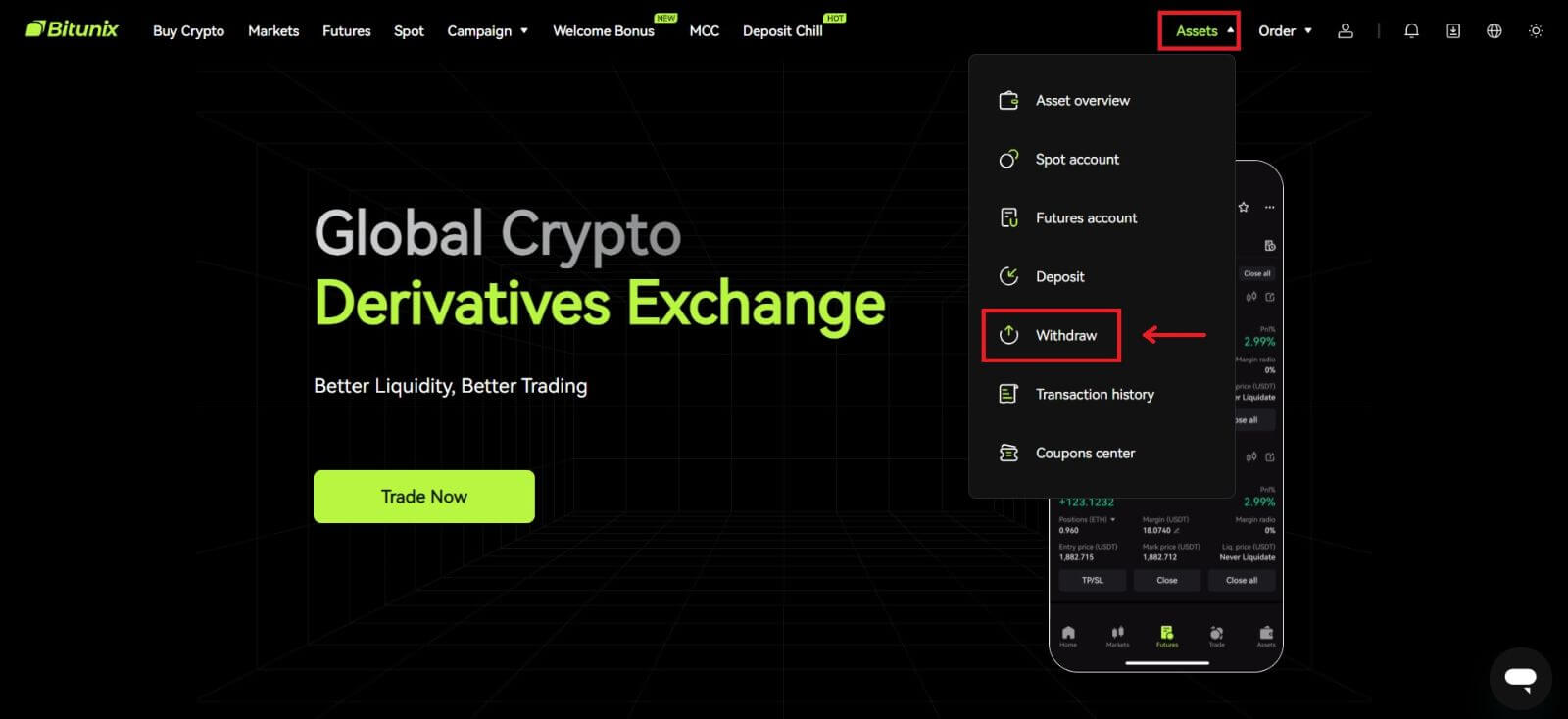 2. Vælg de aktiver, du vil hæve. Vælg derefter det netværk, du bruger, og indtast adressen og beløbet. Klik på [Tilbage]. Nogle tokens såsom XRP kræver en MEMO-adresse, når du indbetaler.
2. Vælg de aktiver, du vil hæve. Vælg derefter det netværk, du bruger, og indtast adressen og beløbet. Klik på [Tilbage]. Nogle tokens såsom XRP kræver en MEMO-adresse, når du indbetaler. 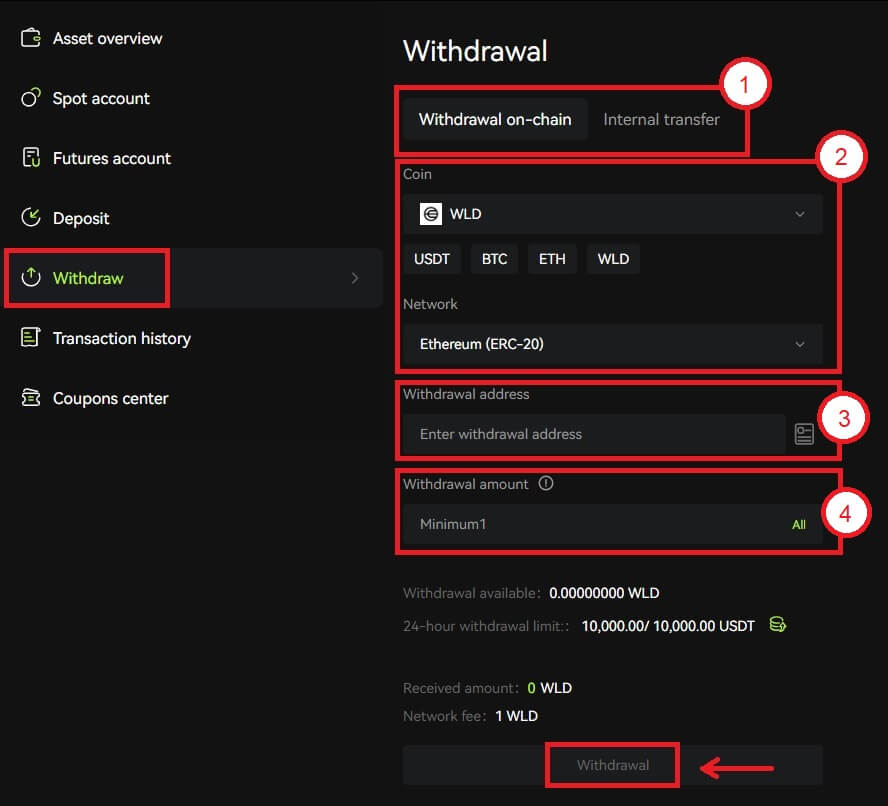 Bemærk
Bemærk
1. Vælg udbetalingstype
2. Vælg token og netværk for indbetaling
3. Indtast udbetalingsadressen
4. Indtast beløbet for udbetaling. Gebyrer er inkluderet i udbetalingsbeløbet.
3. Bekræft, at netværket, tokenet og adressen er korrekte, og klik derefter på [Bekræft]. 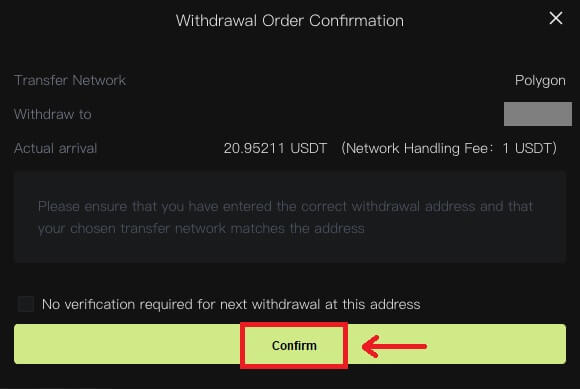 4. Fuldfør sikkerhedsbekræftelsen ved at klikke på [Hent kode]. Klik på [Send].
4. Fuldfør sikkerhedsbekræftelsen ved at klikke på [Hent kode]. Klik på [Send]. 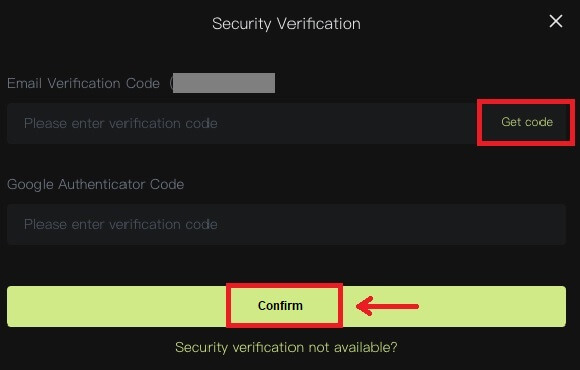 5. Vent tålmodigt på, at tilbagetrækningen er fuldført.
5. Vent tålmodigt på, at tilbagetrækningen er fuldført.
Bemærk
Venligst dobbelttjek det aktiv, du vil hæve, det netværk, du vil bruge, og den adresse, du indtaster, er korrekte. Når du indbetaler nogle tokens såsom XRP, er et MEMO påkrævet.
Del venligst ikke din adgangskode, bekræftelseskode eller Google Authenticator-kode med nogen.
Tilbagetrækningen skal først bekræftes på netværket. Det kan tage 5-30 minutter afhængigt af netværksstatus.
Sådan trækker du dine aktiver tilbage fra Bitunix (app)
1. Log ind på din konto i Bitunix App, klik på [Aktiver] nederst til højre. 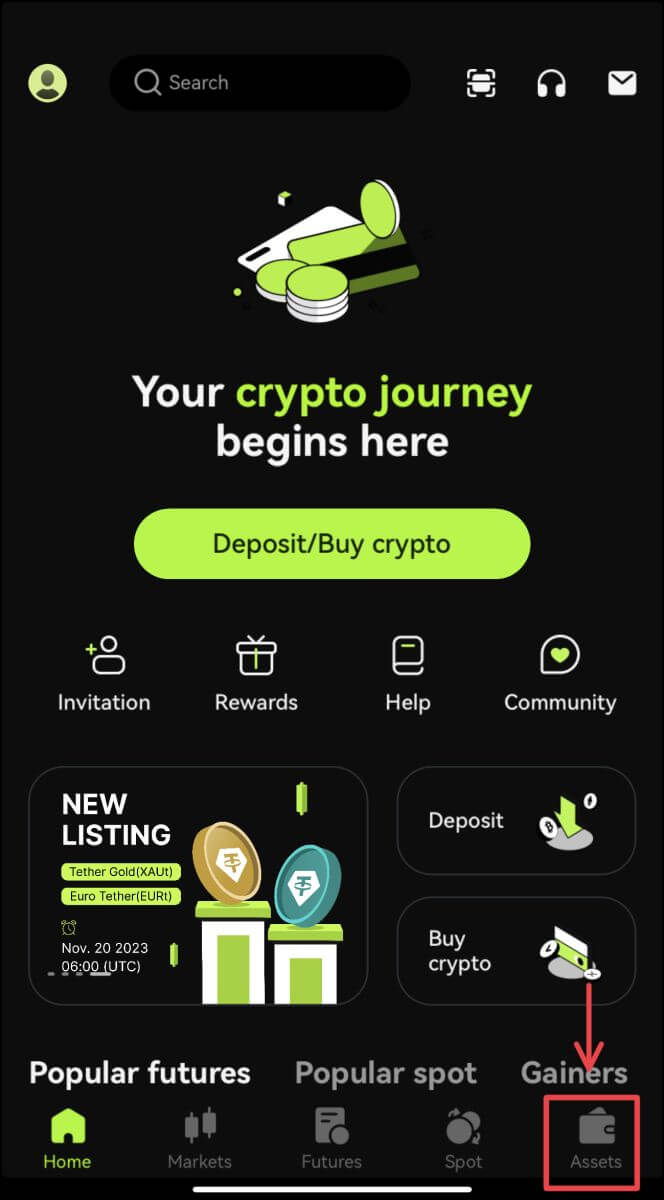 2. Klik på [Udtræk] og vælg den mønt, du hæver.
2. Klik på [Udtræk] og vælg den mønt, du hæver.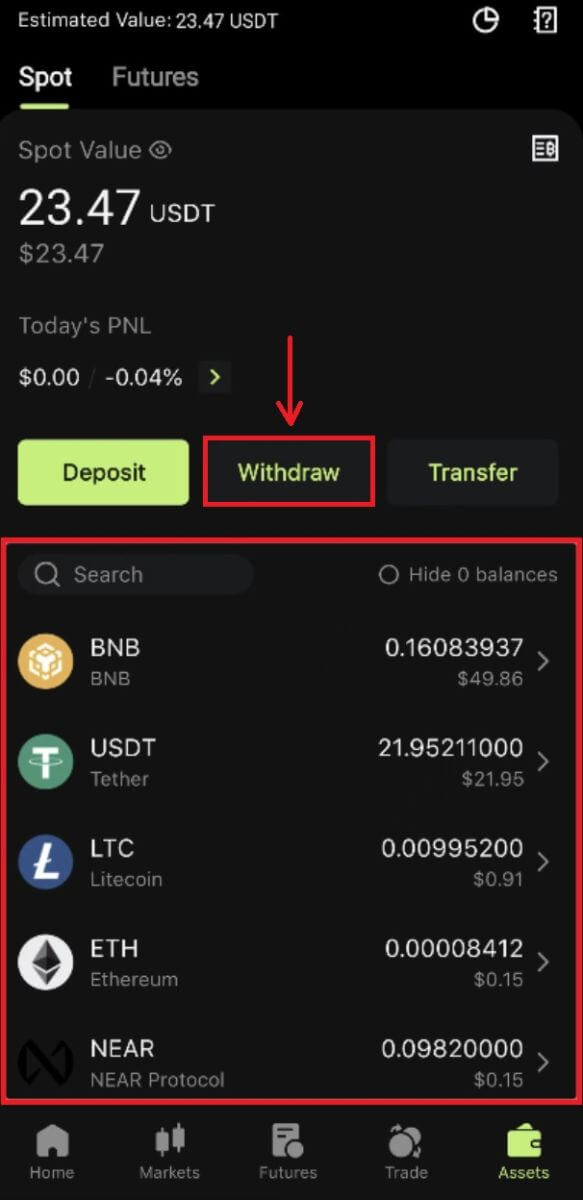 3. Vælg det netværk, du bruger til at hæve, og indtast derefter adressen og det beløb, du vil hæve. Nogle tokens, såsom XRP, vil kræve en MEMO. Klik på [Tilbage].
3. Vælg det netværk, du bruger til at hæve, og indtast derefter adressen og det beløb, du vil hæve. Nogle tokens, såsom XRP, vil kræve en MEMO. Klik på [Tilbage]. 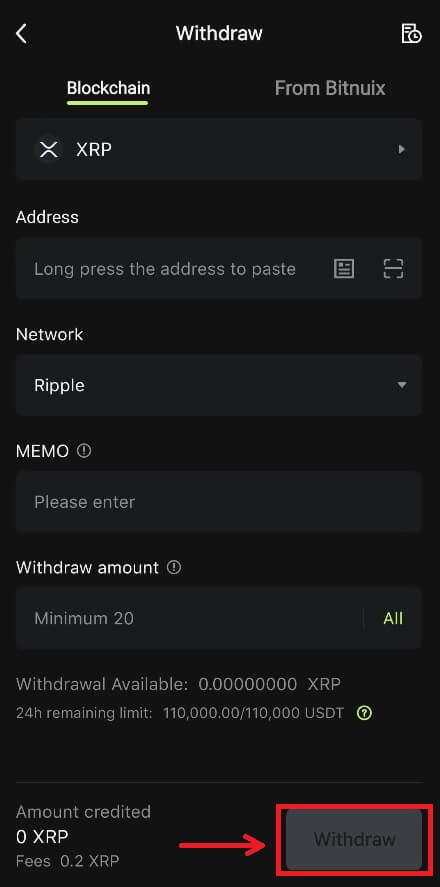
4. Bekræft netværket, adressen og beløbet, klik på [Bekræft]. 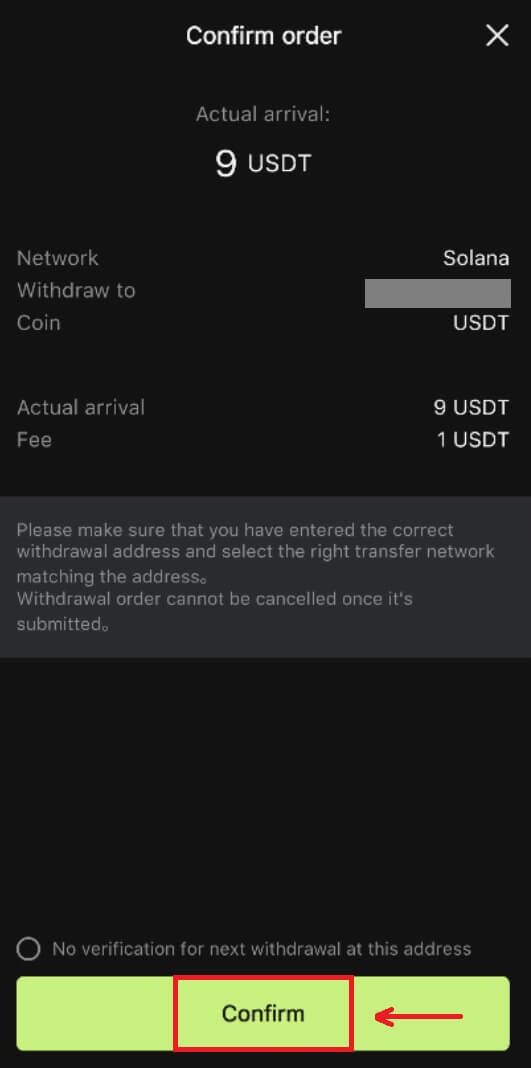
5. Fuldfør sikkerhedsbekræftelsen, og klik på [Send].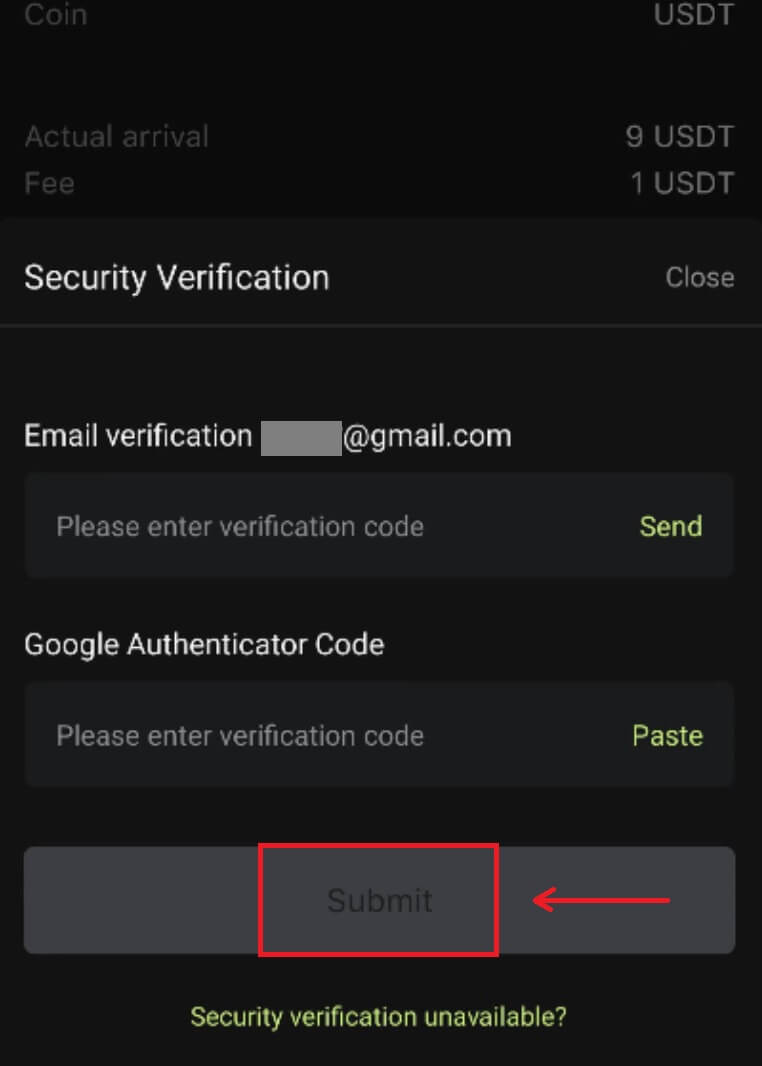 6. Vent tålmodigt på bekræftelsen fra netværket, før indbetalingen bekræftes.
6. Vent tålmodigt på bekræftelsen fra netværket, før indbetalingen bekræftes.
Bemærk
Dobbelttjek venligst det aktiv, du vil hæve, det netværk, du vil bruge, og den adresse, du trækker til. For tokens som XRP kræves en MEMO.
Del venligst ikke din adgangskode, bekræftelseskode eller Google Authenticator-kode med nogen.
Tilbagetrækningen skal først bekræftes på netværket. Det kan tage 5-30 minutter afhængigt af netværksstatus.
Ofte stillede spørgsmål (FAQ)
Konto
Hvad er fordelene ved Bitunix Newcomers
Bitunix tilbyder en række eksklusive nytilkomne opgaver til nyregistrerede brugere, herunder registreringsopgaver, indbetalingsopgaver, handelsopgaver og så videre. Ved at udføre opgaverne ved at følge instruktionerne vil nye brugere kunne modtage fordele på op til 5.500 USDT.
Sådan tjekker du nytilkomnes opgaver og fordele
Åbn Bitunix-webstedet, og klik på Velkomstbonus øverst på navigationslinjen, og kontroller derefter din opgavestatus. 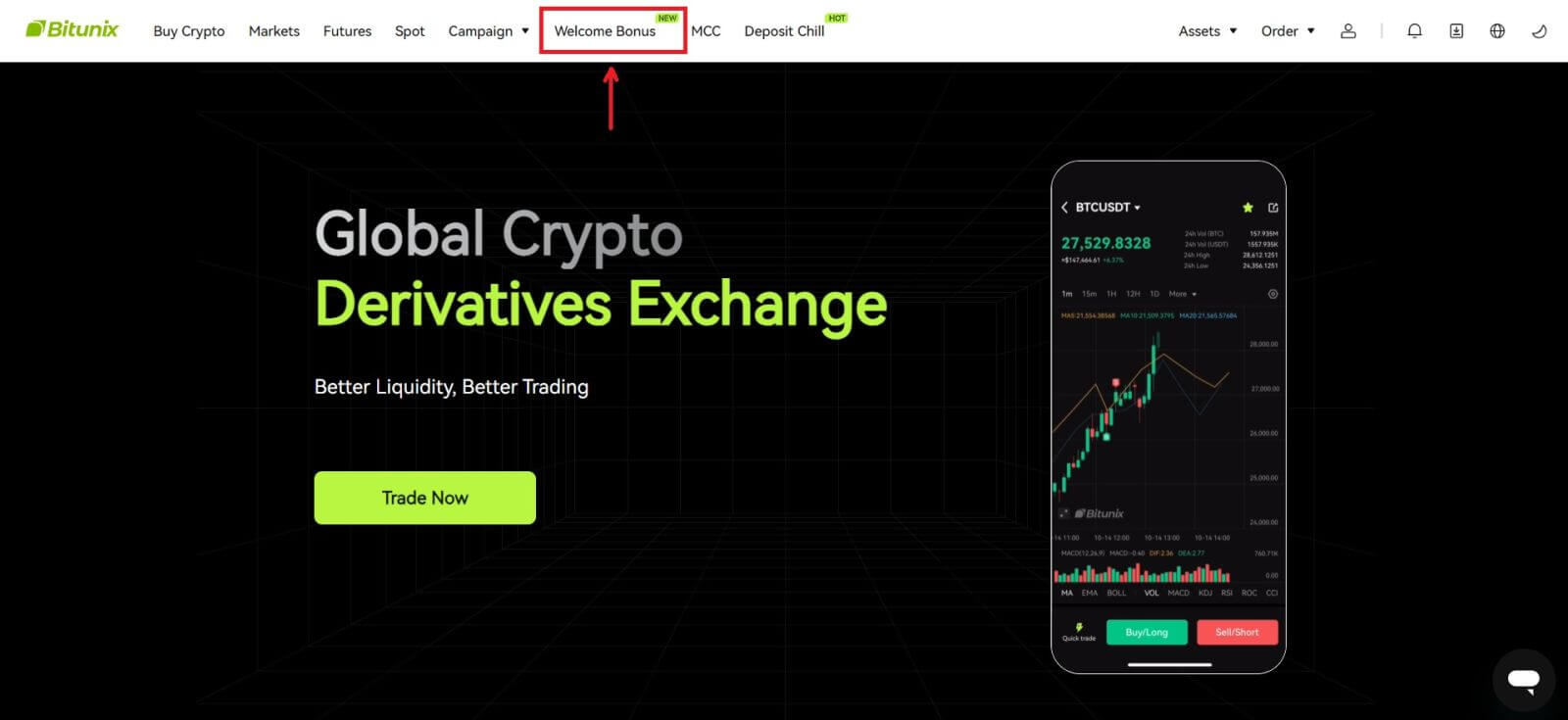
Mystery box-opgaver
Disse omfatter fuldstændig registrering, fuldstændig indbetaling, fuldstændig verifikation af rigtige navn og fuldstændig handel. Mystery box-belønninger: inkluderer USDT, ETH, BTC, futures-bonus osv.
For at åbne en mystery-boks: Klik på Åbn mysterie-boksen for at deltage i lodtrækningen. For at åbne en mysterieboks skal du først tjene en adgang. Jo flere opgaver du udfører, jo flere poster vil du modtage for at åbne boksen. 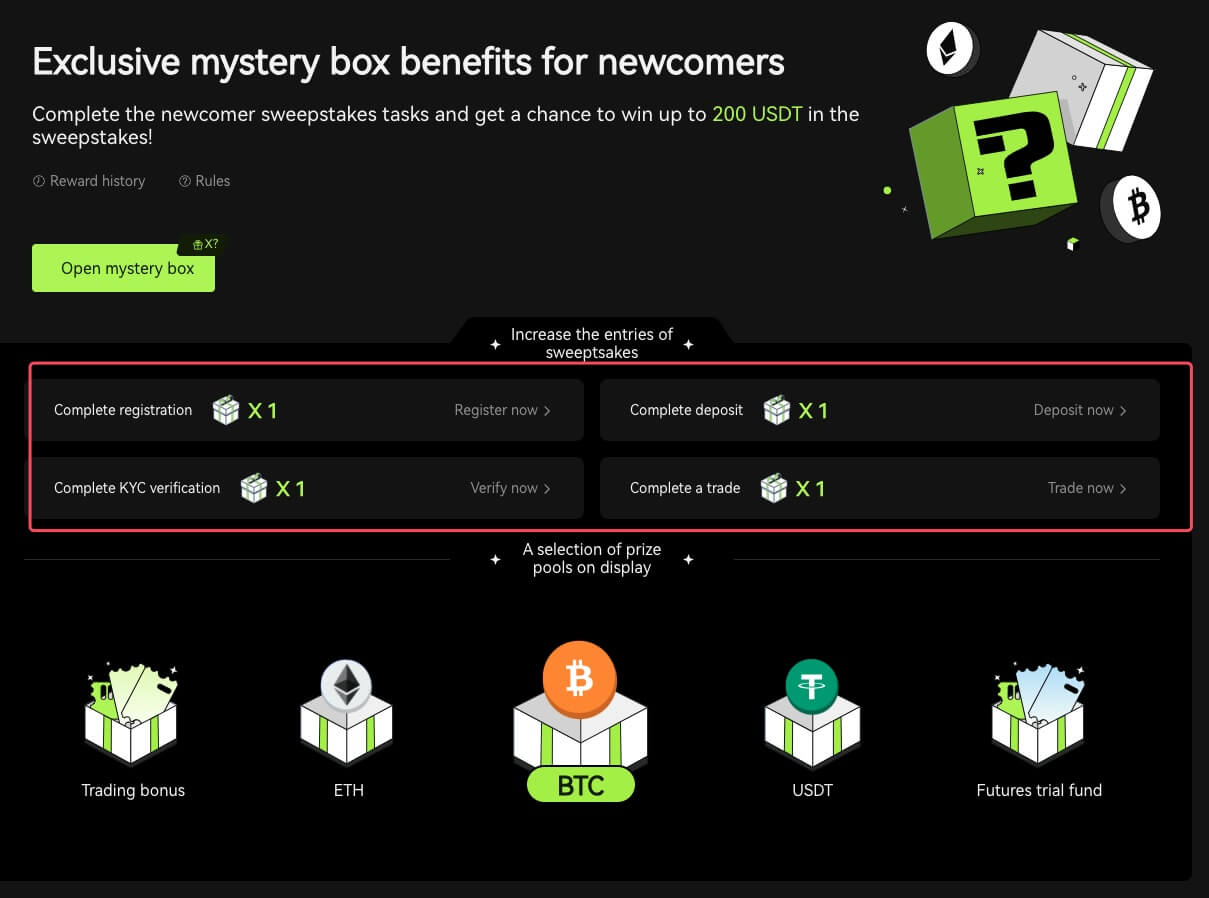
Nykommerhandelsopgave
Efter at have gennemført registreringen og handel med futures, vil systemet automatisk beregne den akkumulerede futureshandelsvolumen. Jo højere den kumulative futures-handelsvolumen er, jo flere futures-bonuser kan du få.
 Hvorfor kan jeg ikke modtage SMS-bekræftelseskoder
Hvorfor kan jeg ikke modtage SMS-bekræftelseskoder
Hvis du ikke er i stand til at aktivere SMS-godkendelse, bedes du tjekke vores globale SMS-dækningsliste for at se, om din placering er dækket. Hvis din placering ikke vises, skal du bruge Google Authentication som din primære to-faktor-godkendelse i stedet.
Hvis du har aktiveret SMS-godkendelse eller bor i en nation eller region, der er dækket af vores globale SMS-dækningsliste, men stadig ikke er i stand til at modtage SMS-koder, skal du tage følgende trin:
1. Tjek, at din telefon har et stærkt netværkssignal.
2. Deaktiver enhver antivirus-, firewall- og/eller opkaldsblokeringssoftware på din mobiltelefon, som muligvis blokerer vores SMS-kodenummer.
3. Genstart din smartphone.
4. Brug stemmebekræftelse.
Verifikation
Hvorfor skal jeg få min kontoidentitet bekræftet?
Brugere er forpligtet til at bekræfte deres identitet hos Bitunix ved at gennemgå vores KYC-proces. Når din konto er verificeret, kan brugere ansøge om at hæve udbetalingsgrænsen for en bestemt mønt, hvis den nuværende grænse ikke kan tilfredsstille deres behov.
Med en verificeret konto kan brugere også nyde en hurtigere og mere smidig ind- og udbetalingsoplevelse. At få kontoen bekræftet er også et vigtigt skridt for at forbedre sikkerheden på din konto.
Hvad er KYC-niveauerne og fordelene
KYC-politik (Know Your Customer Well) er en forbedret kontrol af kontohavere og er det institutionelle grundlag for bekæmpelse af hvidvaskning af penge, der bruges til at forhindre korruption, og er en række procedurer, hvormed finansielle institutioner og kryptovalutabørser verificerer deres kunders identitet som påkrævet. Bitunix bruger KYC til at identificere kunder og analysere deres risikoprofil. Denne certificeringsproces hjælper med at forhindre hvidvaskning af penge og finansiering af ulovlige aktiviteter, mens KYC-certificering også er påkrævet for brugere at øge deres BTC-udbetalingsgrænser.
Følgende tabel viser tilbagetrækningsgrænserne på forskellige KYC-niveauer.
| KYC niveau | KYC 0 (ingen KYC) | KYC niveau 1 | KYC Tier 2 (avanceret KYC) |
| Daglig tilbagetrækningsgrænse* | ≦500.000 USDT | ≦2.000.000 USDT | ≦5.000.000 USDT |
| Månedlig tilbagetrækningsgrænse** | - | - | - |
*Daglig udbetalingsgrænse opdateret hver 00:00 UTC
**Månedlig udbetalingsgrænse = Daglig udbetalingsgrænse * 30 dage
Almindelige årsager og løsninger til KYC-verifikationsfejl
Følgende er almindelige årsager og løsninger til KYC-verifikationsfejl:
| Afvist Årsag | Muligt scenarie | Løsningstip |
| Ugyldigt ID | 1. Systemet har opdaget, at dit fulde navn/fødselsdato på profilen er forkert, mangler eller ulæselig. 2. Det uploadede dokument indeholder ikke dit ansigtsbillede, eller billedet af dit ansigt er ikke klart. 3. Det uploadede pas indeholder ikke din signatur. |
1. Dit fulde navn, fødselsdato og gyldighedsdato skal vises klart og læseligt. 2. Dine ansigtstræk skal vises tydeligt. 3. Hvis du uploader et pasbillede, skal du sørge for, at passet har din underskrift. Accepterede bevis for identitetsdokumenter omfatter: pas, nationalt identitetskort, opholdstilladelse, kørekort; Uaccepterede bevis på identitetsdokumenter omfatter: Studentervisum, arbejdsvisum, rejsevisum |
| Ugyldigt dokumentbillede | 1. Kvaliteten af uploadede dokumenter kan være sløret, beskåret, eller du har maskeret dine identitetsoplysninger. 2. Uploadede irrelevante fotos af identitetsdokumenter eller bevis for adresse. |
1. Dit fulde navn, fødselsdato og gyldighedsdato skal kunne læses, og sørg for, at alle hjørner af dokumentet vises tydeligt. 2. Genupload alle acceptable identitetsdokumenter, såsom dit pas, dit nationale identitetskort eller dit kørekort. |
| Ugyldigt bevis for adresse | 1. Adressebeviset er ikke inden for de seneste tre måneder. 2. Adressebeviset viser en anden persons navn i stedet for dit navn. 3. Et uacceptabelt dokument til bevis for adresse fremlagt. |
1. Adressebeviset skal være dateret/udstedt inden for de seneste tre måneder (dokumenter, der er ældre end tre måneder, vil blive afvist). 2. Dit navn skal tydeligt fremgå af dokumenterne. 3. Det kan ikke være det samme dokument som Identitetsbevis. Accepterede adressebevisdokumenter omfatter: Forbrugsregninger Officielle kontoudtog Boligbevis udstedt af regeringenInternet-/kabel-tv/hustelefonregninger Skatteangivelser/Rådets skatteregninger. Ikke-accepterede adressebevis Dokumenter omfatter: ID-kort, kørekort, pas, mobiltelefonudtog, lejemål aftale, forsikringsdokument, lægeregninger, banktransaktionsseddel, henvisningsbrev fra bank eller virksomhed, håndskrevet faktura, kvittering for køb, grænsepas |
| Skærmbillede / Ikke originalt dokument | 1. Systemet registrerer et skærmbillede, en scanningskopi eller et udskrevet dokument, der ikke er acceptable. 2. Systemet registrerer en papirkopi i stedet for det originale dokument. 3. Systemet registrerer sort-hvide fotos af dokumenter. |
1. Sørg for, at det uploadede dokument er det originale fil-/PDF-format. 2. Sørg for, at det uploadede billede ikke er blevet redigeret med billedbehandlingssoftware (Photoshop osv.), og at det ikke er et skærmbillede. 3. Upload venligst et farvet dokument/billede. |
| Manglende dokumentside | Nogle sider fra uploadede dokumenter mangler. | Upload venligst et nyt foto af dokumentet med alle fire hjørner synlige og et nyt foto af dokumentet (for- og bagside). Sørg for, at dokumentsiden med vigtige detaljer er inkluderet. |
| Beskadiget dokument | Kvaliteten af det uploadede dokument er dårlig eller beskadiget. | Sørg for, at hele dokumentet er synligt eller læsbart; ikke beskadiget og der er ingen blænding på billedet. |
| Udløbet dokument | Datoen på det uploadede identitetsdokument er udløbet. | Sørg for, at identitetsdokumentet stadig er inden for gyldighedsdatoen og endnu ikke udløbet. |
| Ukendt sprog | Dokumentet uploades på ikke-understøttede sprog som arabisk, singalesisk osv. | Upload venligst et andet dokument med latinske tegn eller dit internationale pas. |
Depositum
Hvad hvis jeg indbetaler på den forkerte adresse?
Aktiver vil blive krediteret direkte til modtageradressen, når transaktionen er bekræftet på blockchain-netværket. Hvis du indbetaler til en ekstern tegnebogsadresse eller indbetaler via forkert netværk, vil Bitunix ikke være i stand til at yde yderligere hjælp.
Midler krediteres ikke efter indbetaling, hvad skal jeg gøre?
Der er 3 trin, en blockchain-transaktion skal igennem: anmodning - validering - midler krediteret
1. Anmodning: hvis udbetalingsstatus på afsendersiden siger "fuldført" eller "lykket", betyder det, at transaktionen er blevet behandlet, og sendes til blockchain-netværk til validering. Det betyder dog ikke, at pengene er blevet krediteret din pung på Bitunix.
2. Validering: Det tager tid for blockchain at validere hver transaktion. Midlerne vil først blive sendt til modtagerplatformen, efter at tokens nødvendige bekræftelser er nået. Vent tålmodigt på processen.
3. Midler krediteret: Først når blockchain validerer transaktionen, og de krævede minimumsbekræftelser er nået, vil midlerne ankomme til modtageradressen.
Glemte at udfylde et tag eller et notat
Når du trækker valutaer som XRP og EOS, skal brugere udfylde et tag eller et notat ud over modtageradressen. Hvis mærket eller notatet mangler eller er forkert, kan valutaerne blive trukket tilbage, men de kommer sandsynligvis ikke frem til modtageradressen. I dette tilfælde skal du indsende en billet, et korrekt tag eller memo, TXID i tekstformat og skærmbilleder af transaktionen på afsenderplatformen. Når de angivne oplysninger er bekræftet, vil pengene manuelt blive krediteret din konto.
Indsæt et token, der ikke understøttes på Bitunix
Hvis du har deponeret ikke-understøttede tokens på Bitunix, bedes du indsende en anmodning og angive følgende oplysninger:
Din Bitunix-konto e-mail og UID
Token navn
Depositum beløb
Tilsvarende TxID
Den tegnebogsadresse, du indbetaler til
Handel
Hvad er lysestagediagrammet?
Et lysestagediagram er en type kursdiagram, der bruges i teknisk analyse, der viser de høje, lave, åbne og lukkekurser for et værdipapir for en bestemt periode. Det er bredt anvendeligt til den tekniske analyse af aktier, futures, ædelmetaller, kryptovalutaer osv.De høje, lave, åbne og lukkekurser er de fire nøgledata i et lysestagediagram, der viser den overordnede kurstendens. Baseret på forskellige tidsintervaller er der diagrammer på et minut, en time, en dag, en uge, en måned, et år lysestage og så videre.
Når lukkekursen er højere end den åbne kurs, vil lysestagen være i rød/hvid (hvis rød for stigning og grøn for fald, hvilket kan være forskelligt baseret på forskellige skikke), hvilket tyder på, at prisen er bullish; mens lysestagen vil være i grøn/sort, når prissammenligningen er omvendt, hvilket indikerer en bearish pris.
Sådan får du vist transaktionshistorik
1. Log ind på din konto på Bitunix-webstedet, klik på [Transaktionshistorik] under [Aktiver].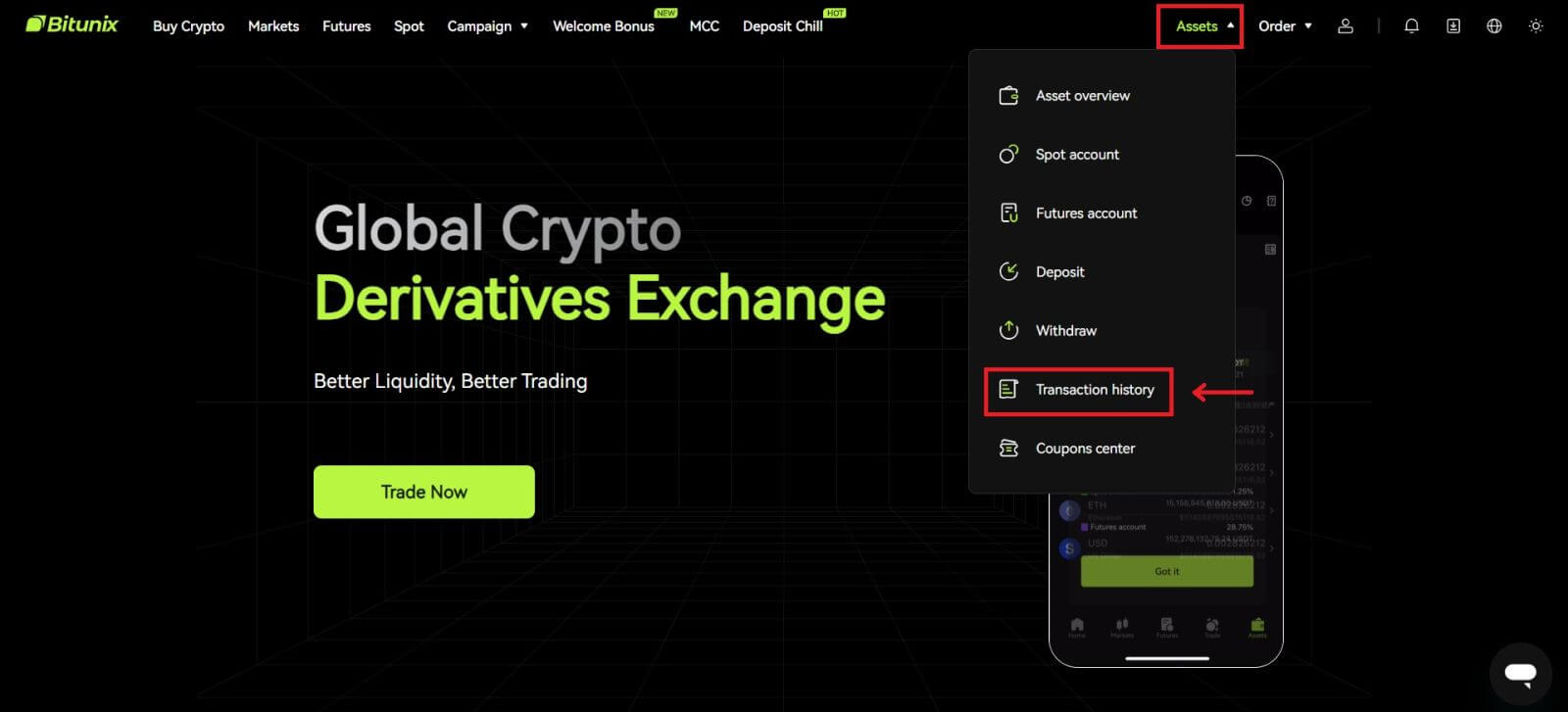 2. Klik på [Spot] for at se transaktionshistorik for spotkonto.
2. Klik på [Spot] for at se transaktionshistorik for spotkonto. 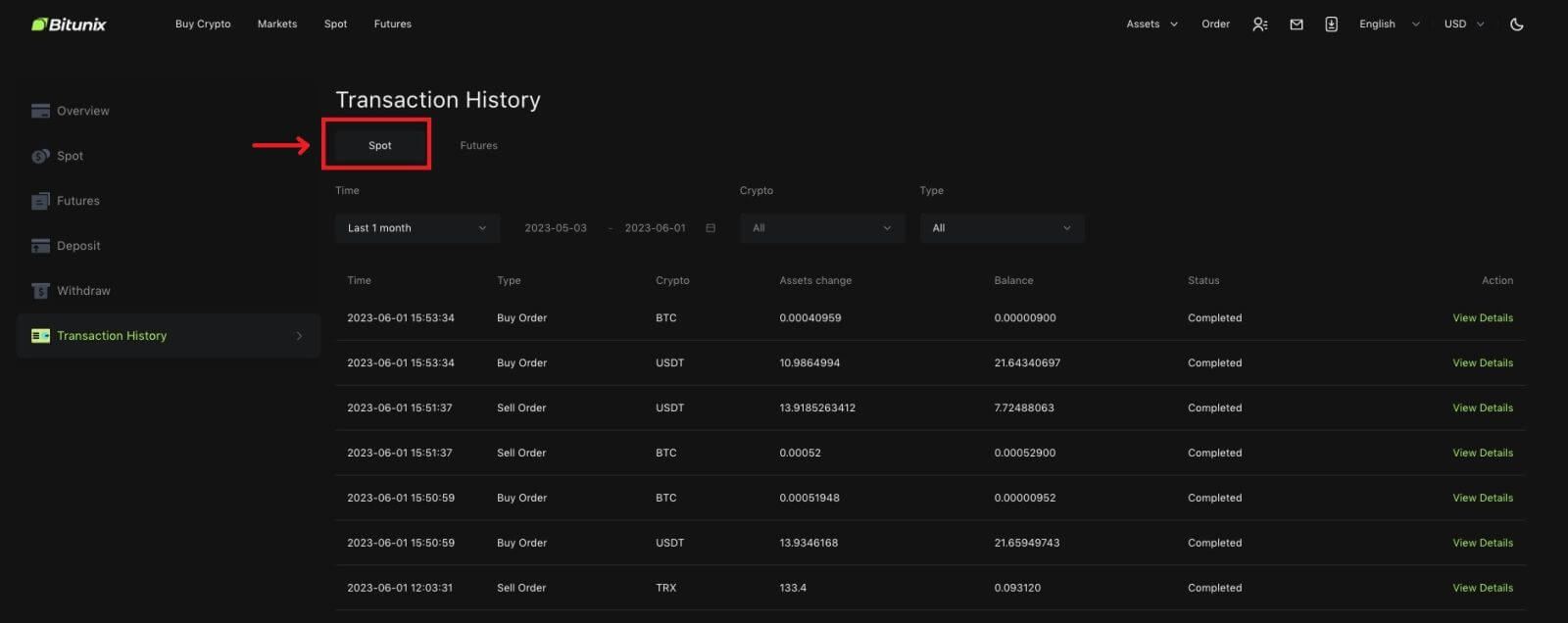 3. Brugere kan vælge tid, krypto og transaktionstype for at filtrere.
3. Brugere kan vælge tid, krypto og transaktionstype for at filtrere. 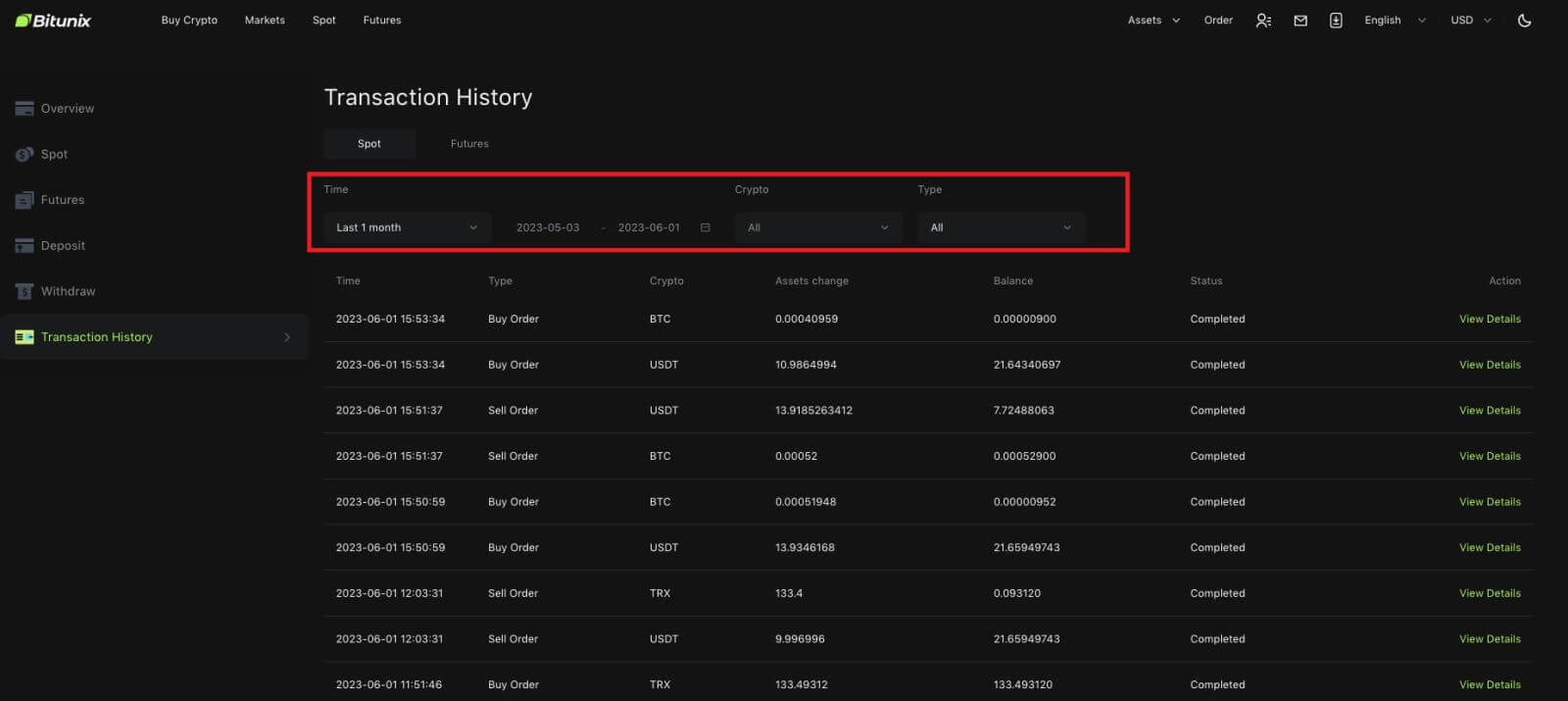
4. Klik på [Vis detaljer] for at kontrollere detaljerne for en specifik transaktion.
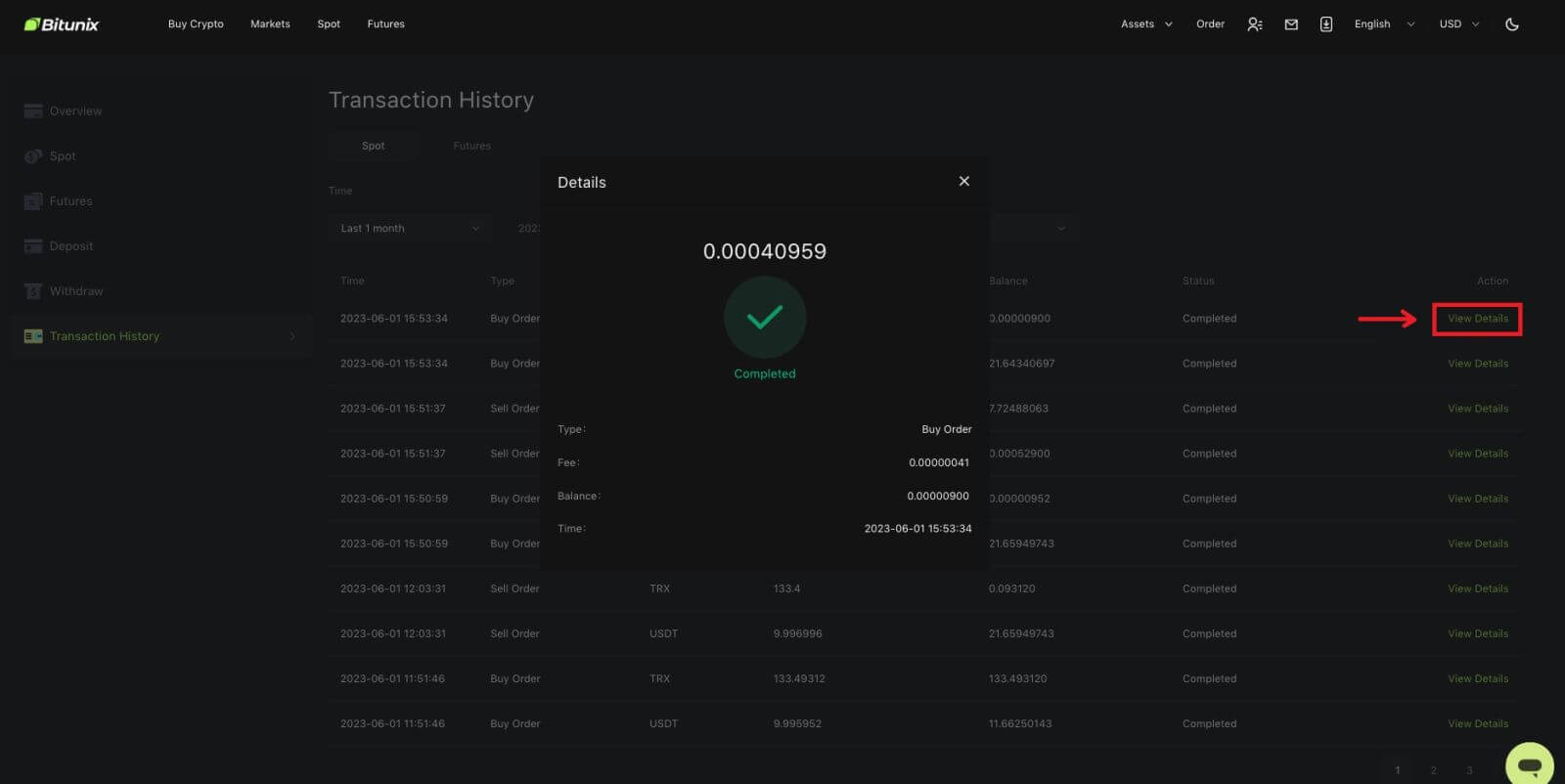
Tilbagetrækning
Jeg har indtastet den forkerte udbetalingsadresse
Hvis adressereglerne er opfyldt, men adressen er forkert (en andens adresse eller en ikke-eksisterende adresse), vil tilbagetrækningsposten vise "Udført". De tilbagetrukne aktiver vil blive krediteret til den tilsvarende tegnebog i udbetalingsadressen. På grund af blockchains irreversibilitet kan vi ikke hjælpe dig med at hente aktiverne efter vellykket tilbagetrækning, og du skal kontakte adressemodtageren for at forhandle.
Hvordan trækker man tokens, der er afnoteret?
Normalt vil Bitunix udsende en meddelelse om fjernelse af visse tokens. Selv efter afnotering vil Bitunix stadig levere tilbagetrækningsservice i et vist tidsrum, normalt 3 måneder. Send venligst en anmodning, hvis du forsøger at trække sådanne tokens tilbage, efter tilbagetrækningstjenesten er afsluttet.
De tilbagetrukne tokens understøttes ikke af modtagerens platform
Bitunix bekræfter kun, om adresseformatet er korrekt, men kan ikke garantere, om modtagerens adresse understøtter den hævede valuta. For løsninger skal du kommunikere med modtagerens platform. Hvis modtagerens platform har accepteret at returnere pengene, kan du give dem din Bitunix-indbetalingsadresse.
Hvis de kun accepterer at returnere midlerne til afsenderadressen, i hvilket tilfælde midlerne ikke kan overføres direkte til din Bitunix-konto, bedes du kontakte modtageren for at anmode om TxID for transaktionen. Indsend derefter en anmodning på Bitunix med TxID, kommunikationsposten for dig og modtagerens platform, dit Bitunix UID og din indbetalingsadresse. Bitunix hjælper dig med at overføre midlerne til din konto. Hvis modtagerens platform har andre løsninger, som kræver vores assistance, bedes du indsende en anmodning eller starte en live chat med vores kundeservice for at informere os om sagen.
Hvorfor er mit udbetalingsbeløb mindre end min faktiske saldo
Der er normalt 2 forhold, hvor dit udtrækbare beløb vil være mindre end din faktiske saldo:
A. Ikke-udførte ordrer på markedet: Forudsat at du har 10 ETH i din pung, mens du også har 1 ETH for salgsordren på markedet. I dette tilfælde vil der være 1 ETH frosset, hvilket gør den utilgængelig for tilbagetrækning.
B. Utilstrækkelige bekræftelser for din indbetaling: Tjek venligst, om der er nogen indbetalinger, afventer flere bekræftelser for at nå kravene på Bitunix, for disse indbetalinger har brug for tilstrækkelige nødvendige bekræftelser, så det udtrækbare beløb kan matche dens faktiske saldo.